Page 1

MANUAL DEL USUARIO
Page 2

ÍNDICE
Índice 2
Primeros pasos 16
Introducción 16
Funciones de los botones del M600 16
Botón frontal 17
Botón de encendido lateral 17
Carga del M600 18
Autonomía de la batería 19
Notificación de batería baja 19
Apagado y encendido del M600 19
Paraencender el M600 20
Paraapagar el M600 20
Configuración de tu Polar M600 20
Preparación para la configuración 20
Paravinculartu smartphone con Polar M600 20
Paraactivar la app Polar en el M600 21
Conexión del M600 con Wi-Fi 22
Paraactivar la sincronización de nube en Android Wear 22
Paraactivar y desactivar el Wi-Fi 22
Uso del M600 23
Funciones de M600 disponiblespara Android e iOS 23
2
Page 3
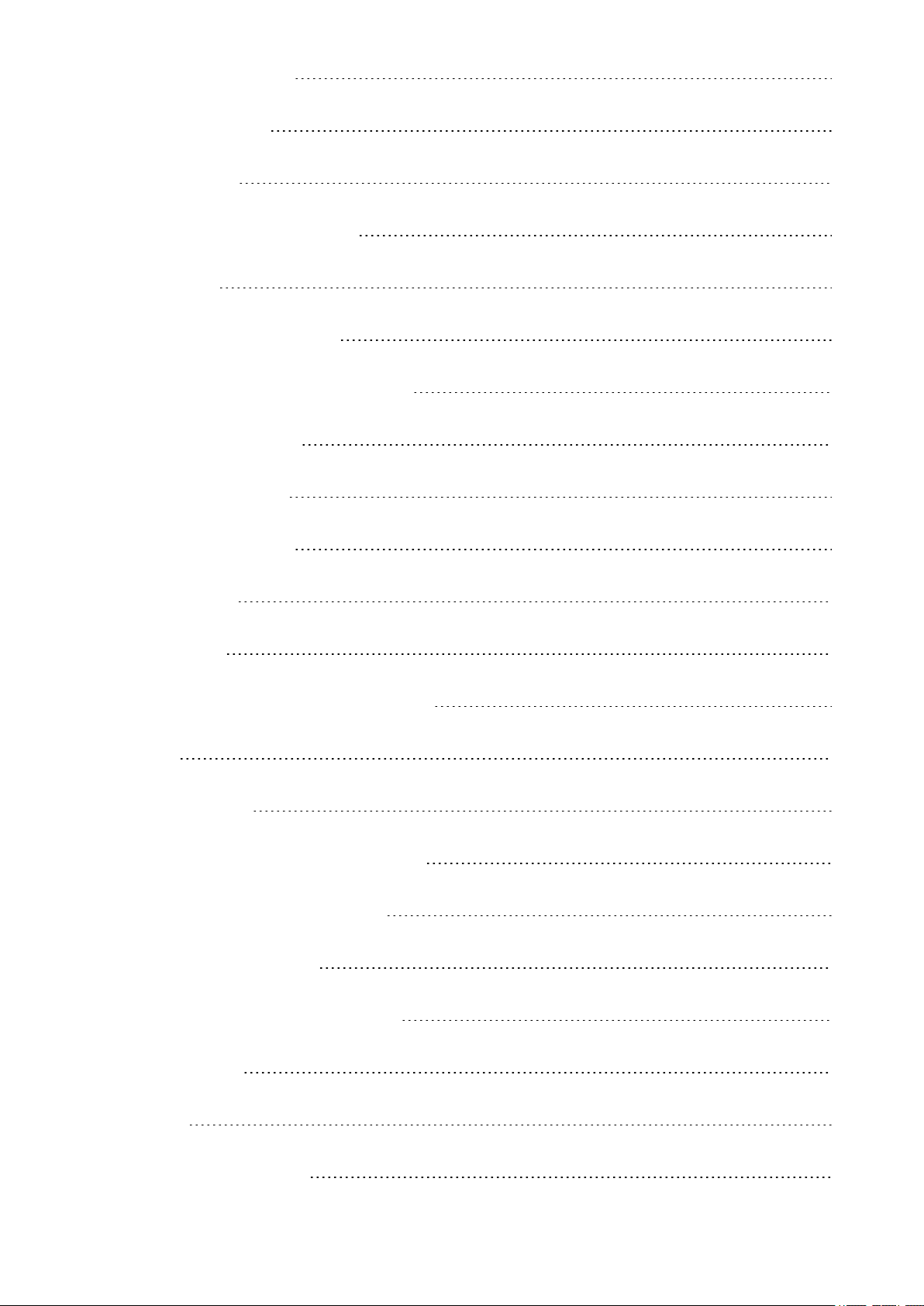
Desplazamiento porel M600 24
Uso de lapantalla táctil 24
Gestos de muñeca 25
Paraactivar los gestos de muñeca 25
Acciones de voz 25
Parautilizar las accionesde voz 25
Qué puedes hacer con las accionesde voz 26
Atenuar y activar la pantalla 26
Paraatenuarla pantalla 26
Parareactivar la pantalla 26
Estructurade menús 27
Pantalla de inicio 28
Paracambiar el diseño de la pantalla del reloj 29
Tarjetas 29
Paraver tarjetas 29
Paraocultar la vista preliminar de tarjetas 29
Pararealizar acciones en las tarjetas 30
Paradescartar una tarjeta 30
Pararecuperar una tarjeta descartada 30
Iconos de estado 30
Menú Apps 32
Paraabrirel menú de apps 32
3
Page 4
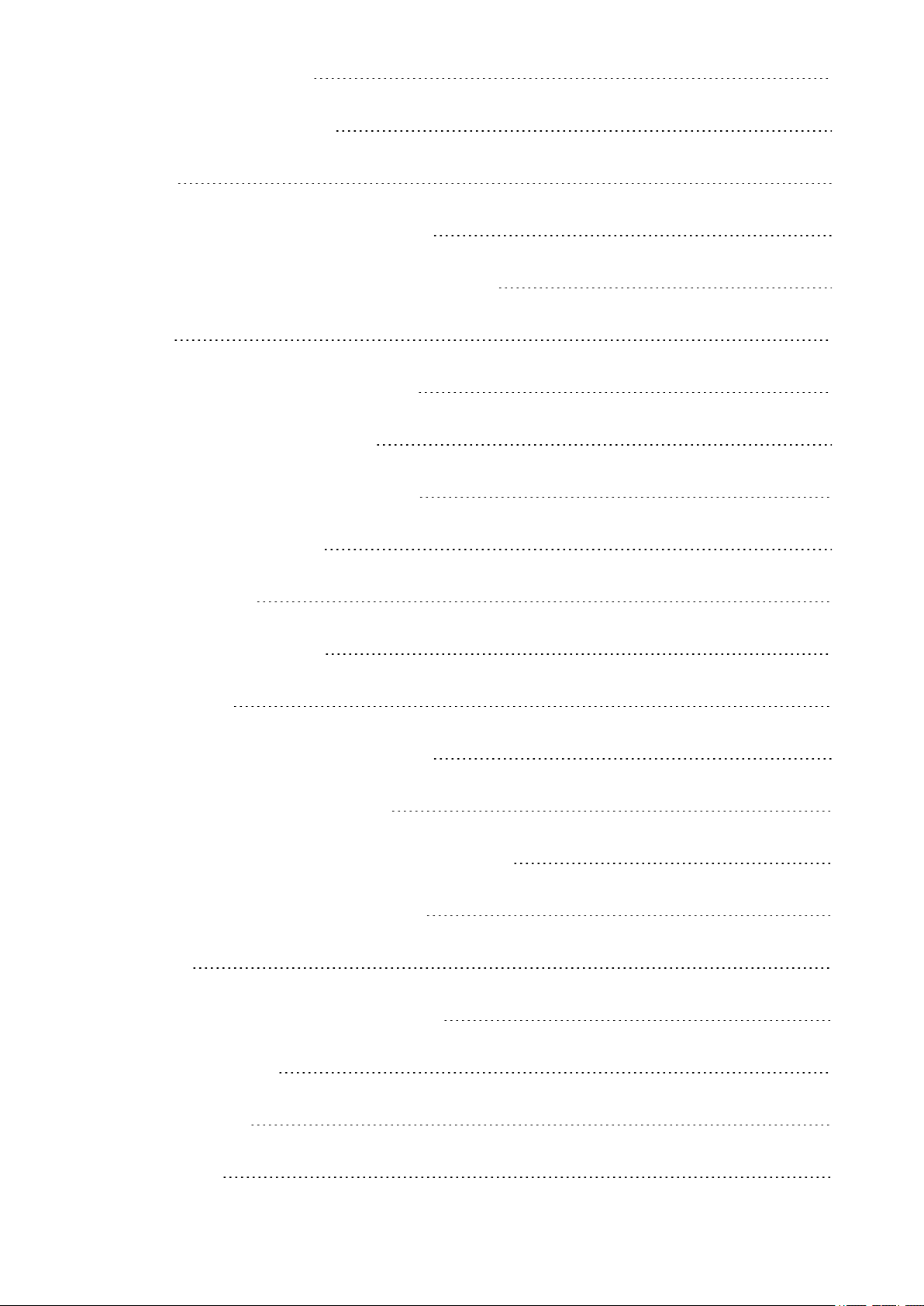
Paraabriry utilizar las apps 32
Paraobtener másaplicaciones 33
Agenda 33
Paraver tu programación mediante tu voz 33
Paraver tu programación mediante la pantalla táctil 33
Alarma 34
Paradefinir una alarmamediante tu voz 34
Paradefinir una alarmacon laapp 34
Paradesactivar una alarma cuando salta 34
Paraposponeruna alarma 34
Buscar mi teléfono 34
Paraque el teléfono suene 34
Condición física 35
Paraver tu total de pasos mediante tu voz 35
Paraver tu total de pasos con la app 35
Paraver tu frecuencia cardíaca actual mediante tu voz 35
Paraver tu frecuencia cardíaca con la app 35
App Polar 35
Entrenamiento con la app Polar en tu M600 35
Perfiles de deportes 36
Funciones Polar 36
Recordatorios 36
4
Page 5
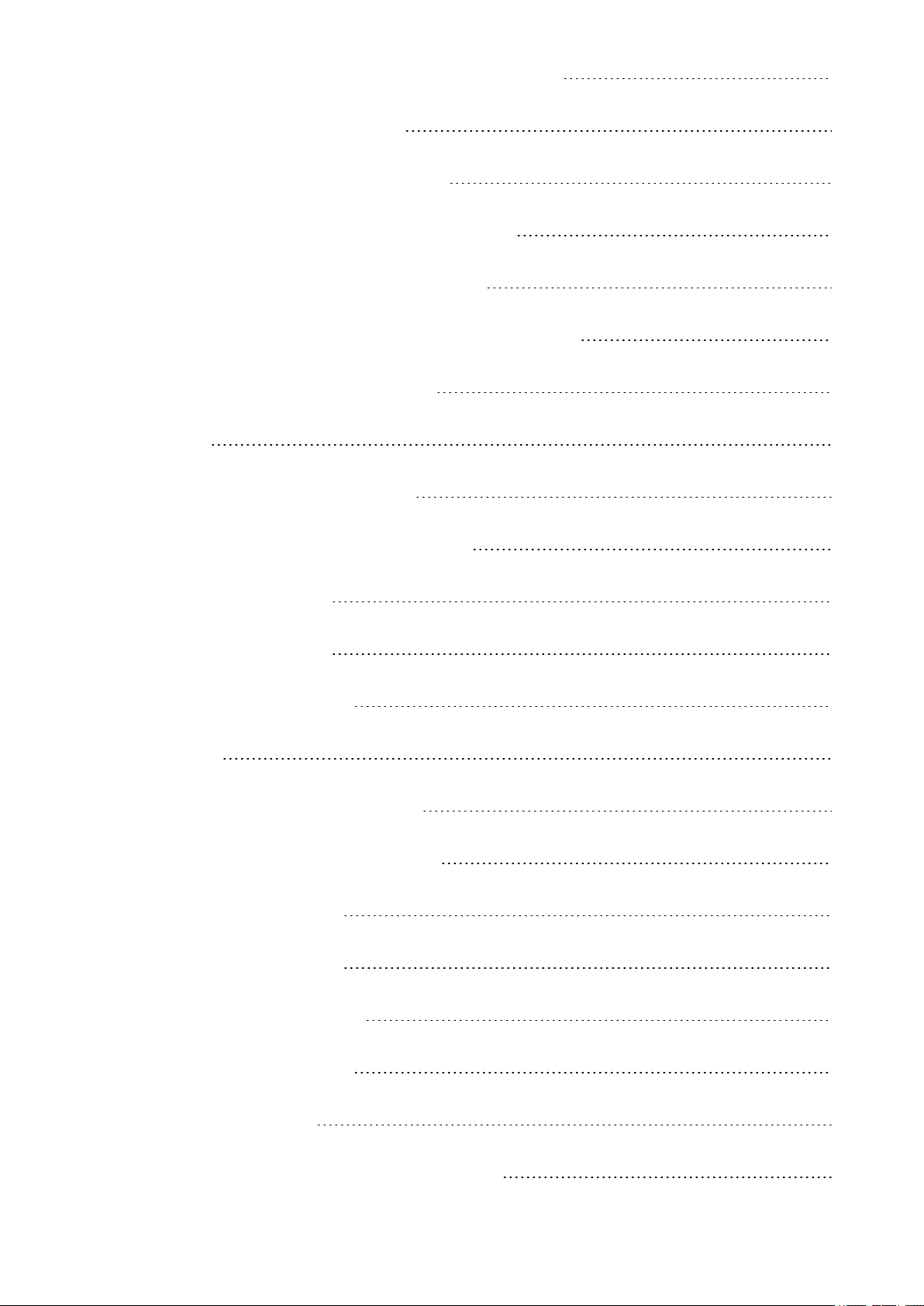
Recordatorios en el M600 vinculado con un teléfono Android 37
Paradefinir un recordatorio por voz 37
Paraestablecer un recordatorio con laapp 37
Paramarcar un recordatorio como hecho con la app 37
Recordatorio en el M600 vinculado con un iPhone 37
Parainiciar una sesión en la app Google y activarGoogleNow 37
Paraeliminarrecordatorios de tu iPhone 38
Cronómetro 38
Parainiciar el cronómetro mediante voz 38
Paradetenerel cronómetro con la pantalla táctil 38
Paradetenerel cronómetro 38
Parareiniciar el cronómetro 38
Pararestablecer el cronómetro 38
Temporizador 38
Paraestablecer un temporizadorpor voz 39
Paraestablecer un temporizadorcon laapp 39
Paradetenerel temporizador 39
Parareiniciar el temporizador 39
Pararestablecer el temporizador 39
Paradescartar el temporizador 39
Fondo de pantallaTogether 39
Qué puedes hacer con el fondo de pantalla Together 39
5
Page 6
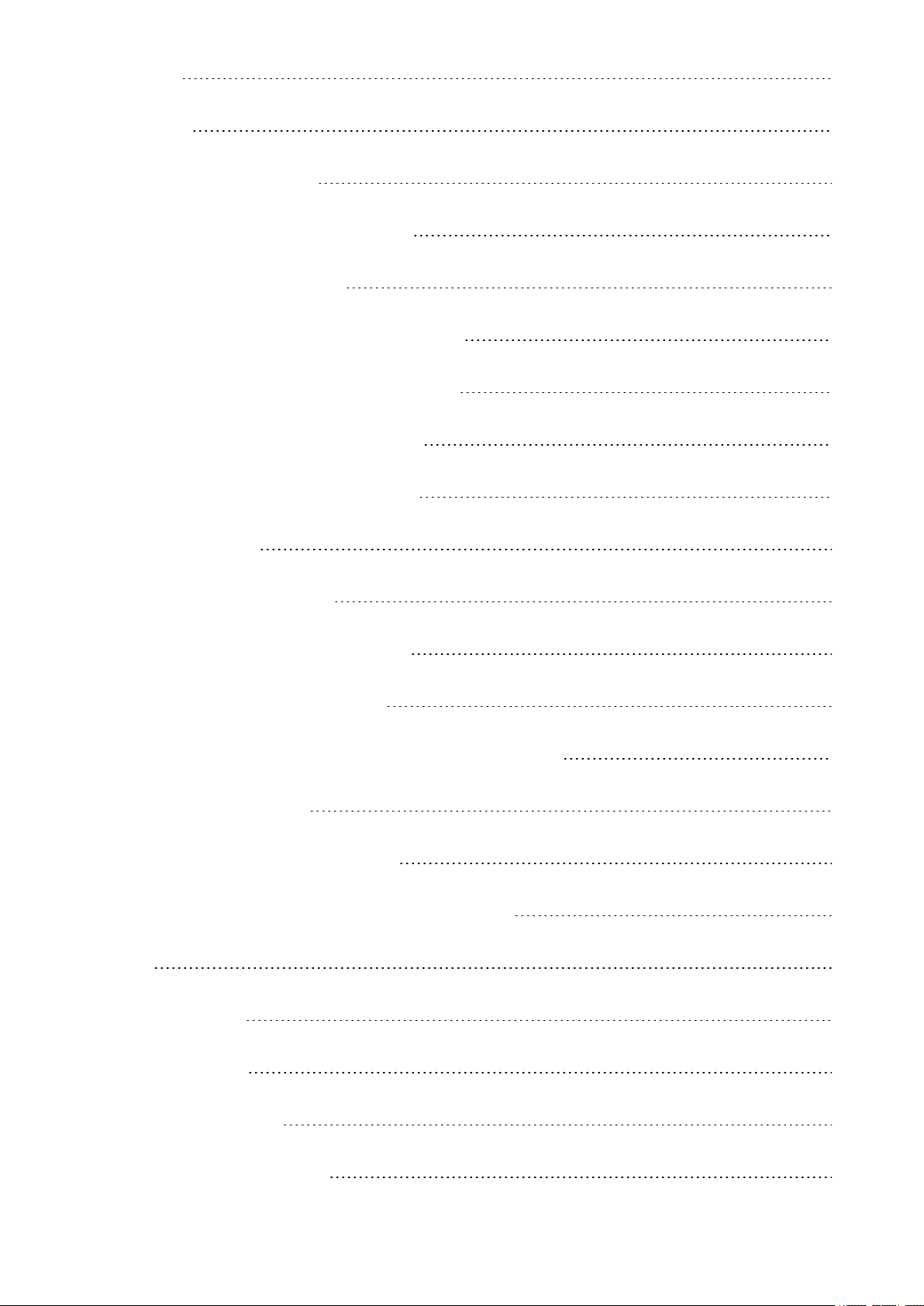
Traducir 40
Comunicación 40
Mensajes de texto en el M600 40
Lectura de mensajesde texto en tu M600 40
Paraleerun mensaje de texto 40
Responder a los mensaje de texto desde el M600 41
Pararesponder a un mensajede texto por voz 41
Envío de mensajes de texto desde tu M600 41
Paraenviar un mensaje de texto porvoz 41
Llamadas de teléfono 41
Manejo de llamadas entrantes 41
Pararesponder a una llamada entrante 42
Pararechazaruna llamada entrante 42
Pararechazaruna llamada entrante con un texto predefinido 42
Hacer llamadas telefónicas 43
Parahaceruna llamada mediante voz 43
Parahaceruna llamada telefónica con la pantallatáctil 43
Emails 43
Lectura de emails 43
Paraleeremails 43
Responder a los emails 43
Pararesponder a los emails 44
6
Page 7
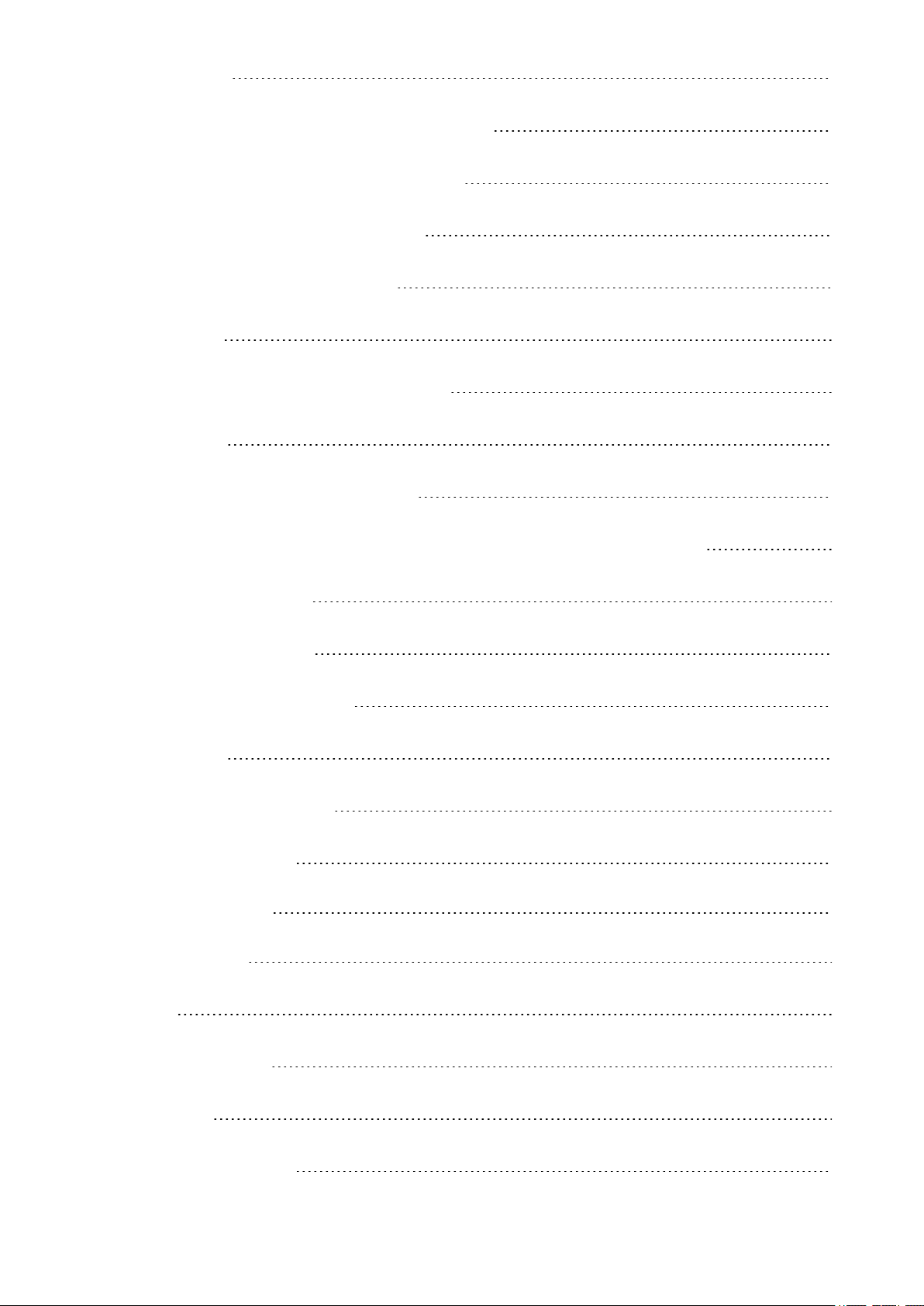
Envío de emails 44
Paraenviar un email utilizando un comando devoz 44
Paraenviar un email utilizando la pantalla táctil 44
Emailsen el M600 vinculado con un iPhone 44
Paraactivar las tarjetas Rich deGmail 44
Música en el M600 45
Paracontrolar la músicadesde tu relojinteligente 45
Direcciones de ruta 45
Obtener indicacionesde dirección detalladas 45
Paraempezar a utilizar otras funcionesdel M600 durante la navegación paso a paso 46
Paravolvera la navegación 46
Paracancelarla navegación 46
Parabuscarun lugar o un comercio 46
Respuestas rápidas 46
Paraobtener respuestas rápidas 46
Uso independiente del M600 46
Entrenamiento con Polar 48
App Polary Polar Flow 48
App Polar 48
Cómo obtener la app 48
App PolarFlow 48
Datos de entrenamiento 48
7
Page 8
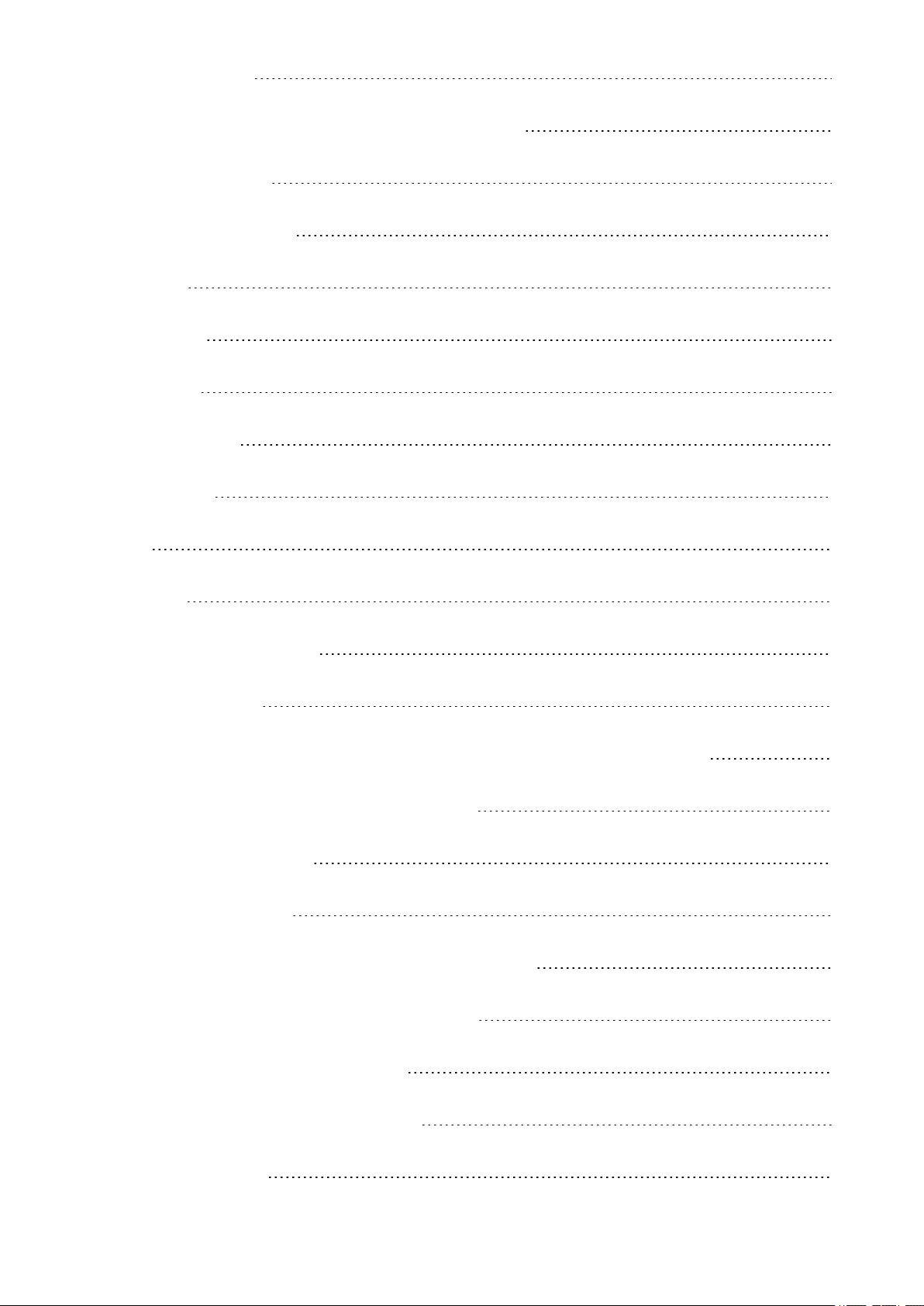
Datos de actividad 49
Cambio de los ajustes y planificación de tu entrenamiento 49
Servicio web Polar Flow 49
Canal, Explorary Agenda 49
Progreso 50
Comunidad 50
Programas 50
Menú de la app Polar 50
Entrenamiento 50
Mi día 51
Sincronizar 51
Desplazamiento porla app Polar 51
Paraabrirla app Polar 52
Utilización de la pantalla táctil y los gestos de muñeca para desplazarte por la app Polar 52
Paradesplazarse por los menús, listasy resúmenes 52
Paraseleccionar elementos 52
Pararetrocederun paso 52
Utilización delbotón frontalpara desplazarse por la app Polar 52
Utilización de la voz para desplazarse por la app Polar 53
Parainiciar una sesión de entrenamiento 53
Paradeteneruna sesión de entrenamiento 53
Entrenarcon laapp Polar 53
8
Page 9
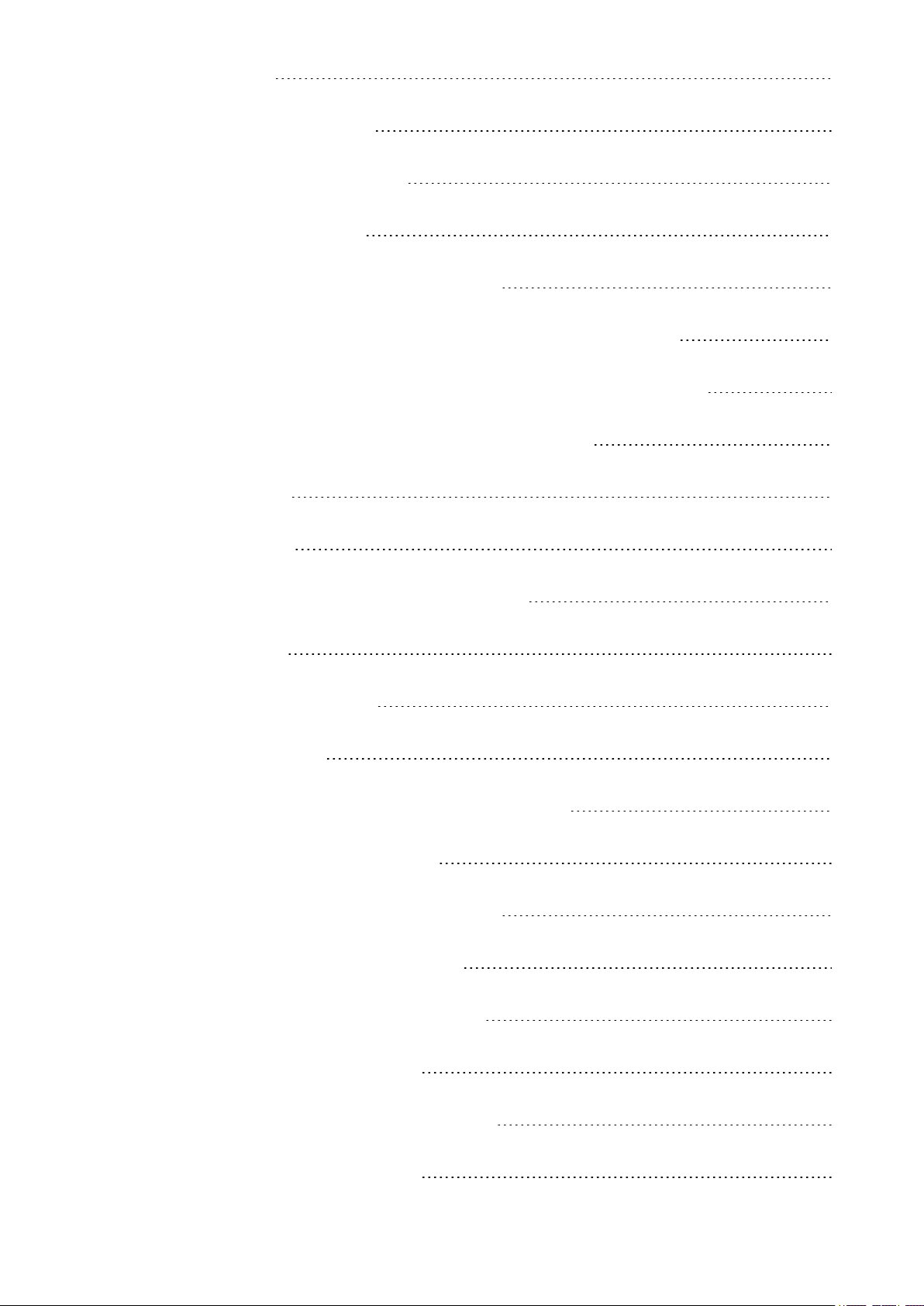
Cómo ponerte tu M600 53
Inicio deuna sesión de entrenamiento 54
Parainiciar una sesión de entrenamiento 54
Paraactivar/desactivar permisos 55
Inicio deuna sesión de entrenamiento con un objetivo 55
Parainiciar una sesión de entrenamiento con un objetivo planificado para hoy 56
Parainiciar una sesión de entrenamiento con un objetivo planificado para otro día 56
Parainiciar una sesión de entrenamiento con un objetivo favorito 56
Durante el entrenamiento 56
Vistasde entrenamiento 56
Paradesplazarte a través de las vistas de entrenamiento 56
Vista de lap automático 57
Paraver la vista de lap automático 57
Paraver los laps anteriores 57
Parasalirde la app Polar sin detener tu sesión de entrenamiento 58
Pararegresar a tu sesión de entrenamiento 58
Resumen de entrenamiento durante el entrenamiento 58
Paraver la vista de resumen de entrenamiento 58
Poneren pausa/detener una sesión de entrenamiento 59
Paradeteneruna sesión de entrenamiento 59
Parareanudar una sesión de entrenamiento en pausa 60
Paradeteneruna sesión de entrenamiento 60
9
Page 10
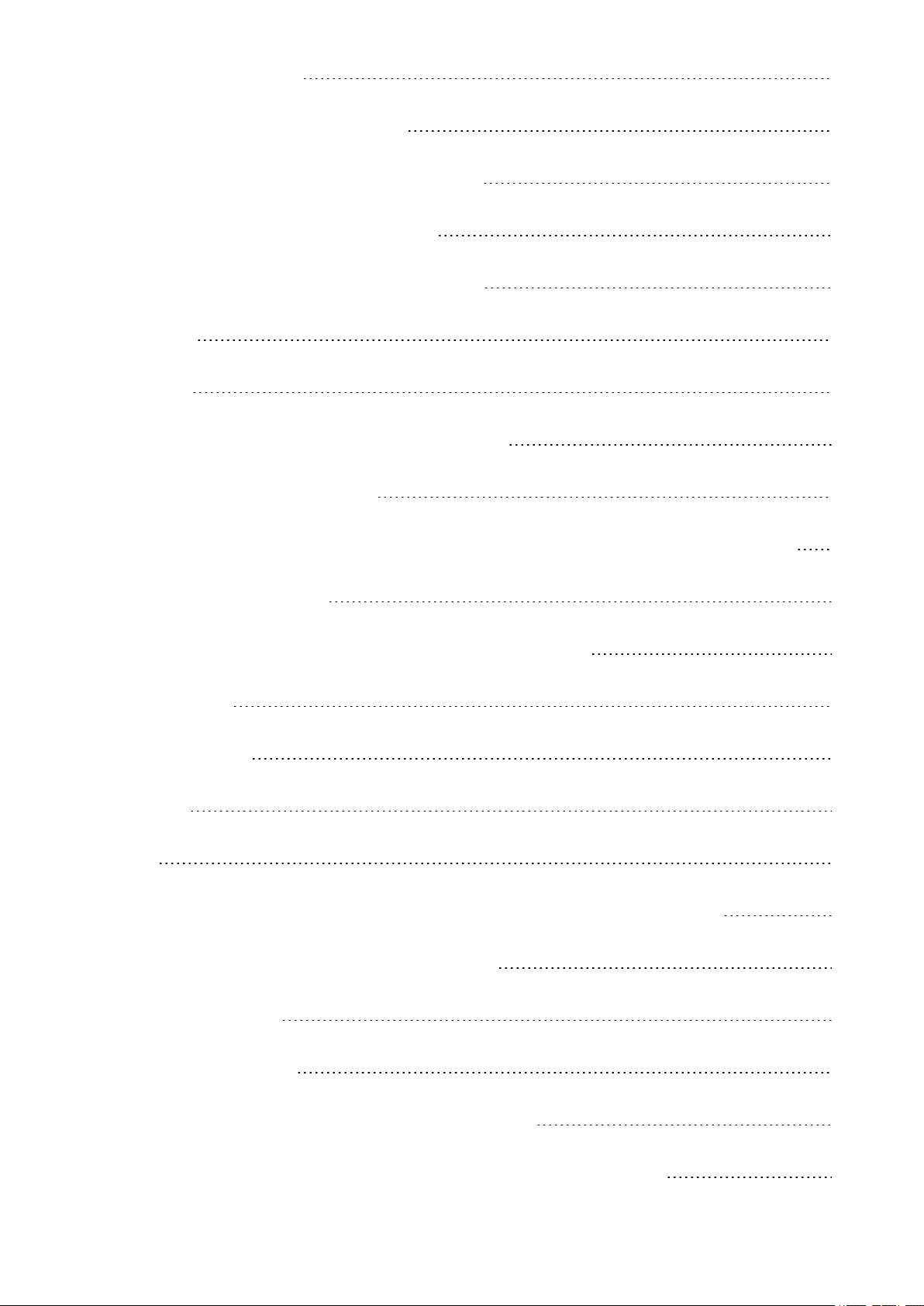
Después del entrenamiento 60
Resumen del entrenamiento en tu M600 60
Paraver tu resumen de entrenamiento más tarde 62
Datos de entrenamiento en la app Polar Flow 62
Datos de entrenamiento del servicio web PolarFlow 62
Funciones GPS 62
Sincronizando 63
Sincronización automática de los datos deentrenamiento 63
Sincronización de ajustesmodificados. 63
Parasincronizar manualmente los datos de actividad y los ajustesmodificados (usuarios de iPhone) 64
Planificación de tu entrenamiento 64
Paracrear un objetivo de entrenamiento en el servicio web Polar Flow 64
Objetivo rápido 65
Objetivo por fases 65
Favoritos 65
Favoritos 66
Administración de tus objetivos de entrenamiento favoritos en el servicio web Polar Flow 66
Paraañadirun objetivo de entrenamiento a favoritos: 66
Paraeditar un favorito 66
Paraeliminarun favorito 67
Vinculación de la app Polar con un sensor de frecuencia cardíaca 67
Paravincularun HR sensor Polar Bluetooth® Smart con la app Polar en tu M600 67
10
Page 11
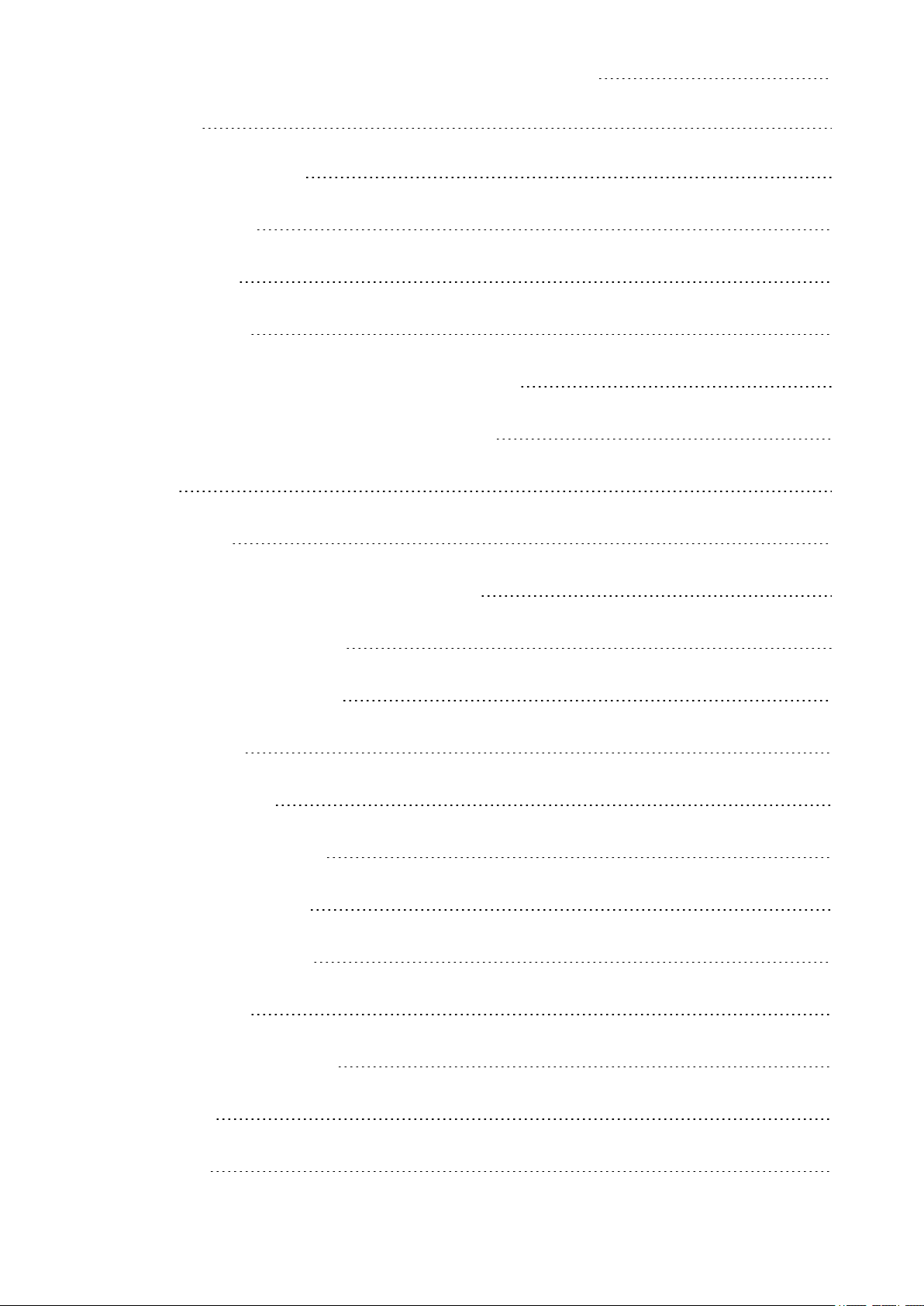
Paradesvincularun HR sensorPolar Bluetooth® Smart de la app Polar 68
Funciones Polar 69
Seguimiento de actividad 24/7 69
Objetivo de actividad 69
Datos de actividad 69
Alerta de inactividad 71
Información de sueño en la app y el servicio web Polar Flow 71
Datos de actividad en la app y el servicio web PolarFlow 72
Zonas de FC 72
Perfiles de deportes 74
Perfiles de deporte Polar en el servicio web Polar Flow 75
Paraañadirun perfil de deporte 75
Paraeditar un perfil de deporte 75
Ajustes básicos 76
Frecuencia cardíaca 76
Ajustes de Velocidad/ritmo 76
Vistasde entrenamiento 76
Movimientos y Feedback 77
GPS y altimetría 77
Funciones de Polar Smart Coaching 77
Activity Benefit 77
Smart Calories 78
11
Page 12
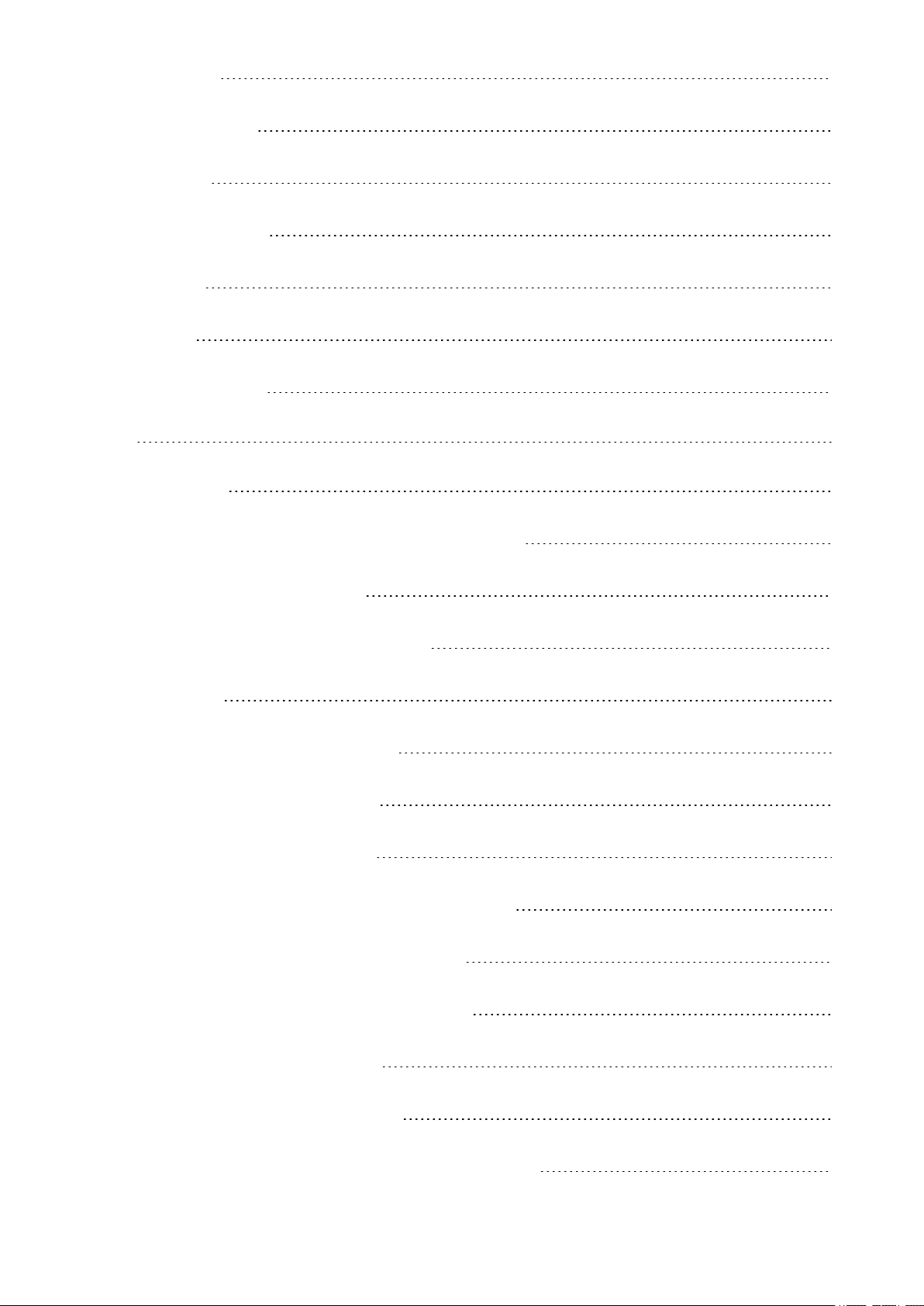
Training Benefit 78
Programa de running 80
Running Index 80
Análisis a corto plazo 81
Hombres 81
Mujeres 81
Análisis a largo plazo 82
Ajustes 83
Acceso a los ajustes 83
Paraabrirel menú Ajustes con el botón de encendido lateral 83
Paraabrirel menú Ajustes con tu voz 83
Paraabrirel menú Ajustes con la pantalla táctil 83
Ajustes de pantalla 83
Paraajustarel nivel de brillo de la pantalla 83
Paraaumentar temporalmente el brillo 83
Cambio del diseño de pantalladel reloj 84
Paracambiar el diseño de la pantalla del reloj en el M600 84
Paracambiar el diseño del reloj desde tu teléfono 84
Activar y desactivar la opción Pantalla siempre activa 84
Paracambiar el ajuste desde el M600 84
Paracambiar el ajuste desde tu teléfono 84
Activación y desactivación del bloqueo automático de pantalla 85
12
Page 13
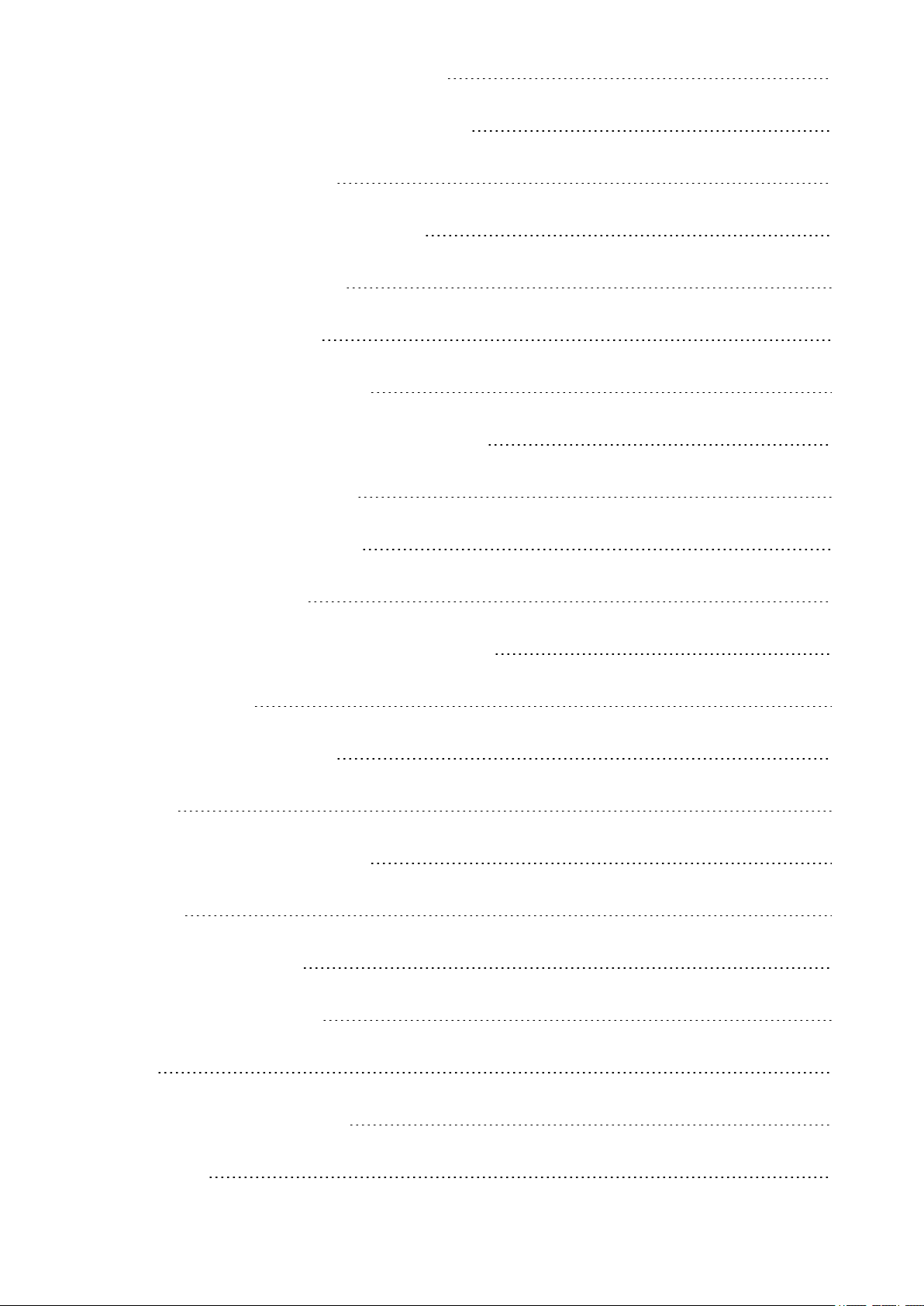
Paraactivar el bloqueo automático de pantalla 85
Paradesactivar el bloqueo automático de pantalla 85
Paraajustarel tamaño de fuente 85
Paraampliar y reducir la pantalla de tu M600. 85
Ajustes de notificacionesen el M600 85
Silenciar el teléfono conectado 86
Parasilenciar el teléfono conectado 86
Bloquear el envío de notificaciones de apps específicas 86
Parabloquear apps desde tu reloj 86
Parabloquear apps en tu teléfono 86
Paradesbloquear una app 87
Detén la vibración para lasnotificaciones en tu teléfono 87
Ajustes de fecha y hora 87
Paraconfigurar la fecha y la hora 87
Modo avión 88
Paraactivar/desactivar el modo avión 88
Modo Teatro 88
Paraactivar el modo teatro. 88
Paradesactivar el modo teatro 88
Permisos 88
Paraeditar los ajustes de permisos 88
Ajuste de idioma 89
13
Page 14
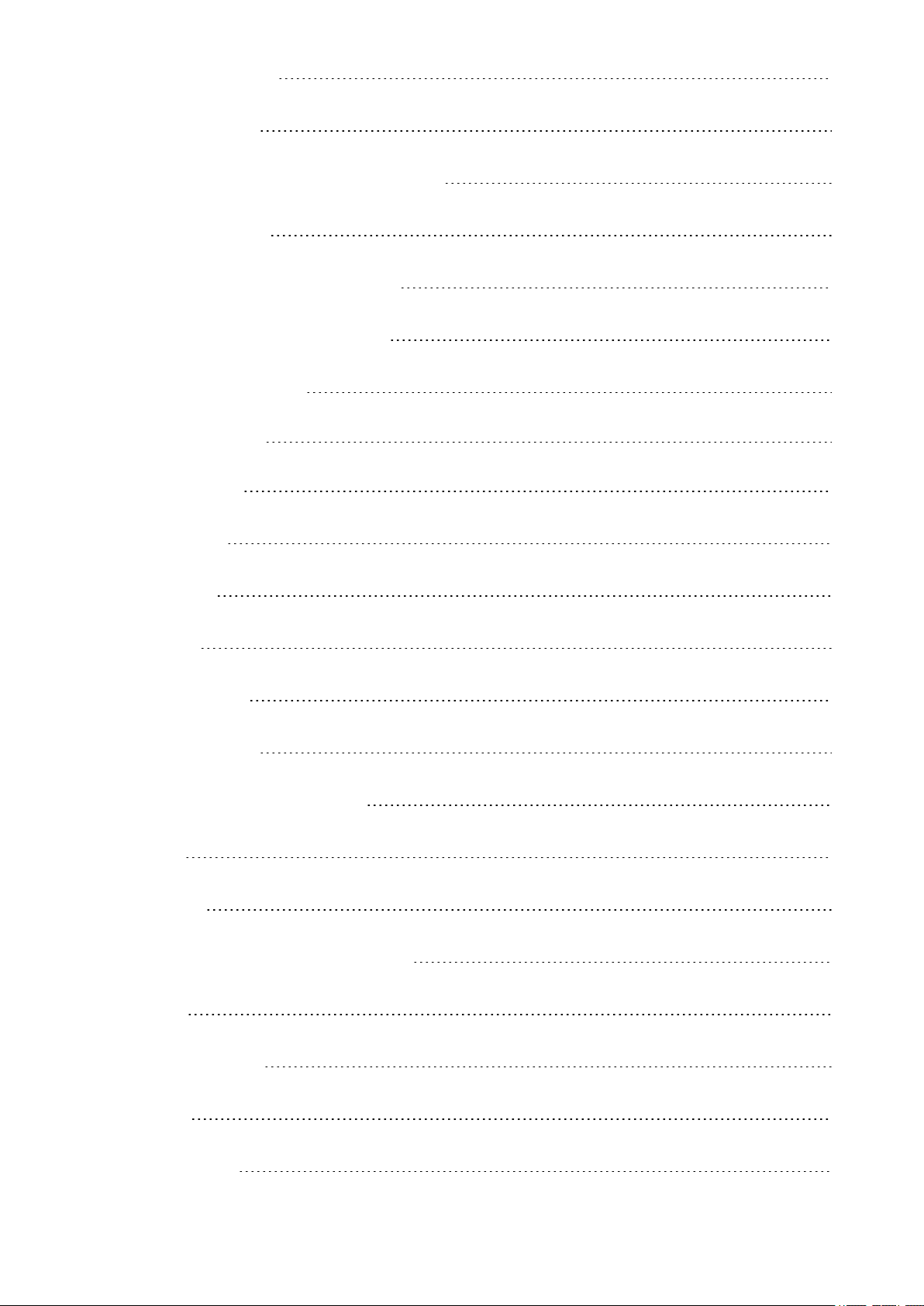
Reinicio y restablecimiento 90
Parareiniciar el M600 90
Pararestablecer el M600 a sus ajustesde fábrica 90
Actualización de software 90
Parabuscaractualizaciones manualmente 91
Parainstalar la actualización de software 91
Actualización de laapp Polar 91
Información importante 92
Cuidados de tu M600 92
Almacenamiento 92
Servicio técnico 93
Quitar la correa 93
Paraquitar la correa 93
Paraseparar la correa 93
Información de eliminación de residuos 93
Precauciones 94
Interferencias 94
Minimizar riesgos durante el entrenamiento 94
Distracción 95
Especificacionestécnicas 95
PolarM600 95
Resistenciaal agua 97
14
Page 15
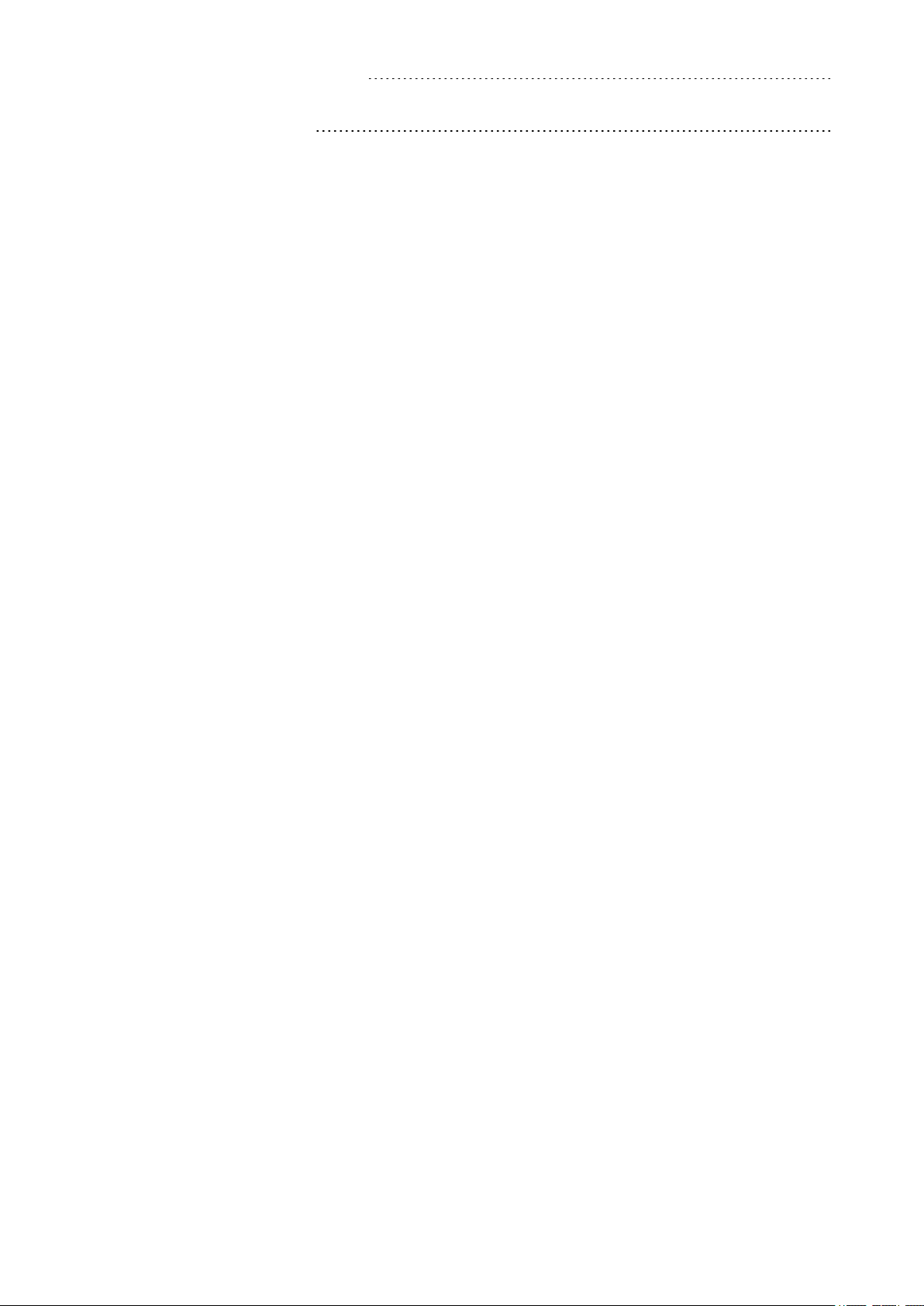
Garantía internacional limitada de Polar 97
Limitación de responsabilidades 99
15
Page 16
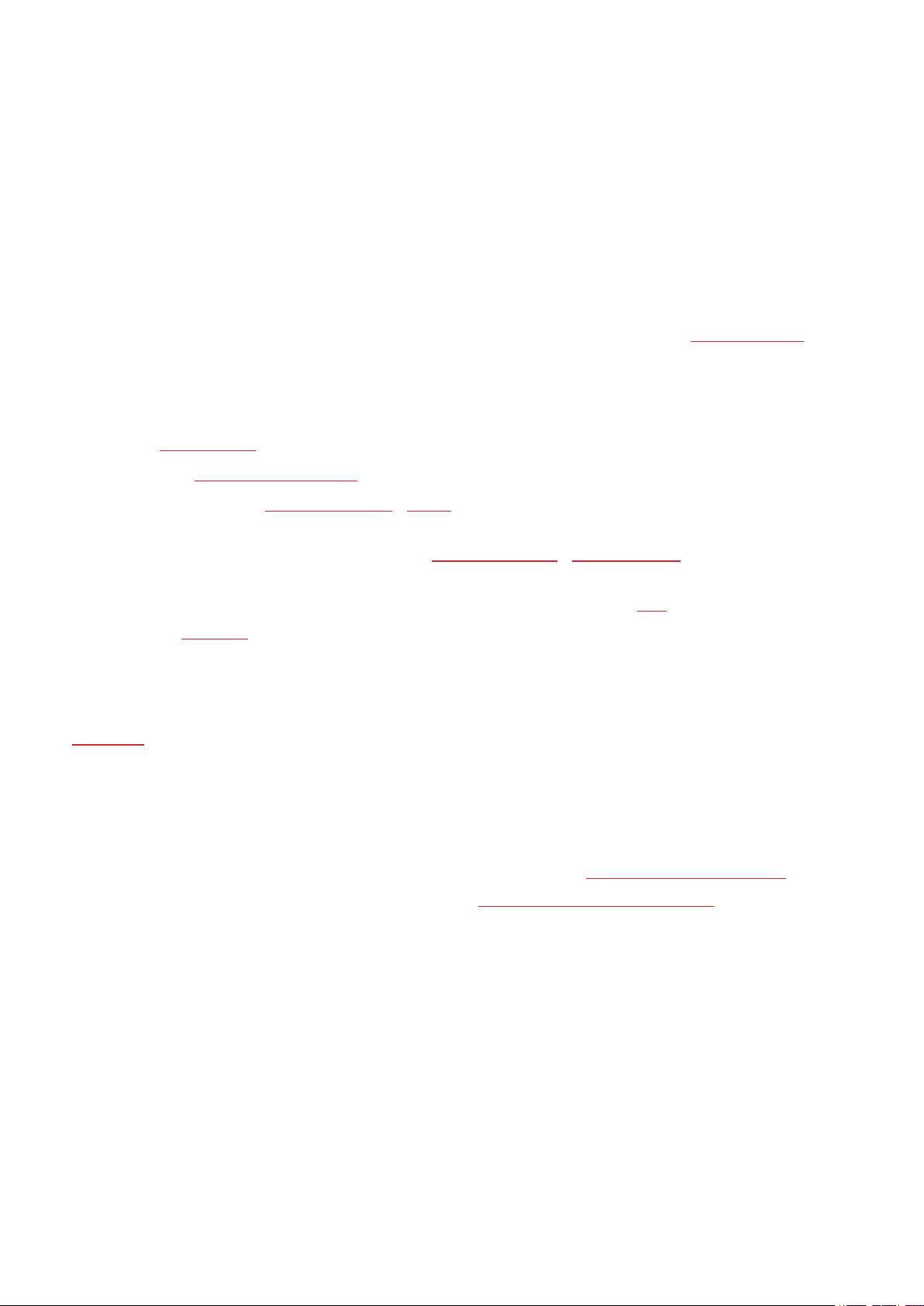
PRIMEROS PASOS
INTRODUCCIÓN
¡Enhorabuena por tu nuevo Polar M600!
Con el Polar M600, podrás disfrutar de la practicidad deAndroid Weary de la potencia de las funciones
deportivas de Polar. Polar M600 es perfecto paracontrolartu entrenamiento y actividad 24/7 con la app Polar.
El reloj deportivo Polar M600 funcionacon los smartphones que ejecutan Android™4.3+ o iOS® 8.2+. Los
usuariosde iPhone tienen que tener como mínimo el modelo 5 o superior. Puedes visitar g.co/WearCheck en tu
teléfono para ver si es compatible con Android Wear. Vinculatu nuevo Polar M600 con tu smartphone y disfruta
de las ventajas de reloj inteligente de Android Wear. Por ejemplo, puedes:
• Recibir notificaciones de tu teléfono en tu reloj
• Administrar las llamadas telefónicas
• Leer y responder a los mensajes de texto y emails
El reloj inteligente también admite los controles por gestos de muñeca y acciones de voz.
El M600 tiene además un monitor de frecuencia cardíaca basado en muñecay un GPS integrado. Y cuando
entrenescon laapp Polar, disfrutarás en tu reloj inteligente de las funciones de entrenamiento inteligente
exclusivas de Polar. Permite que tu nuevo relojinteligente optimizado parael deporte te animea tener un estilo
de vida más saludable y activo.
PolarFlow es la ventana en línea a tu entrenamiento, actividad y sueño. Junto con el servicio web y la app Polar
Flow de tu smartphone, tu M600 te ayuda a entrenar eficientemente y a comprender cómo tus elecciones y
hábitos afectan a tu bienestar
Este Manual del usuario te ayuda a dar los primeros pasos con tu nuevo reloj deportivo Polar M600. Para ver los
tutoriales de vídeo y laspreguntas y respuestas frecuentes del M600, ve a support.polar.com/es/M600. Para
obtener más información acerca de Android Wear, visita el Centro de Ayuda de Android Wear.
FUNCIONES DE LOS BOTONES DEL M600
El PolarM600 tiene dos botones: el botón frontal y elbotón de encendido lateral.
16
Page 17
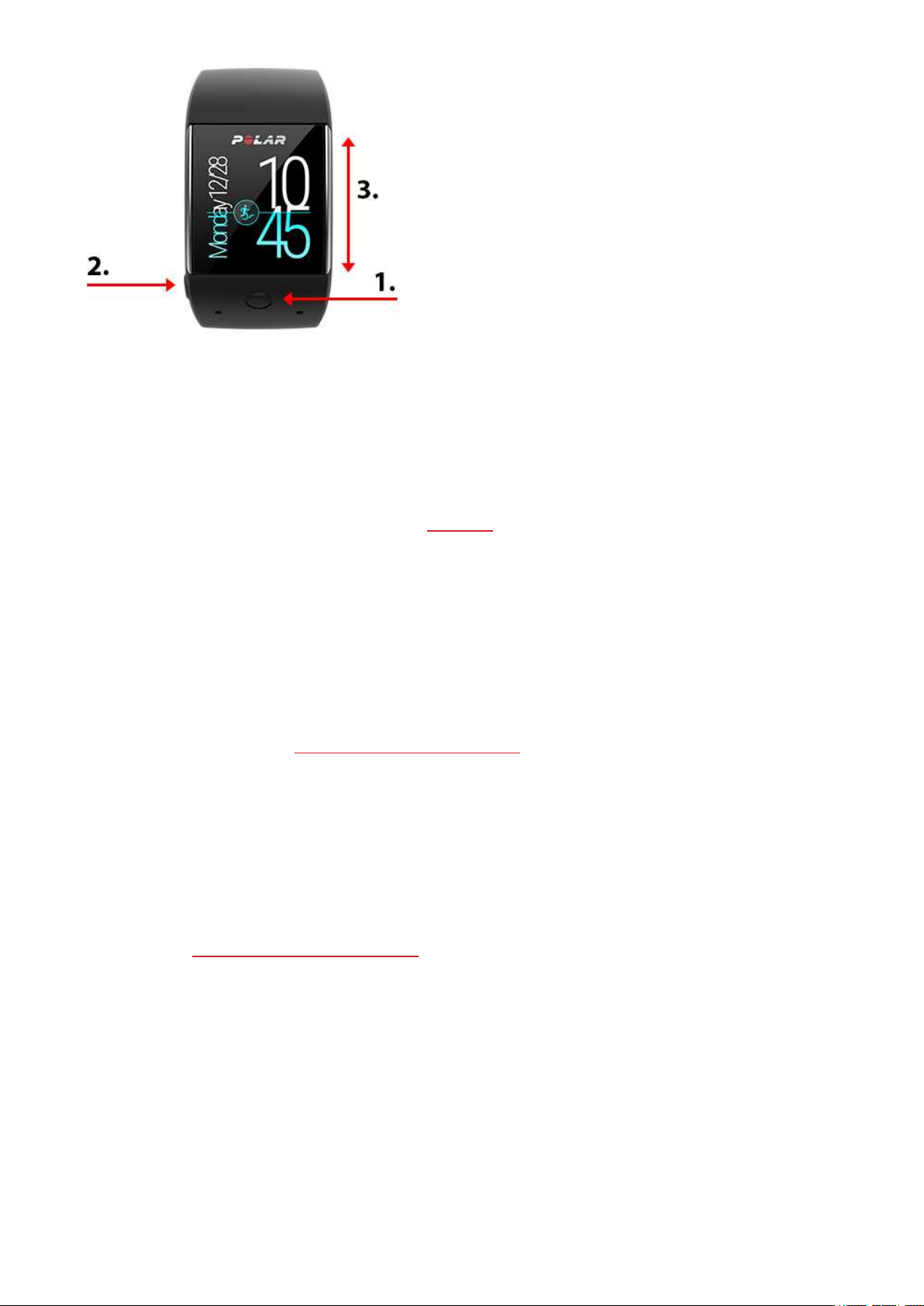
1. Botón frontal
2. Botón de encendido lateral
3. Pantalla táctil
BOTÓN FRONTAL
El botón frontal es una forma cómodade utilizar la app Polar durante tu sesión de entrenamiento. Puedes usar
el botón frontal para:
• abrir rápidamente la app Polar desdela pantallade inicio
• abrir Entrenamiento en el menú principal
• seleccionarel deporte que deseas realizar e iniciar la sesión de entrenamiento.
• detener la sesión de entrenamiento
Paramás información,consulta Desplazamiento porla app Polar.
BOTÓN DE ENCENDIDO LATERAL
El botón de encendido lateral tienevarias funcionalidades.
• pulsar el botón unavez paraactivar la pantalla de tu M600
• pulsar el botón unavez en la pantalla de inicio activa para atenuar la pantalla o para apagar la pantalla, en
función de tu Ajuste de Pantalla siempre activa
• pulsar el botón unavez parair a la pantalla de inicio desdecualquier lugar del reloj
• pulsar el botón dos veces desde cualquier lugar del reloj para activarel modo teatro
• pulsar el botón unavez cuando el relojestá en el modo teatro para volver a activar la pantalla de nuevo
• pulsar y mantenerpulsado el botón hasta que el reloj vibrepara abrir el menú de apps.
• pulsar y mantenerpulsado el botón hasta que la pantallase apaguepara apagar tu reloj inteligente.
• cuando el M600 está apagado,pulsar y mantener pulsado el botón para encenderel M600
• pulsar y mantenerpulsado el botón hasta que veasque logotipo Polar parareiniciar el reloj.
17
Page 18
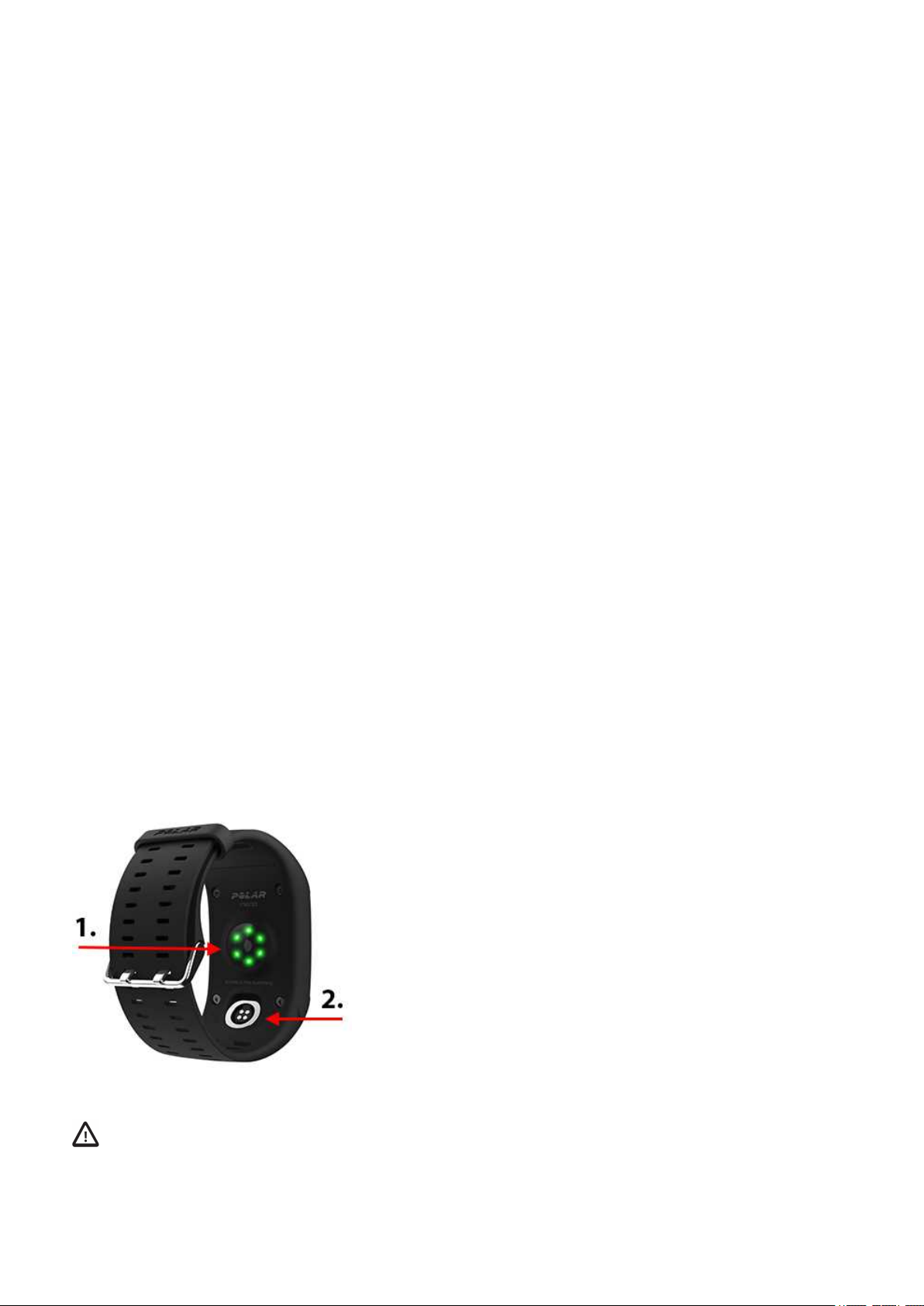
• pulsar el botón tres veces desdecualquiersitio del reloj para aumentar temporalmente el brillo de la
pantalla
CARGA DEL M600
El M600 incorpora una batería interna recargable. Las bateríasrecargablestienen un número limitado de ciclos
de carga. Podrás cargar y descargar la batería más de 300 veces antes de que se aprecie una disminución de su
capacidad. El número de ciclos de carga también varía en función del uso y de las condiciones de
funcionamiento.
Puedes cargar tu M600 a través del puerto USB del ordenador con el con el cableque se suministra en el
paquete de venta. También puedes cargar la batería de tu M600 mediante una toma de corriente (no seincluye
el adaptador de corriente USB enel pack del producto). Si utilizas un adaptadorde alimentación USB, asegúrate
de que el adaptador esté marcado con valores como "salida 5 V cc" y que suministra un mínimo de 500 mA.
Utilizaúnicamente un adaptadorde alimentación USB con las aprobacionesde seguridad adecuadas (marcado
con "LPS", "Limited PowerSupply" o "UL listed").
El extremo magnético del cable se acoplaen su posición en el puerto de carga delM600. El M600 también vibra
brevemente cuando comienzala carga. Siel M600 está encendido cuando se enchufa para cargar, verás un
pequeño icono de rayo en la pantalla inicial. Puedes ver el nivel de carga de la bateríade tu relojdeslizando hacia
abajo hasta la mitad de la parte superior de la pantalla de inicio. Si el M600 está apagado cuando se enchufa
para cargar, una animación del icono de batería comienza a ocupar la pantalla. Cuando el icono de bateríaestá
lleno, el M600 está totalmente cargado. La cargacompleta de unabateríavacía del M600 puede tardar hasta
dos horas.
1. Sensores de frecuencia cardíaca en la muñeca
2. Puerto decarga
Cuando hayas terminado de cargar la batería de tu M600, quita el cable de carga del puerto USB de tu
ordenadoro del adaptador de pared. Siel cable de carga se dejaconectado a una fuente de alimentación, el
18
Page 19
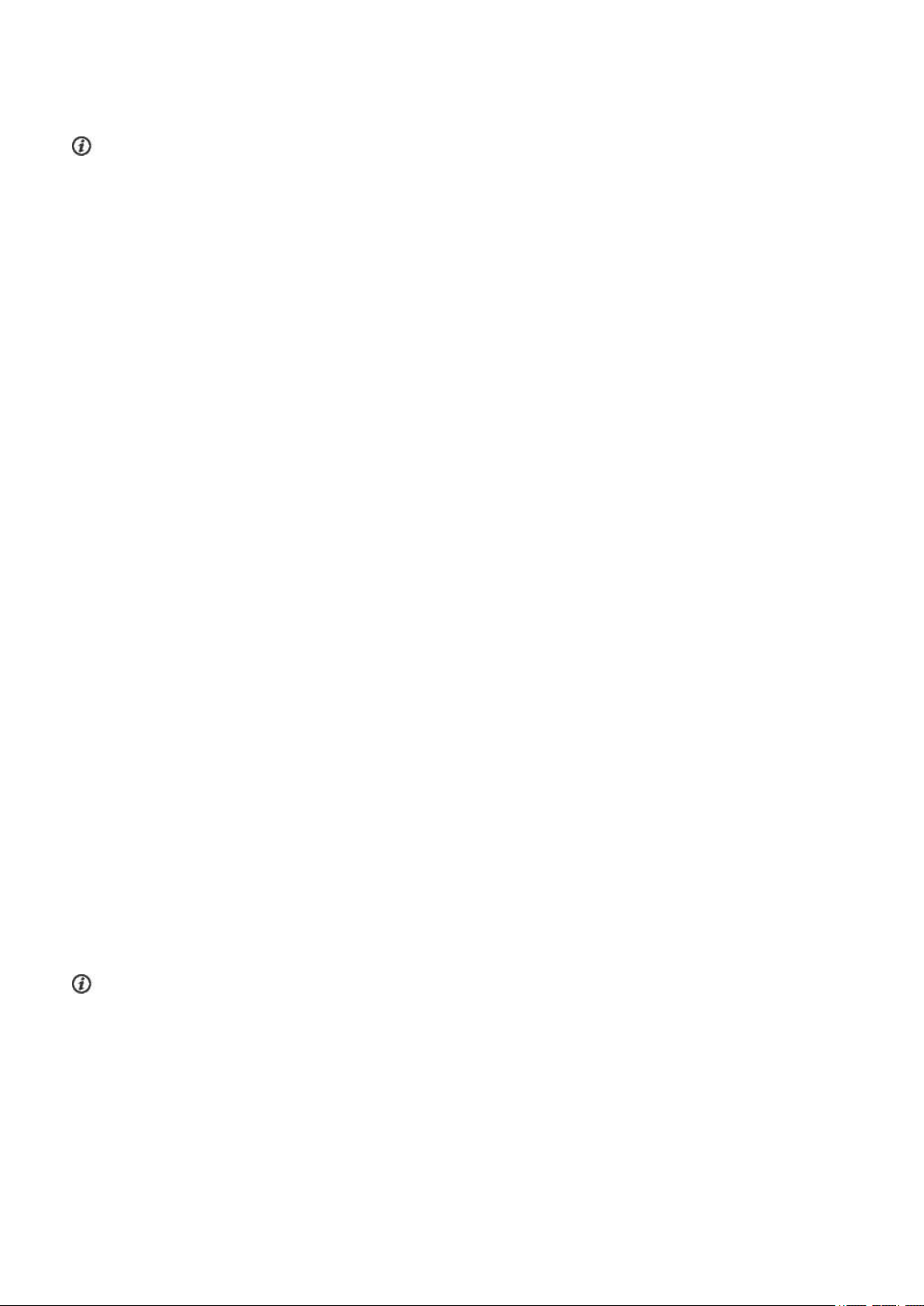
extremo magnético del cable atraeobjetos que contienen hierro y puedeproducirun cortocircuito que podría
causar daños en los circuitos, sobrecalentamiento, fuego o explosiones.
No se recomienda que la batería esté completamente descargada durante un periodo largo de tiempo o
cargada completamente todo el tiempo, ya que puede afectar a la vida útil de la batería.Además, no cargues la
batería con temperaturas inferiores a 0°C ni por encima de +40°C ni cuando el puerto de carga esté húmedo o
tenga sudor. Si el puerto de carga de tu M600 se ha mojado, sécalo antes de conectarlo en el cable de carga.
AUTONOMÍA DE LA BATERÍA
El tiempo deautonomía de la batería es
• 1 días/ 8 horas de entrenamiento (Android)
• 1 día / 8 horas de entrenamiento (iOS)
La autonomíade la bateríadepende de muchos factores, como la temperatura del entorno en el que se utiliza tu
M600, las funcionesque se utilizan y la antigüedad de la batería. Si la pantallaestá en el modo Siempre
encendido y la batería es antigua. La autonomíase ve reducida significativamente cuando la temperatura se
reduce a temperaturas bajo cero. Llevar el M600 debajo del abrigo ayuda a mantenerlo caliente y aumentarasí
la autonomía de la batería.
NOTIFICACIÓN DE BATERÍA BAJA
Cuando la cargade labatería de tu M600 baja al 15% o menos, verás una tarjeta que indicael nivel de cargay el
estado del modo deahorro de energíade la batería. Puedes deslizar hacia la izquierdaen latarjeta para ver y
tocar Activar/desactivar el modo de ahorro de batería. El modo de ahorro de batería se activará cuando el
nivel de carga de la batería llega al 5%.
Dado que la grabación de GPS NO está en el modo de ahorro de batería, obtendrá una tarjeta de notificación si
el modo de ahorro debateríaestá activado cuando esté a punto deiniciar el entrenamiento con la app Polar o si
la batería está por debajo del 5% mientras estás entrenando.
Si la pantalla no se activa con un movimiento de la muñeca o al pulsarel botón de encendido lateral, la batería
está descargada y el M600 pasa al modo de reposo. En esecaso, tiene que cargartu M600. Si la bateríaestá
totalmente descargada, es posible que la animación de cargatarde un poco en apareceren la pantalla.
Puedes ver rápidamente cuánta batería queda de tu M600 deslizando hacia abajo desde la parte superior de
la pantalla de inicio.
APAGADO Y ENCENDIDO DEL M600
19
Page 20
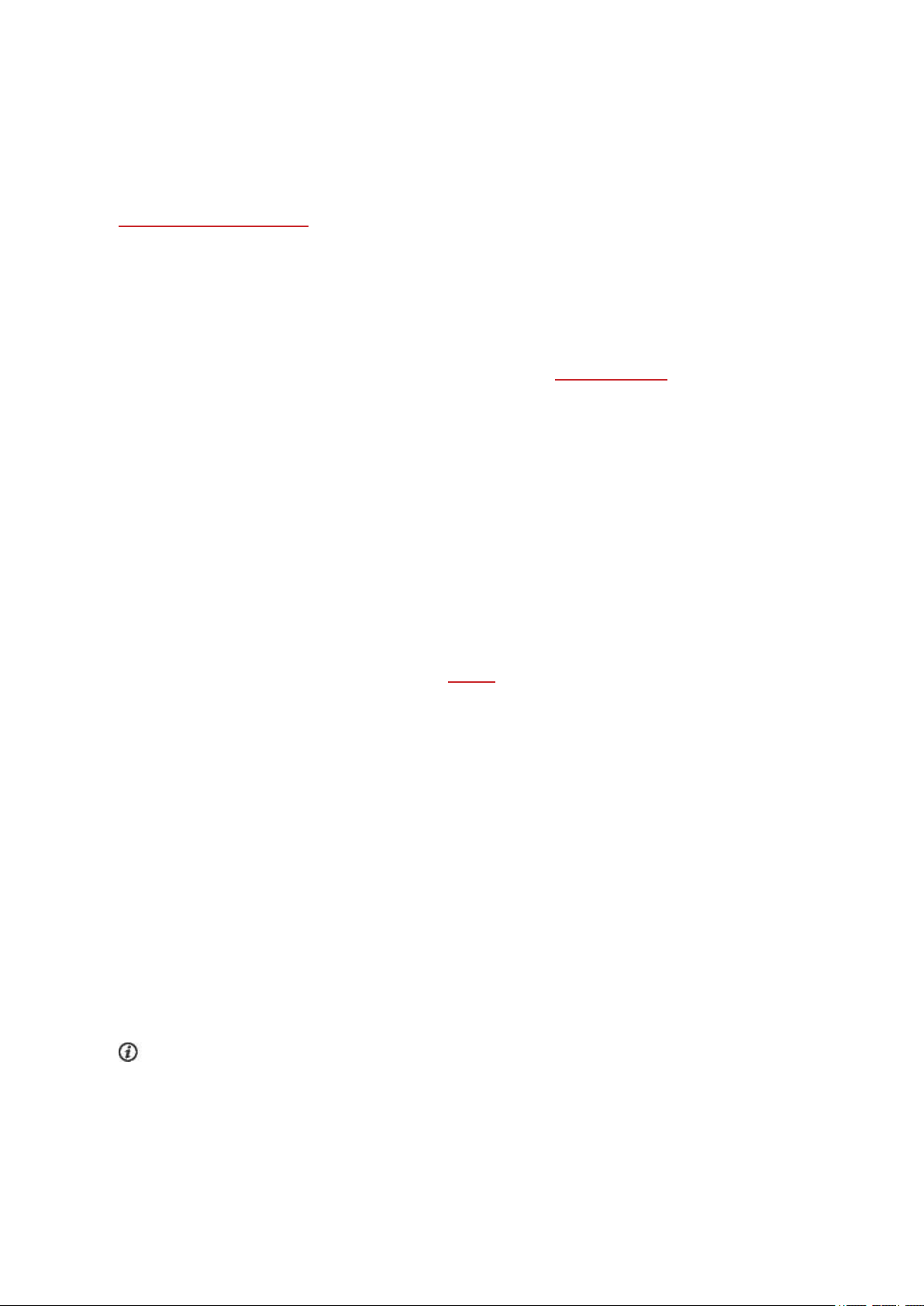
PARA ENCENDER EL M600
• Pulsa y mantén pulsado el botón de encendido lateral hasta que veas aparecer el logotipo Polaren la
pantalla.
PARA APAGAR EL M600
1. Desplázate al menú Ajustes y baja por el menú para buscar y tocarApagar.
2. Confirma el apagado tocando el icono de marca de verificación.
CONFIGURACIÓN DE TU POLAR M600
El PolarM600 es compatiblecon smartphones que incorporan Android 4.3+ o iOS 8.2+. Los usuarios de iPhone
tienen que tener como mínimo el modelo 5 o superior. Puedesvisitar g.co/WearCheck en tu teléfono para ver si
es compatiblecon Android Wear.
PREPARACIÓN PARA LA CONFIGURACIÓN
1. Paraasegurarte de que tienes carga suficiente en tu M600 durante la configuración, conecta el cable USB
a un puerto USB con alimentación o a un adaptadorde alimentación USB y unatoma de pared.
Asegúrate de que el adaptadoresté marcado con valorescomo "salida 5 V cc" y que suministra un mínimo
de 500 mA.
2. Enciende tu M600 pulsando y manteniendo pulsado el botón de encendido lateral hasta que aparezcael
logotipo dePolar. Después de ello, el encendido inicial del sistemaoperativo tardará unos minutos.
3. Desliza hacia la izquierdaen la pantalla táctil de tu M600 para empezarla configuración, después desliza
hacia arriba o hacia abajo para buscar y tocarel idioma que prefieras. Siseleccionas un idiomaque no
puedes utilizar parafinalizar la configuración, pulsa y mantén pulsado el botón de encendido lateral hasta
que el M600 reiniciela configuración.
4. Asegúrate de que tu teléfono está conectado a Internet y tiene Bluetooth activado.
5. Asegúrate de que las apps de los servicios Google™Search y Google Play™ (en los teléfonos Android) o la
app App Store (en los iPhone) están actualizadasen tu teléfono.
6. Mantén tu M600 y el teléfono cercaentre sí durante la configuración.
PARA VINCULAR TU SMARTPHONE CON POLAR M600
Tienesque instalar la app Android Wear en tu teléfono para conectar tu reloj inteligente y tu teléfono.
1. Instalala app Android Wear en tu smartphone desdeGooglePlay o App Store. O bien, si ya tienes la app
Android Wear en tu teléfono, asegúrate deque es la versión más reciente.
Si ya tienes instalada la app Android Wear en tu smartphone y otro dispositivo conectado a ella, abre la
app móvil y (en un teléfono Android) selecciona Vincular con otro reloj en el menú desplegable junto al
nombre de dispositivo en la parte superior de la ventana, o (en un iPhone) toca los tres puntos de la
20
Page 21
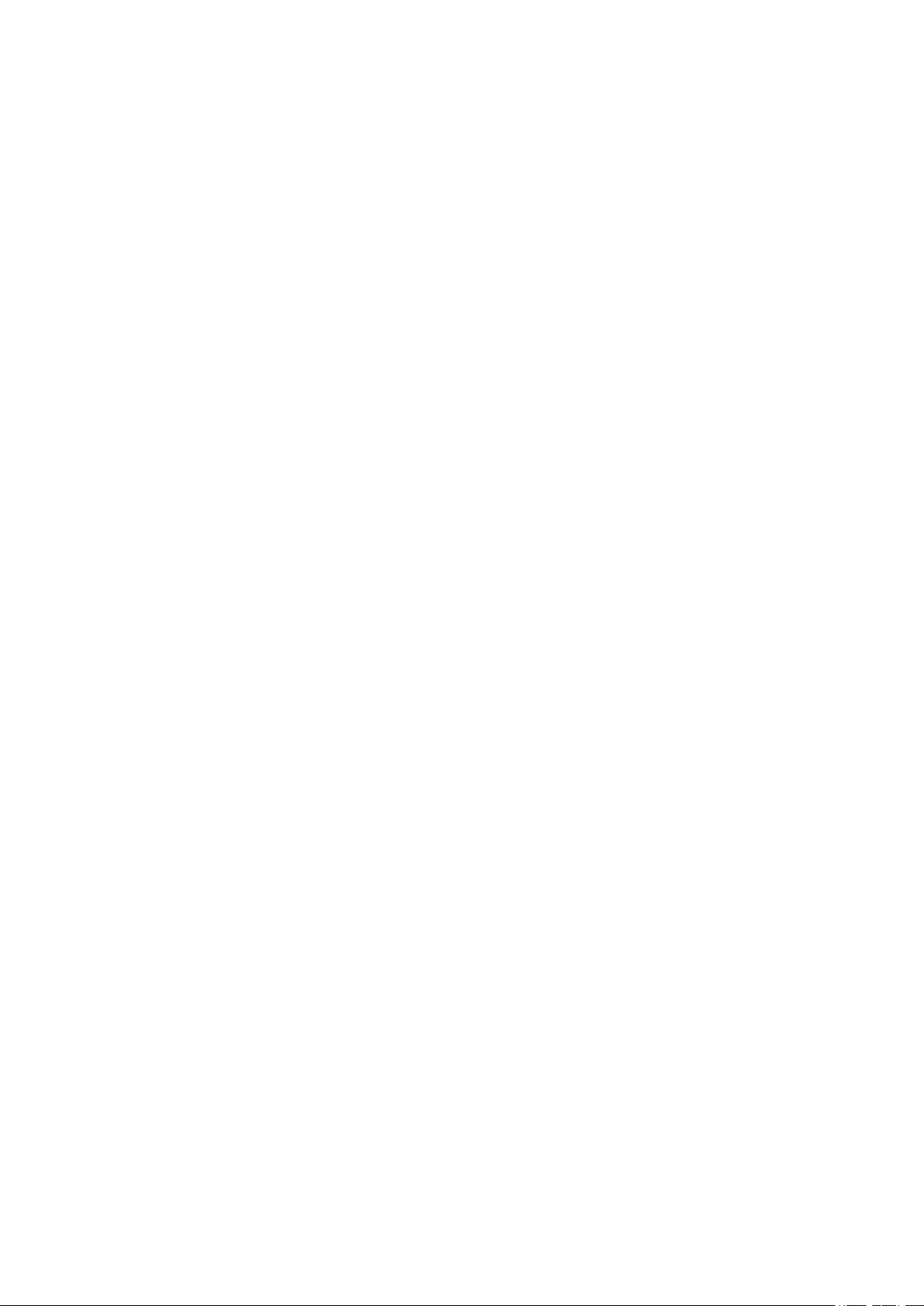
esquina superior derecha de la pantalla y selecciona Vincular con nuevo wearable. Después, siga las
instruccionesque aparecen a continuación a partir del paso número 3.
2. Al abrir la app Android Wear en tu teléfono, te pide automáticamente que inicies la configuración de tu
reloj.
3. Desliza hacia la izquierdaen tu M600 para ver el código del reloj e introduceel mismo código en tu
teléfono.
4. Asegúrate de que el código de vinculación en tu M600 coincide con el código de vinculación en tu teléfono
y toca Vincular u OK.
5. Verás un mensajede confirmación rápida tanto en el M600 como en el teléfono una vez se ha
completado la vinculación. Después, el M600 tarda un rato en completar la sincronización con tu
teléfono. El smartwatch abrirála vista de hora cuando se realicela sincronización.
6. Tienesque activar lasnotificaciones del reloj de formaque tu teléfono pueda enviaractualizaciones a tu
reloj. Sigue lasinstrucciones de la pantalla de tu teléfono para hacerlo. Si ya has utilizando antes la app
Android Wear con otro dispositivo, ya debes permitirlas notificaciones de la app. Puedes comprobaresto
en los ajustes del teléfono.
Tras la sincronización inicial,tu nuevo reloj inteligente inicia un tutorial que muestra los primerospasos con el
reloj. Puedes recorrer el tutorialy continuar con la configuración después. O puedes omitir el tutorial de
momento deslizando hacia abajo la tarjeta de tutorial y puedes volver más tarde a él deslizando la tarjeta de
tutorialhacia arribade nuevo desde la parte inferior de la pantalla de inicio.
PARA ACTIVAR LA APP POLAR EN EL M600
Paraobtener el máximo rendimiento de tu nuevo Polar M600 y poder utilizar las funciones de control de
actividad y entrenamiento de Polar, tienesque activar la app Polar en el Smartwatch. Para ello, primero tienes
que instalar la app PolarFlow en tu smartphone. Si ya tienes la app móvil Polar Flow instalada en tu smartphone,
asegúrate de que es la versión más reciente, después continúacon la configuración a partirdel paso número 2
siguiente.
1. Ve a Google Play o App Store en tu teléfono y busca y descarga la app PolarFlow.
2. Abre la app Polar Flow en tu teléfono. Usuarios de iOS: Paracontinuar, tienes que abrir la app Polar en tu
M600 pulsando el botón frontal. A continuación, pulsa Inicio en tu teléfono.
3. Seleccionasi deseas llevar el M600 en tu muñecaizquierda o derecha. A continuación, pulsaContinuar.
Usuarios de iOS: Pulsa Guardar y sincronizar
4. Inicia una sesión con tu cuenta Polar o crea una nueva.
5. Aparecerá “Configuración completada” cuando hayas activado correctamente la app Polar en tu M600.
Ya puedes ponerte en marcha, ¡diviértete!
Puedes empezara utilizarla app Polar en el M600 pulsando el botón frontal.
21
Page 22
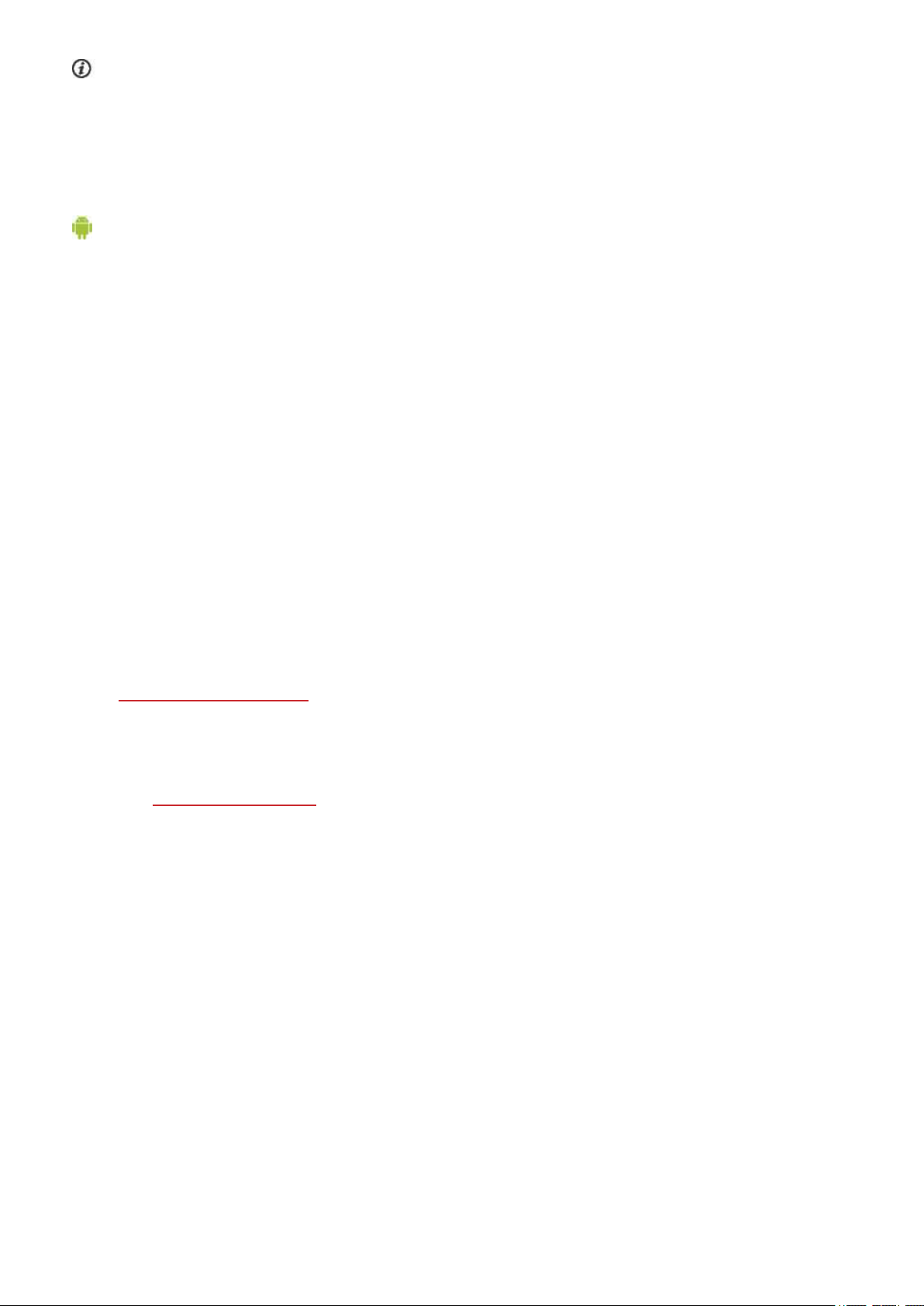
Recuerda que puedes vincular tu M600 solo con un teléfono Android, iPhone o tablet cada vez. Puedes vincular
tu M600 con una nueva tablet o teléfono después de restablecer los ajustes de fábrica por omisión en tu reloj
inteligente.
CONEXIÓN DEL M600 CON WI-FI
Solo aplicable a Polar M600 vinculado con un teléfono Android
Tu Polar M600 Android Wear admite Wi-Fi y puede conectarse automáticamente a las redes Wi-Fi guardadas si
pierde la conexión Bluetooth con tu teléfono. Cuando tu teléfono Android está conectado a Wi-Fi o a una red
móvil y tu M600 está conectado a una red Wi-Fi, tu M600 puede permanecer sincronizado con tu teléfono y
puedes obtenernotificaciones y respuestasrápidas incluso si dejas el teléfono en otra habitación.
Tu teléfono y el M600 comparten datos a través de la sincronización de la nube Android Wear. Por lo tanto,
debes activar la sincronización de nube en la app Android Wear en tu teléfono.
PARA ACTIVAR LA SINCRONIZACIÓN DE NUBE EN ANDROID WEAR
1. En la app Android Wear en tu teléfono, toca el icono Ajustes.
2. TocaPrivacidad y datos personales.
3. A continuación, toca Sincronización en la nube.
4. Mueve el interruptor a la posición de Activado.
PARA ACTIVAR Y DESACTIVAR EL WI-FI
1. Desplázate al menú Ajustes en tu M600 y deslizahacia abajo para encontrary tocar los ajustes de Wi-Fi.
2. TocaWi-Fi Desactivado para activar el Wi-Fi. O, si deseas desactivar el Wi-Fi, desplázate para buscar y
tocar Wi-Fi Automático y verifica la desactivación del Wi-Fi tocando el icono de marca de verificación.
Consulta la Ayuda de Android Wearpara obtenermás información acercadel Wi-Fi en tu dispositivo wearable.
22
Page 23
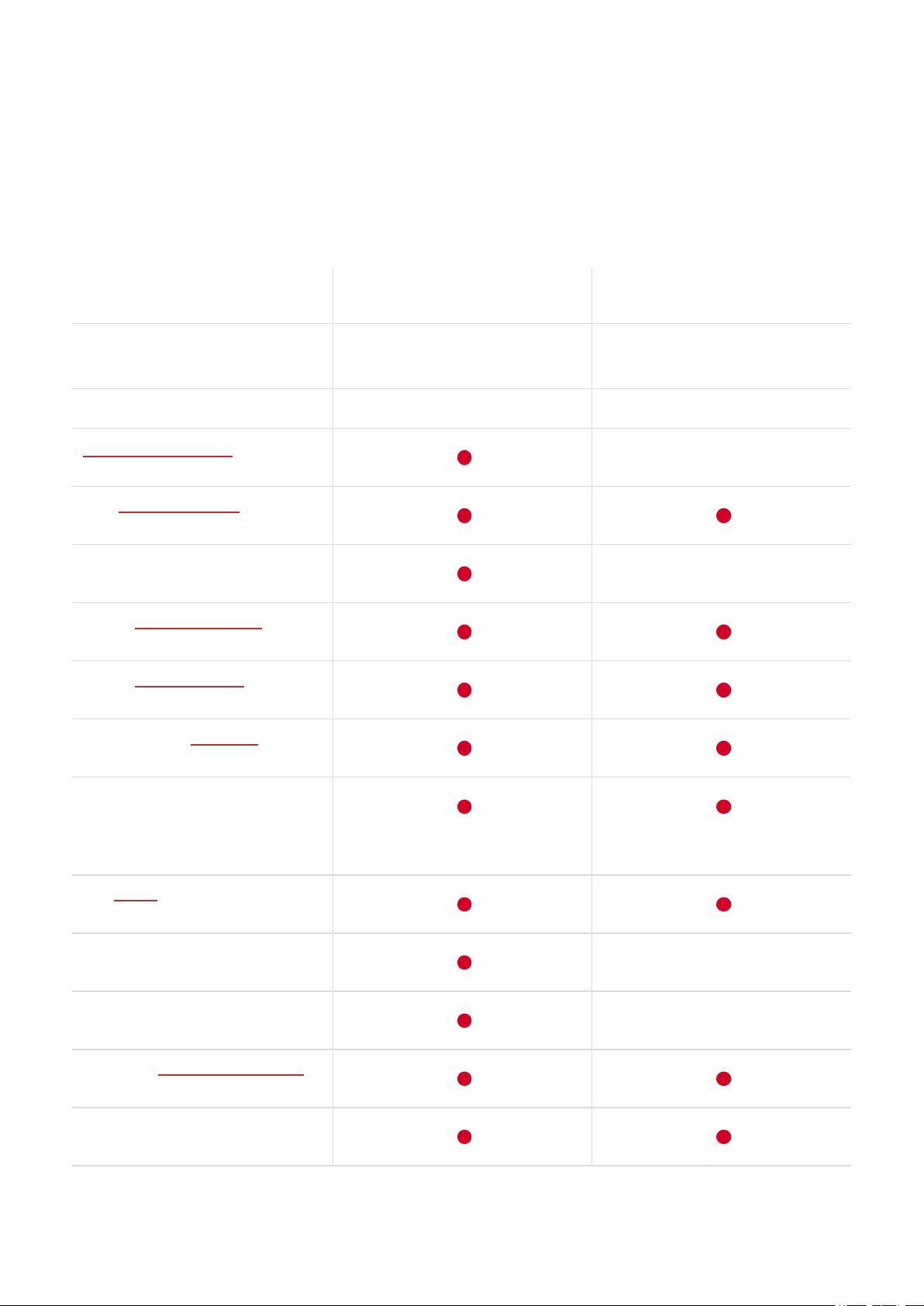
USO DEL M600
FUNCIONES DE M600 DISPONIBLES PARA ANDROID E IOS
La experiencia de usuario de Polar M600 es un poco diferente en función de si lo has vinculado con una
smartphonecon un sistema operativo Android o iOS. A continuación, puedes ver ejemplosde las funciones
disponibles para cada sistema operativo.
Compatibilidad del sistema
operativo
Autonomía
Compatibilidad Wi-Fi
Apps predeterminadas
Descargar más apps
Utilizar gestos de muñeca
Utilizar acciones de voz
M600 vinculado con un teléfono
Android
Android 4.3 o posterior iPhone modelo 5 o posterior con iOS
2 días / 8 horas de entrenamiento 1 día / 8 horas de entrenamiento
M600 vinculado con un teléfono
iOS
8.2 o posterior
Entrenar con la Polar app
Sincronización automática de los
datos de entrenamiento con la
app Polar Flow en el teléfono
vinculado
Leer textos
Responder textos
Enviar textos
Responder llamadas telefónicas
entrantes
Rechazar llamadas telefónicas
entrantes
23
Page 24
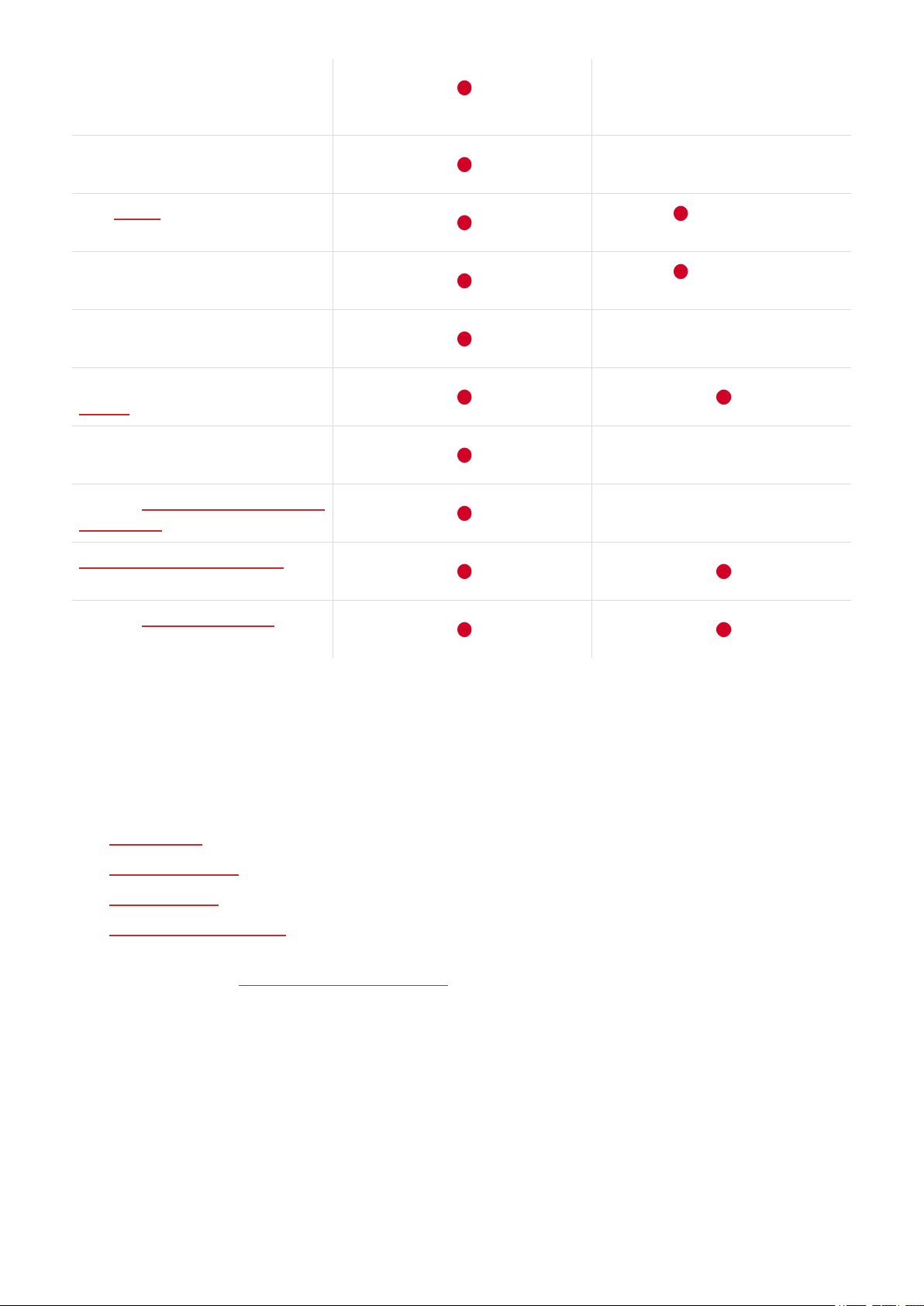
Rechazar llamadas telefónicas
entrantes con un texto
predefinido
Iniciar llamadas telefónicas
Leer emails
Responder emails
Enviar emails
Controlar la reproducción de
música de tu teléfono
Escuchar música desde tu M600
Obtener indicaciones de dirección
paso a paso
Buscar un lugar o un negocio
Obtener respuestas rápidas
(Gmail™)
(Gmail™)
DESPLAZAMIENTO POR EL M600
Puedes navegar por tu smartwatch de muchas maneras. Obtén información detallada acerca de las diferentes
formasde moverte en el M600 en los enlacesque aparecen a continuación:
• Pantalla táctil
• Gestos de muñeca
• Accionesde voz
• Funciones de los botones
Consulta además cómo atenuar o reactivar la pantalla de tu reloj inteligente.
USO DE LA PANTALLA TÁCTIL
Puedes desplazarte por el M600 con la pantalla táctil. Puedes utilizar la pantalla táctil deslizando, tocando,
tocando y manteniendo o dibujando.
24
Page 25
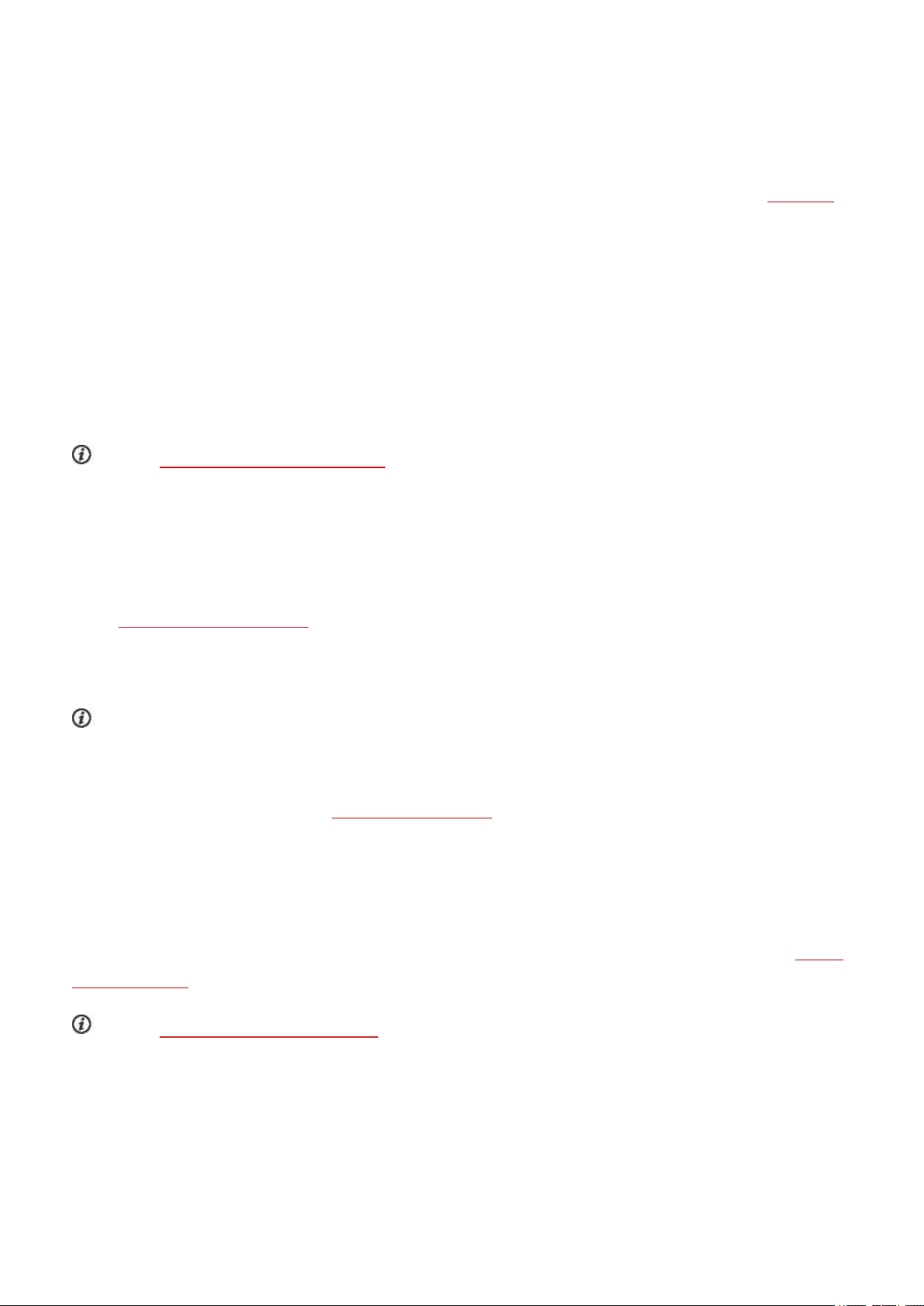
• Puedes deslizar a la izquierda, derecha,arriba y abajo para desplazarte por los menúsy las tarjetas.
• Puedes tocar la pantallatáctil para activarel reloj,abrir appsy tarjetas y seleccionar elementos.
• Puedes tocar y mantener tocado en la pantalla de inicio para cambiar el fondo depantalladel reloj. En la
app Polar, puedesdetenerla grabación de una sesión de entrenamiento tocando y manteniendo tocado el
icono dedetener. Para obtener más información, acercade cómo utilizar la app Polar, consulta la app Polar.
• También puedes dibujar en la pantalla táctil con el dedo. Por ejemplo, puede dibujar emojis para los correos
electrónicos o puedes configurarun patrón para desbloquear la pantalla bloqueadade tu M600.
GESTOS DE MUÑECA
Puedes utilizar los gestos de muñeca paradesplazarte por tu M600. Puedes girar la muñecahacia dentro y hacia
fuera para desplazarte arriba y abajo por las tarjetas y los menús. Puedes bajar el brazo para seleccionar y abrir
elementos. Y también puedes girar el brazo hacia arriba paravolver a la sesión anterior.
Consulta Desplazamiento por la app Polar para obtener información acerca de qué gestos de muñeca
funcionan durante el entrenamiento con la app Polar.
Parapoder utilizar los gestos de muñeca, primero tienes que activarlos.
PARA ACTIVAR LOS GESTOS DE MUÑECA
1. Desplázate al menú Ajustes y busca y toca Gestos.
2. Activa los Gestos de muñeca tocando Gestos de muñeca DESACTIVADO. (Si se muestra Gestos de
muñeca ACTIVADO, los gestos de muñeca ya están activados).
Puedes ver un tutorial acerca de cómo utilizar los gestos de muñeca y a la vez practicar su uso. Puedes
encontrar el tutorial en el mismo menú Gestos en el que activaste los gestos de muñeca. Desplázate por el menú
Gestos para buscar y tocar Iniciar tutorial. Para obtener información más detallada acerca de qué puede hacer
con los gestos de muñeca, consulta la Ayuda de Android Wear.
ACCIONES DE VOZ
Puedes utilizar tu voz para realizar acciones sencillas en tu M600.
Recuerda que algunas accionesde voz es posible que no estén disponibles en todos los idiomas. Visita la Ayuda
de Android Wearpara ver qué idiomas se admiten para las acciones de voz.
Consulta Funcionamiento de la app Polar para obtener información acerca de qué acciones de voz funcionan
con la app Polar.
PARA UTILIZAR LAS ACCIONES DE VOZ
1. Asegúrate de que la pantallade inicio de tu M600 está activa.
2. Di "Ok Google". Si tu voz se reconoce, verás una imagen de un micrófono con el texto Habla ahora.
25
Page 26
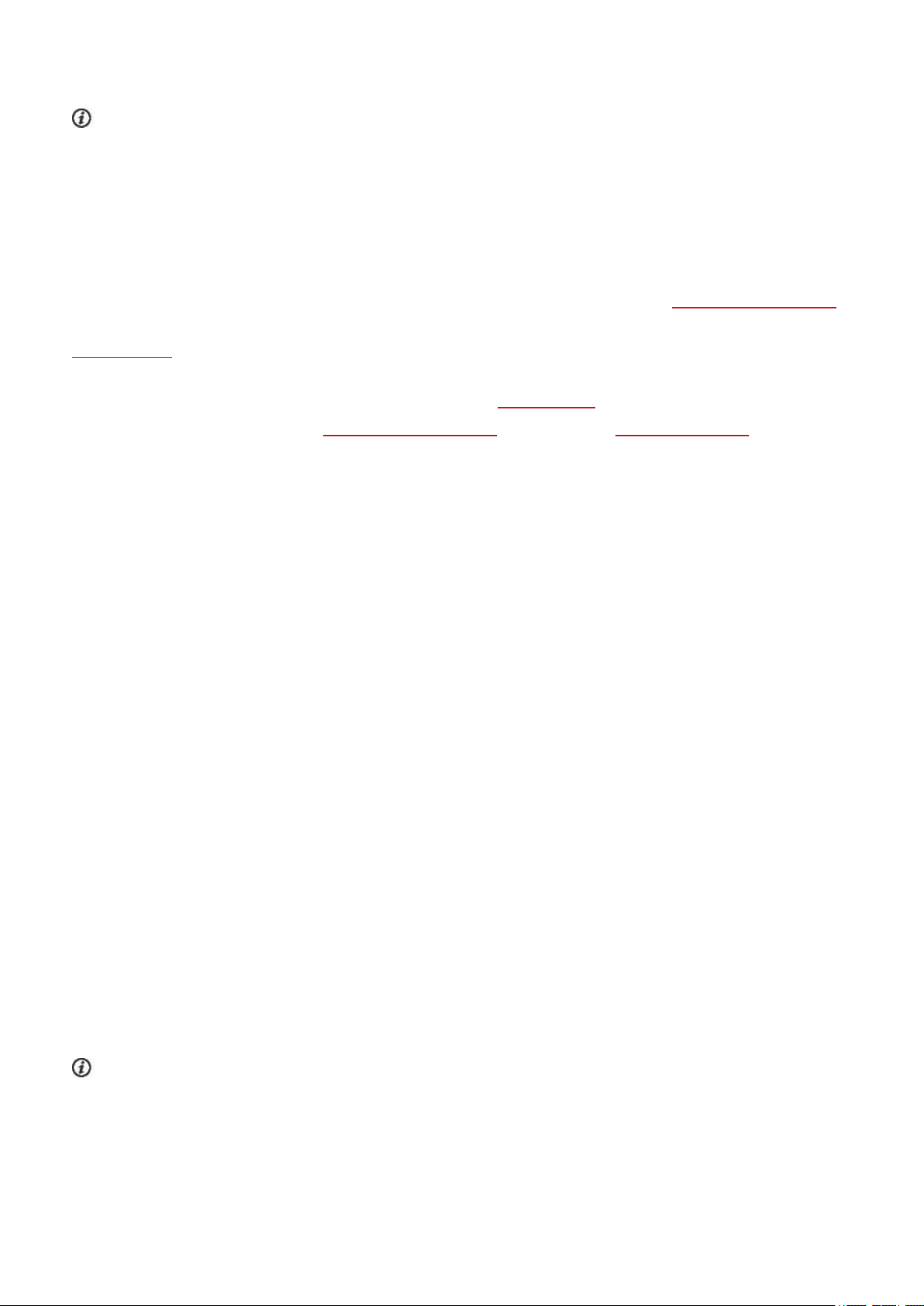
3. Di la acción que desear realizar. Porejemplo, di "Empezara correr".
Para garantizar que las acciones de voz funcionan correctamente, debe hablar con claridad, lo ideal es hablar
en lugares tranquilos y evitar acentos dialectales.
QUÉ PUEDES HACER CON LAS ACCIONES DE VOZ
Después de decir"Ok, Google" y de que se reconozcatu voz, puedes deslizarhacia arribapara ver una lista de las
acciones de voz que puedesrealizaren el M600. Puedesobtener también la lista si deslizashacia la izquierda tres
veces en la pantalla de inicio. Puedesencontrar instrucciones más detalladas en el sitio Ayuda de Android Wear.
En esta página puedes encontrar instrucciones acercade cómo cambiar lasapps que utilizastus accionesde voz.
Consulta también las instrucciones de este manual dentro de Uso del M600 para descubrirqué más puedes
hacer con la voz, por ejemplo,cómo enviar mensajes de texto o cómo obtener Respuestas rápidas.
ATENUAR Y ACTIVAR LA PANTALLA
La pantalla de tu M600 se atenuará automáticamente cuando esté sin usarse durante un rato. Puedes atenuar
la pantalla manualmente.
PARA ATENUAR LA PANTALLA
• Colocala palma de la mano sobre la pantallahasta que el relojvibre.
O
• Pulsa brevemente el botón de encendido lateral.
PARA REACTIVAR LA PANTALLA
• Toca la pantalla.
O
• Levanta rápidamente el M600 delante de ti.
O
• Pulsa brevemente el botón de encendido lateral.
Recuerda que la función de atenuar la pantalla solo se aplica cuando está seleccionada la opción Pantalla
siempre activa. Si la función Pantalla siempre activa está apagada, la pantalla de tu M600 se apagará cuando el
reloj inteligente esté sin usarse durante un periodo de tiempo. Además, si colocas la palma sobre la pantalla o
pulsas brevemente el botón de encendido lateral se desactivará la pantalla.
26
Page 27
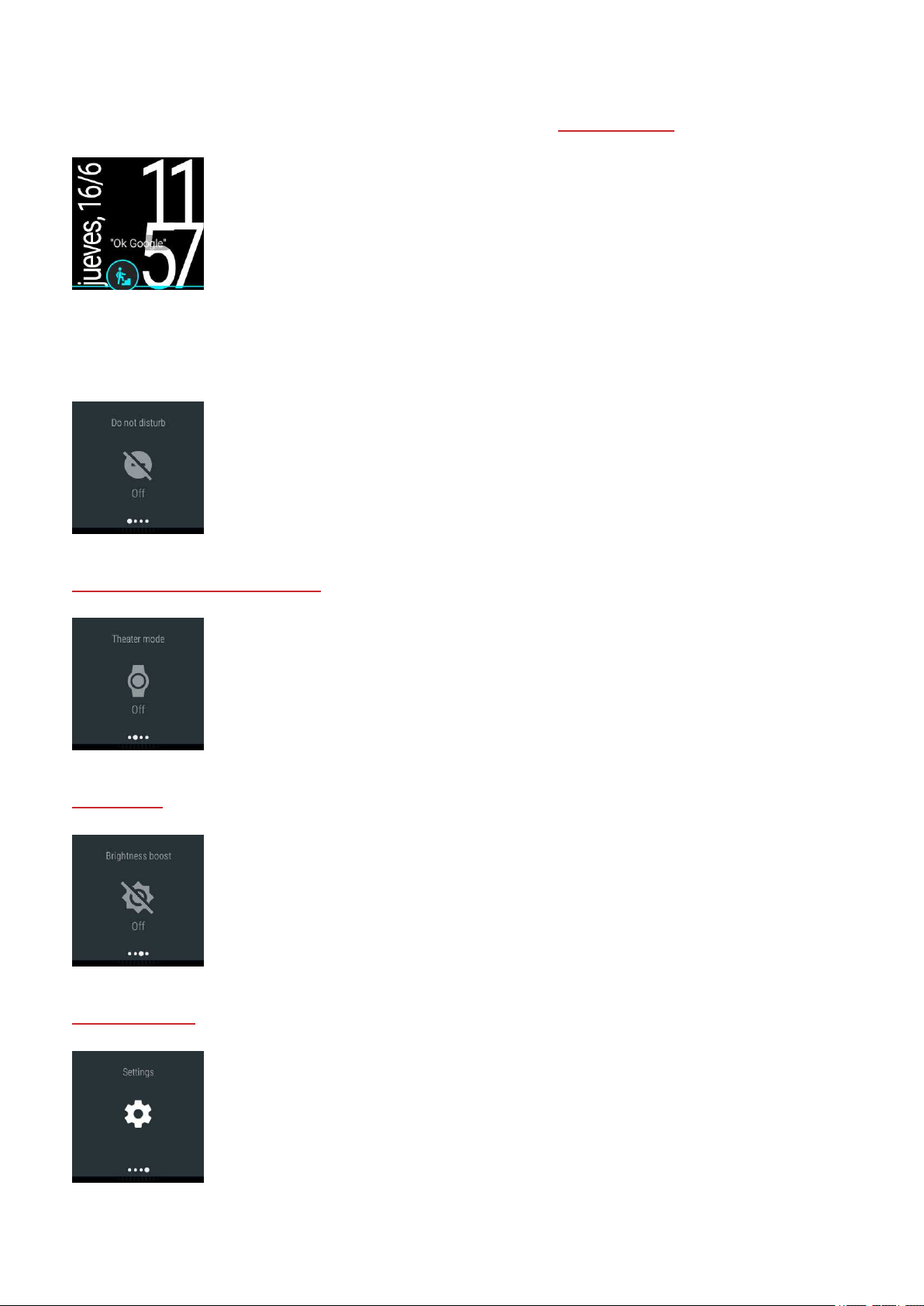
ESTRUCTURA DE MENÚS
El punto de inicio para empezara moverte por tu reloj inteligente es la pantalla de inicio.
Desdela parte superior de la pantalla de inicio, puedesdesplegarel menú Configuración rápida. Desliza a la
izquierda en el menú paraencontrar los ajustessiguientes:
No molestar/Notificaciones/Silencio: toca para silenciar las notificaciones de tu M600.
Modo Teatro: toca para activar el modo teatro.
Aumentarel brillo: toca para aumentar el brillo de la pantallatemporalmente.
27
Page 28
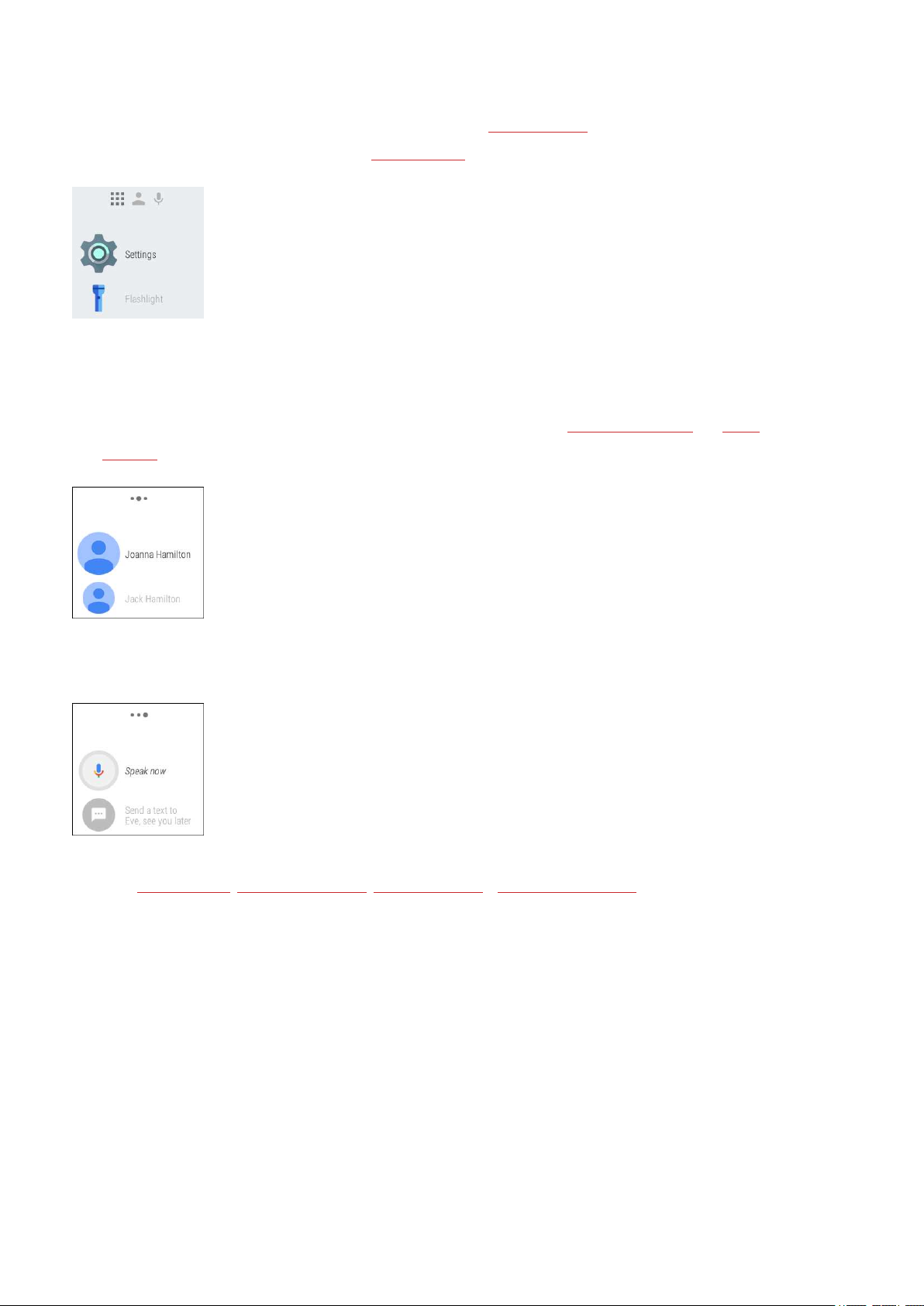
Ajustes: toca para abrir el menú Ajustes.
En el lado derecho de la pantalla de inicio, puedes acceder al menú de apps. Aquí, encontrarás las aplicaciones
que tienes en tu M600 y puedes acceder al menú Ajustes.
En el M600 vinculado con un teléfono Android, en el siguiente menú a la derecha, puedes acceder a tus
contactos. El M600 muestra los contactos guardadosen lalista de contactos de tu teléfono con los que te has
comunicado recientemente. Puedestocarun contacto para enviarle un correo electrónico, un texto o para iniciar
una llamada.
El último menú a la derecha muestra una lista de posibles acciones de voz que puedes realizar en tu M600.
Consulta Pantalla táctil, Gestos de muñeca, Acciones de voz y Funciones de botón paraconocerlas diferentes
maneras de desplazarte por tu M600.
PANTALLA DE INICIO
En la pantalla de inicio, puedesver la hora actual. En función del diseño de pantalla del reloj, también puedes ver
la fecha.
Puedes cambiarel diseño de la pantalla del reloj para que se adaptea tu estilo.
28
Page 29
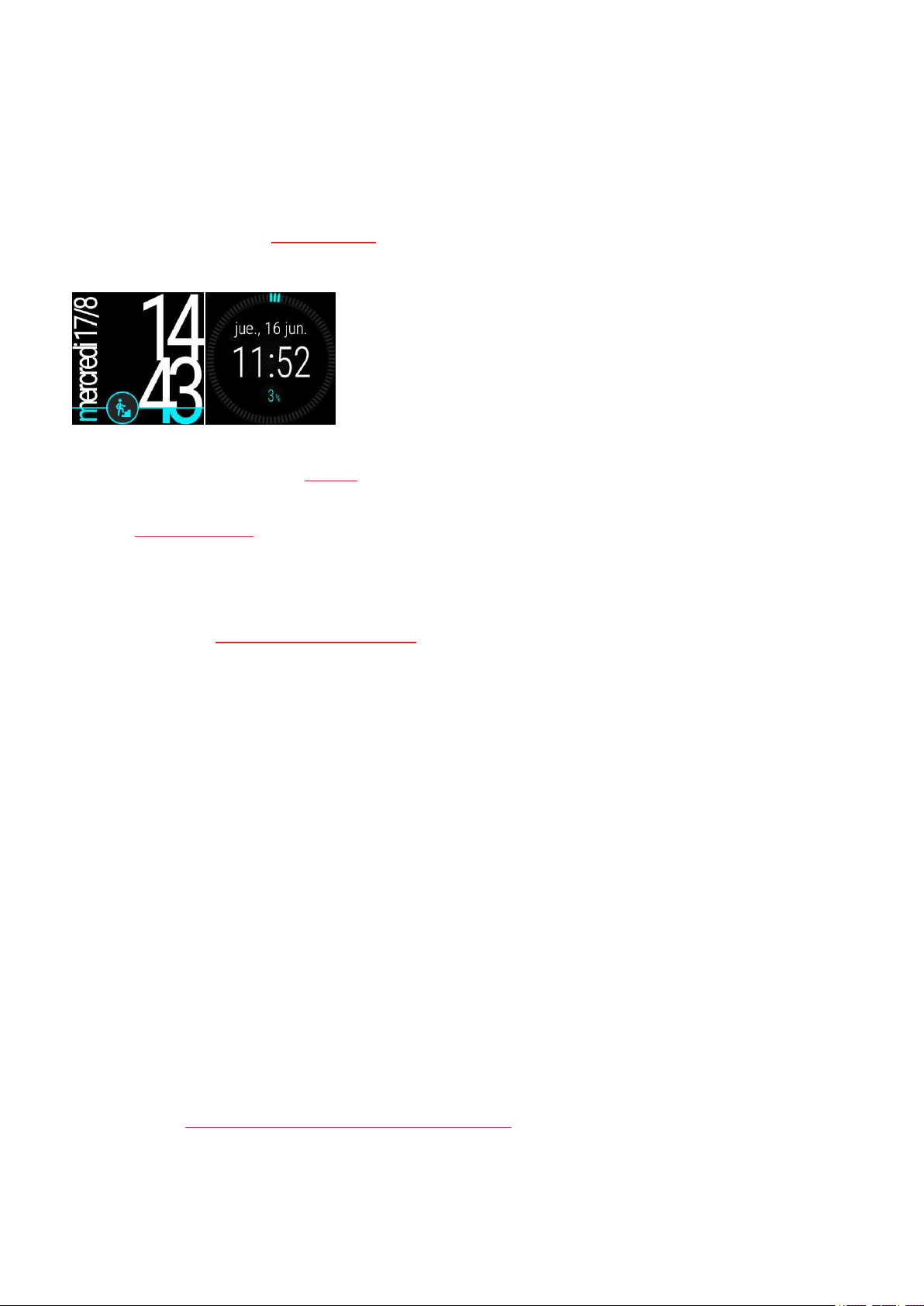
PARA CAMBIAR EL DISEÑO DE LA PANTALLA DEL RELOJ
1. Tocamantén pulsada la pantalla de inicio para abrir el menú de selección de diseños del reloj.
2. A continuación deslizaa la izquierda o laderecha parabuscartu diseño depantallade relojpreferido.
3. Tocapara seleccionar el que quieres utilizar.
Al seleccionar "PolarJumbo" (el diseño de reloj predeterminado) o "Actividad Polar" como tu diseño dereloj,
podrás ver el progreso de tu actividad diariaen lapantallade inicio cuando la pantalla esté activa.
En la pantalla de inicio, puede ver tarjetas que te indican diferentes tipos de información importante y te
permiten verademás el estado de tu M600. Para obtener másinformación acerca de los diferentes estados,
consulta Iconos de estado.
Puedes accederrápidamente a lapantallade inicio desde cualquier lugar de tu M600 pulsando el botón de
encendido lateral o sacudiendo la muñeca. Para obtenermás información acerca de cómo moverte en tu reloj
inteligente, consulta Desplazamiento por el M600.
TARJETAS
Útiles notas informativas, con el tiempo,información del tráfico o las notificaciones de los correos electrónicos
recibidos aparecen como tarjetasen la pantalla de tu M600.
Para ver tarjetas
1. Desliza hacia arriba desde la parte inferior de la pantallao gira la muñeca alejándola de ti.
2. Paraver toda la información de la tarjeta,toca la tarjeta.
3. Paraver más tarjetas(si están disponibles siguedeslizando hacia arriba desde la parte inferior de la
pantalla o sigue girando la muñeca alejándola de ti.
Para ocultar la vista preliminar de tarjetas
Si no quieres ver una tarjeta que se atisbaen laparte inferior de la pantalla ahora:
• Desliza haciaabajo en la tarjeta.
Descubre cómo Desactivar las vistas preliminares de las tarjetas si no ves tarjetas en la parte inferior de la
pantalla del reloj.
29
Page 30
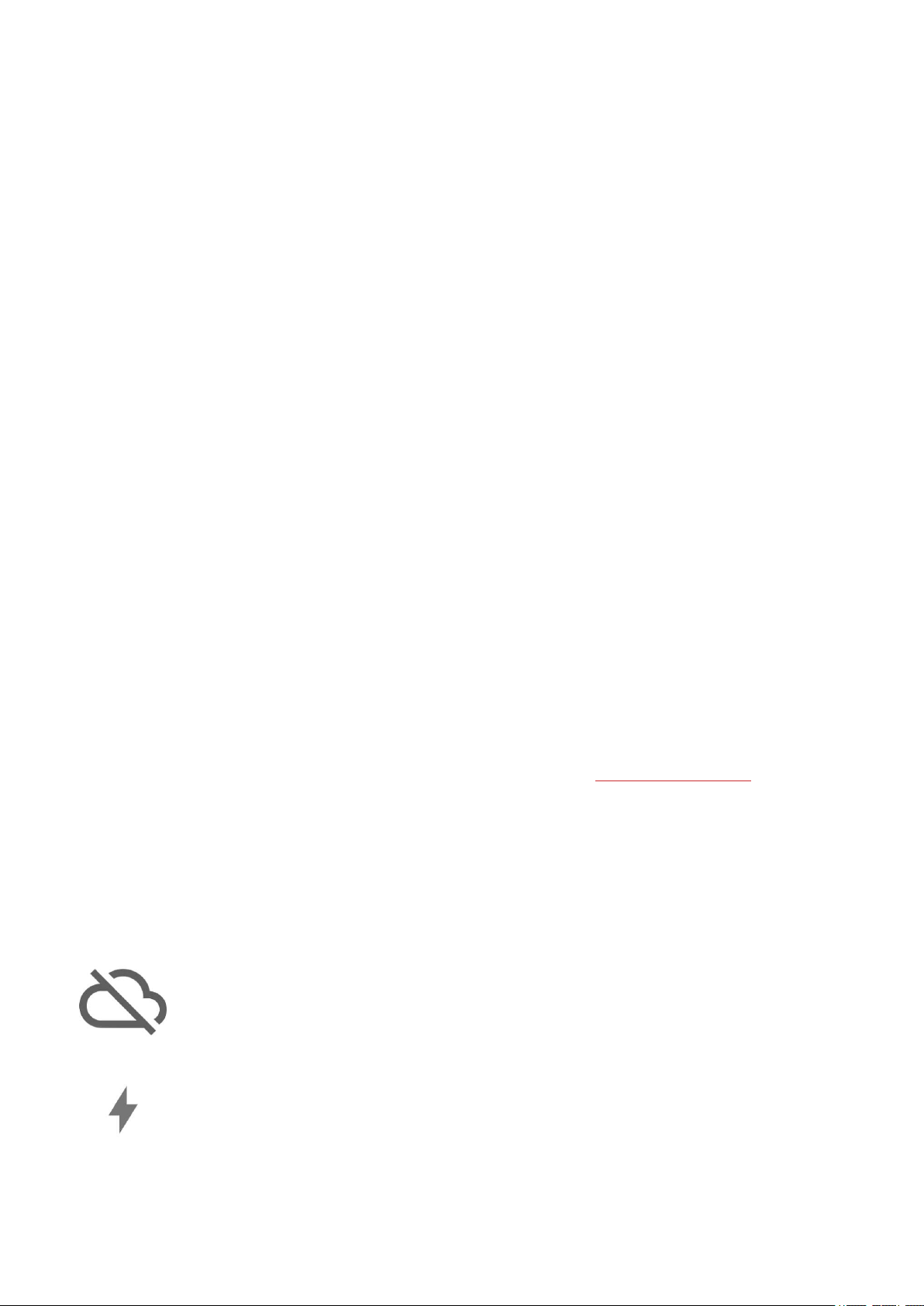
Para realizar acciones en las tarjetas
Algunastarjetas tienen más detalles o acciones disponibles relacionadas con la información que apareceen ellas.
1. Desliza de derechaa izquierda en la tarjeta para ver las acciones disponibles o másdetalles acerca de la
información de latarjeta.
2. Tocaen tu acción seleccionada (si es aplicable). Por ejemplo, puedes archivar los correos electrónicos
recibidos en tu M600.
Para descartar una tarjeta
Una vez que has obtenido toda la información que necesitasde unatarjeta:
• Desliza de izquierda a derecha para descartarla.
Si descartas una tarjeta en tu M600, la notificación relacionada se descartará también en tu teléfono.
Para recuperar una tarjeta descartada
Si quieresrecuperar una tarjeta que acabas de descartar, tienesmuy pocossegundos.
• Desliza haciaabajo desde la parte superior de la pantalla pararestaurarla tarjeta
O, si la tarjeta descartadaera la última tarjeta disponible:
1. Desliza hacia arriba desde la parte inferior de la pantalla.
2. A continuación, toca el icono deshacer de una flecha de giro de 180 grados que apunta a la izquierda.
Consulta cómo puedes cambiar los ajustes de las tarjetas de notificación en Ajustes de notificación.
ICONOS DE ESTADO
El M600 muestra el estado actual delreloj inteligente con pequeñosiconos indicadores.
Los siguientesiconos de asedo pueden aparecer en la pantallade inicio de tu M600:
Tu M600 está desconectado de tu teléfono
La batería se está cargando
30
Page 31

El Modo avión está activado.
La monitorización GPS de tus ubicaciones está activada
Si el smartphone vinculado con tu M600 ejecuta Android versión 6.0, también puedeaparecer el siguiente icono
de estado en la pantalla de inicio de tu M600 para mostrarque tienes activado el ajuste Notificación sólo de
alarmas:
El modo No molestar está activado.
Si cambiaseste ajuste en el M600 también cambiará el ajuste en el teléfono y viceversa.
Si el smartphone vinculado con tu M600 ejecuta Android versión 5.0, también pueden aparecer los siguientes
iconos de estado en la pantalla de inicio de tu M600 paramostrarque tienesactivado el ajuste Notificación sólo
de alarmas:
No llega ninguna de las notificaciones
Está activado el modo Solo prioridad de Interrupciones.
Llegan todas las notificaciones
Si cambiasestos ajustesen el M600 también cambiarán los ajustes en el teléfono y viceversa.
Consulta la Ayuda de Android Wearpara obtenermás información acercade las diferentes opciones para
silenciarlas notificaciones en tu reloj inteligente.
31
Page 32

Si el smartphone vinculado con tu M600 ejecuta Android versión 4.3 o 4.4 o iOS, también puede
aparecer el siguiente icono de estado en la pantallade inicio detu M600 para mostrarque las notificaciones
están silenciadas en tu reloj inteligente:
Las notificaciones están silenciadas
Los usuarios de iPhone deben recordar que si está definido el modo No molestar, su reloj no vibra con las
notificaciones.
MENÚ APPS
El menú de apps muestra los iconos de todas las aplicaciones que se utilizan en tu M600.
PARA ABRIR EL MENÚ DE APPS
• Deslízate de derecha a izquierdaen la pantalla de inicio.
O
• También puedes acceder al menú de apps desdecualquierlugar del reloj si pulsas y mantienespulsado el
botón de encendido lateral hasta que el relojvibrey aparezca el menú de apps.
PARA ABRIR Y UTILIZAR LAS APPS
• Puedes empezar a utilizar una app si tocas su icono en el menú de apps.
O
• También puedes abrir una app cuando la pantalla de inicio está activa diciendo "Ok Google, abrir (el
nombre de la aplicación)".
El M600 incluye las siguientes appspredeterminadas:
32
Page 33

• Agenda
• Alarma
• Buscar teléfono*
• Condición física
• Linterna
• Polar
• Recordatorios *
• Cronómetro
• Temporizador
• Together *
• Traducir
• Tiempo
*Soloen el Polar M600 vinculado con un teléfono Android
El resto deapps que puedesver en el menú de apps de tu M600 se instalaron en tu teléfono durante la
configuración. Para preguntas relacionadas con estas aplicaciones, debesponerte en contacto con el
desarrollador de las apps.
PARA OBTENER MÁS APLICACIONES
Solo aplicable a Polar M600 vinculado con un teléfono Android
Puedes obtenermás apps en Google Play Store. Para ver una lista de apps de reloj recomendadas, abre la app
Android Wear en tu teléfono y desplázate a "Aplicaciones esenciales para reloj". Puedes tocar MÁS para ir a
Google Play Store y abrir una selección mayor de aplicacionesrecomendadas que admiten Android Wear.
Consulta la página de Ayuda deAndroid Wear para ver Aplicaciones de Google que funcionan con Android Wear.
AGENDA
Los eventos guardados en la aplicación de calendario de tu teléfono aparecen automáticamente como tarjetas
en tu M600. También puedes abrir tu programación.
Para ver tu programación mediante tu voz
1. Asegúrate de que la pantallade inicio está activa y di "Ok Google".
2. Paraver la programación de hoy, di "Agenda",
Para ver tu programación mediante la pantalla táctil
• Desplázate hasta el menú de apps y busca y toca Agenda.
Se abre la programación parael día.
33
Page 34

ALARMA
Puedes definiruna alarma para que salte en tu M600. Cuando la alarma salta, tu M600 vibra y muestra una
tarjeta.
Recuerda que cuando defines una alarma en tu M600, no saltará en tu teléfono.
Para definir una alarma mediante tu voz
1. Asegúrate de que la pantallade inicio está activa y di "Ok Google".
2. Di "Definir una alarma para (la hora que quieras)."
Para definir una alarma con la app
1. Desplázate hasta el menú de apps y busca y toca Alarma.
2. Desplázate hacia arribay haciaabajo por el menú de horasy define la hora que quieras.
3. Muévete para definir los minutos que quieras tocando la pantalla o desplazándote a la izquierda.
4. Define los minutos que quieras.
5. TocaAjustar alarma.
Para desactivar una alarma cuando salta
• Arrastrael icono de relojde alarma hacia la derecha.
Para posponer una alarma
Si quieresposponeruna alarma cuando salta
• Arrastrael Zs a laizquierda.
BUSCAR MI TELÉFONO
Solo aplicable a Polar M600 vinculado con un teléfono Android
Si no puedes encontrartu teléfono, puedes utilizartu M600 para que el teléfono suene incluso si el teléfono está
configurado para que esté en silencio o solo vibración.
Para que el teléfono suene
1. Desplázate hasta el menú de apps y busca y toca Buscar mi teléfono.
2. Si tu teléfono está dentro del rango que permite que funcionela conexión Bluetooth, tu teléfono
comenzará a sonar. De no hacerlo,intenta moverte dentro de un rango de 10 metros de tu teléfono sin
cuerpos sólidos en medio.
3. Puedes parar el sonido del teléfono tocando la X de la pantalla del M600 o abriendo tu teléfono.
Recuerda que el M600 debe estar conectado a tu teléfono mediante Bluetooth para que esta opción funcione.
34
Page 35

CONDICIÓN FÍSICA
Con la app Google Fit™, puedes ver cuánto te queda para lograr tu objetivo de pasos diario. Puedes ver la
cantidad estimada de pasosque has dado durante los días de la semana pasada así como tu frecuencia cardíaca
actual.
Para ver tu total de pasos mediante tu voz
1. Asegúrate de que la pantallade inicio está activa y di "Ok Google".
2. Di "Mostrar mispasos".
3. Desliza hacia arriba paraver más detalles de tus pasosdurante los últimossiete días.
Para ver tu total de pasos con la app
• Desplázate al menú deapps y busca y toca Fit.
Puedes cambiartu objetivo de pasos diario deslizando hacia la izquierda dos veces en la vista de total de pasos.
Para ver tu frecuencia cardíaca actual mediante tu voz
1. Asegúrate de que la pantallade inicio está activa y di "Ok Google".
2. Di "Mostrar mi frecuencia cardíaca".
Para ver tu frecuencia cardíaca con la app
1. Desplázate al menú de apps y busca y toca Fit.
2. Desliza una vez de derecha a izquierday toca el icono de corazón para obteneruna lecturade tu
frecuencia cardíaca.
Paraobtener másinformación acerca de Google Fit en dispositivos Android Wear, consulta la Ayuda de Android
Wear.
APP POLAR
Entrenamiento con la app Polar en tu M600
Utilizala app Polar en tu M600 para aprovechar al máximo las ventajas de tu reloj inteligente optimizado para el
deporte.
Descubre qué es la app Polary cómo moverte en ella:
• Estructura de menúsde laapp Polar
• Desplazamiento por la app Polar
Controla tus sesiones de entrenamiento y consulta, por ejemplo,tu frecuencia cardíaca, velocidad y distancia
durante el entrenamiento:
35
Page 36

• Iniciar una sesión de entrenamiento
• Durante el entrenamiento
• Poner en pausa/detener una sesión de entrenamiento
• Después del entrenamiento
Consulta también las instrucciones acercade cómo ponerte tu M600 para obtener mediciones precisas de
frecuencia cardíaca y descubrir en qué tipo de deportes recomendamos usar un HR sensor Polar con un elástico
torácico paragarantizar una medición fiable de la frecuencia cardíaca:
• Cómo ponerte tu M600
• Vinculación del M600 con un sensor de frecuencia cardíaca
Perfiles de deportes
Separaperfiles para todos los deportes que quieras practicar con ajustes específicospara cadauno de ellos.
Ajusta la configuración de perfilde deporte para que se adapte lo mejor posible a tus necesidades de
entrenamiento.
• Perfiles de deportes
Funciones Polar
Las funciones exclusivas Smart Coaching de Polar ofrecen las mejoresindicaciones sobrecómo desarrollar tu
entrenamiento, además de feedback útilacerca de tu progreso. La app Polar de tu M600 incluye las siguientes
funciones de Polar Smart Coaching:
• Activity Benefit
• Smart Calories
• TrainingBenefit
• Programa de running
• Running Index
Junto con la app móvil Polar Flow y elservicio web Polar Flow, puedes planificar tu entrenamiento y lograr tus
objetivos de entrenamiento, analizary aprenderacerca de tu rendimiento, seguir tus progresos y compartir tus
sesiones con otros. Consulta App Polar y Polar Flow para obtener más información.
RECORDATORIOS
Consulta a continuación para ver los recordatorios en el "Recordatorio en el M600 vinculado con un iPhone" En la
página siguiente.
36
Page 37

Los recordatorios se guardan en Google Now™. Para que Google Now funcione tienesque tener como mínimo
la versión 5.6 de la app Googleen tu teléfono. Puedes descargarla app Google de GooglePlay o App Store.
Puedes encontrar másinformación acerca de otras funciones de Google Now y cómo personalizarlas tarjetas de
notificación de Google Now en la Ayuda de Android Wear.
Recordatorios en el M600 vinculado con un teléfono Android
Puedes configurar tu M600 para que te recuerde hacer algo en un momento o lugar específicos. Los
recordatoriosaparecen como tarjetas en el M600.
Para definir un recordatorio por voz
1. Asegúrate de que la pantallade inicio está activa y di "Ok Google".
2. Di "Recordarme (tu tarea con una hora o una ubicación)." Por ejemplo, puedes decir "Recordarme ir a
correrdentro de 2 horas"o "Recordarme llamar a Juan al llegar a casa".
Para establecer un recordatorio con la app
1. Desplázate al menú de apps y busca y toca Recordatorios.
2. Tocael icono del signo más.
3. Di tu tarea con una hora o una ubicación. Por ejemplo, puedes decir"Ver el programa de TV a las siete".
Para marcar un recordatorio como hecho con la app
1. Desplázate al menú de apps y busca y toca Recordatorios.
2. Desliza el recordatorio que deseas archivar hacia cualquier lado.
Si marcas un recordatorio como hecho, no aparecerá más en la lista derecordatorios de tu M600. Puedesseguir
viéndolo en los recordatorios pasados en la app Google de tu teléfono.
Recordatorio en el M600 vinculado con un iPhone
Si tu M600 está vinculado con un iPhone, también puedes configurar tu M600 para que te recuerdehaceralgo
en un momento o lugar específicos. Los recordatorios aparecen como tarjetas en el M600.
Puedes "Para definir un recordatorio por voz " arriba. Pero no a través de la app Recordatorios del M600. Solo
puedes revisar tus recordatorios y eliminarlos desdela app Googlede tu iPhone. Para que esto funcione, tienes
que iniciaruna sesión en la app Google con la mismacuenta de Google que utilizas en la app Android Weary
tienes que activar Google Now.
Para iniciar una sesión en la app Google y activar Google Now
1. En la app Google de tu iPhone, toca el icono de Ajustes para abrir el menú Ajustes.
2. TocaIniciar sesión y selecciona la misma cuenta de Google que utilizas en la app Android Wear.
3. En el menú Ajustes, toca Google Now y a continuación,toca CONTINUAR.
37
Page 38

4. Parapoder utilizar la función Google Now, tienes que aceptar la activación de las opciones de cuenta
sugeridas para tu cuenta de Google. Toca SÍ, ACEPTO.
5. Utilizalos botones para activar Ubicación y Notificaciones, y a continuación, toca LISTO.
Para eliminar recordatorios de tu iPhone
1. En la app Google en tu iPhone, toca en tu nombree imagen de perfil para abrir el menú Ajustes.
2. En el menú Ajustes, busca y toca Recordatorios.
3. Tocael recordatorio que quieres eliminar.
4. TocaELIMINAR RECORDATORIO para eliminar el recordatorio.
CRONÓMETRO
Puedes utilizar tu M600 como un cronómetro.
Para iniciar el cronómetro mediante voz
1. Asegúrate de que la pantallade inicio está activa y di "Ok Google".
2. Di "Iniciar cronómetro".
3. Inicia el cronómetro tocando el icono de reproducir.
El cronómetro se abre en la pantalla.
Para detener el cronómetro con la pantalla táctil
1. Desplázate al menú de apps y busca y toca Cronómetro.
2. Inicia el cronómetro tocando el icono de reproducir.
El cronómetro se abre en la pantalla.
Para detener el cronómetro
• Toca el icono de pausa.
Para reiniciar el cronómetro
• Toca el icono de reproducir
Para restablecer el cronómetro
Si quieresponer a cero el cronómetro:
• Toca el icono de restablecimiento.
TEMPORIZADOR
Puedes utilizar tu M600 como un temporizador de cuenta atrás.
38
Page 39

Para establecer un temporizador por voz
1. Asegúrate de que la pantallade inicio está activa y di "Ok Google".
2. Di "Establecer un temporizadorde (la cantidad desegundos, minutos u horas que quieras)."
Se abre el temporizadoren lapantalla.
Para establecer un temporizador con la app
1. Desplázate al menú de apps y busca y toca Temporizador.
2. Desplázate por las horas, minutos y segundos deslizando o tocando la pantalla.
3. Pulsa reproducirpara iniciarel temporizador
Se abre el temporizadoren lapantalla.
Para detener el temporizador
• Toca el icono de pausa.
Para reiniciar el temporizador
• Toca el icono de reproducir
Para restablecer el temporizador
Si quieresiniciar de nuevo el temporizador:
• Toca el icono de reinicio.
Para descartar el temporizador
Cuando el temporizadorsalta, tu M600 vibra. Para descartar el temporizadorcuando vibra:
• Desliza haciala derecha en la pantalla.
FONDO DE PANTALLA TOGETHER
Solo aplicable a Polar M600 vinculado con un teléfono Android
Con el fondo de pantalla Together puedes vincular tu reloj con el de tus amigospara estarconectados todo el
día.
Qué puedes hacer con el fondo de pantalla Together
Con el fondo de pantalla Together puedes conectarte con tus amigos y compartir lo siguiente:
39
Page 40

• Emojis: Puedes dibujar o seleccionar emojis para expresarte con tus amigos.
• Doodle: Puedes elegirun color y dibujar una imagen de fondo para el fondo de pantalla de tu amigo.
• Foto: Puedesenviar una de tus 10 fotos más recientes para que aparezcan como imagen de fondo del
fondo depantallade tu amigo.
• Etiqueta: Puedes alegrar el fondo de pantalla de tu amigo con una etiqueta bonita.
• Tu actividad: Puedescompartir tus actualizaciones de estado con tus amigos.
Consulta la Ayuda de Android Wearpara obtenermás información acercade cómo invitar a un amigo a
conectarse contigo, qué hacer paraaceptarla invitación y como iniciar la opción de compartir tu día con tu
amigo.
TRADUCIR
Puedes utilizar la app Google Translate™ para traducir frases:
1. Desplázate al menú de apps y busca y toca Traducir.
2. Verás dos idiomas entre los que puedes traducir. Puedestocaren el nombrede idiomapara cambiarlo.
3. Tocael icono de micrófono y di lafrase que quieres traducir.
La traducción apareceen la pantalla.
COMUNICACIÓN
Puedes usartu M600 paraleer, responder y enviar los mensajes de texto y correos electrónicos. Con elM600,
también puedes gestionar las llamadas de teléfono desdetu muñeca.
Descubre más en los enlaces a continuación:
• Mensajesde texto
• Llamadas de teléfono
• Emails
Recuerda que hay algunas restricciones acerca de la disponibilidad de las funciones de comunicación en
función del sistema operativo en tu teléfono.
MENSAJES DE TEXTO EN EL M600
LECTURA DE MENSAJES DE TEXTO EN TU M600
Si utilizas las notificaciones de mensajes de texto en tu teléfono, verás una tarjeta en tu M600 cuando recibes un
nuevo mensajede texto.
Para leer un mensaje de texto
• Desliza haciaarriba la tarjeta.
40
Page 41

RESPONDER A LOS MENSAJE DE TEXTO DESDE EL M600
Solo aplicable a Polar M600 vinculado con un teléfono Android
Puedes respondera losmensajesde texto desdetu muñeca.
Para responder a un mensaje de texto por voz
1. En la tarjeta de notificación del mensaje,desliza de derecha a izquierda para ver las acciones que puedes
realizar.
2. TocaResponder y di tu mensaje.
Tu mensajese envía automáticamente.
Consulta laAyudade Android para ver instrucciones acercade cómo responder un texto con emoji.
ENVÍO DE MENSAJES DE TEXTO DESDE TU M600
Solo aplicable a Polar M600 vinculado con un teléfono Android
Ademáspuedes enviar mensajes de texto desdeel M600 a las personas de tu lista de contactos. El M600
muestra los contactos guardados en la lista de contactos de tu teléfono con los que te has comunicado
recientemente.
Para enviar un mensaje de texto por voz
1. Asegúrate de que la pantallade inicio está activa y di "Ok Google".
2. Di "Enviar un mensajede texto a (un nombre guardado en tus contactos)."
3. Di el texto que quieres enviar.
Tu mensajese envía automáticamente.
Consulta la Ayuda de Android Wearpara obtenerinstrucciones de otras formas de enviar textos y paraver qué
otras appspuedes utilizarpara enviarmensajes.
LLAMADAS DE TELÉFONO
MANEJO DE LLAMADAS ENTRANTES
Cuando recibes una llamadaen tu teléfono, puedesver quién te llama en la pantalla de tu M600. Puedes
responder o rechazarla llamada desde tu M600.
41
Page 42

Para responder a una llamada entrante
1. Pararesponder a una llamada entrante, deslizade izquierda a derechaen lapantallade tu M600.
2. Utilizatu teléfono para comunicarte con la persona que llama.
Para rechazar una llamada entrante
• Desliza de derecha a izquierda en la pantalla de tu M600.
Para rechazar una llamada entrante con un texto predefinido
Solo aplicable a Polar M600 vinculado con un teléfono Android
1. Desliza hacia arriba en la pantalla de tu M600.
2. Busca y toca tu mensaje preferido
42
Page 43

HACER LLAMADAS TELEFÓNICAS
Solo aplicable a Polar M600 vinculado con un teléfono Android
También puedesiniciar llamadas desde el M600 a personas de la lista de contactos. El M600 muestra los
contactos guardados en la lista de contactos de tu teléfono con los que te has comunicado recientemente.
Para hacer una llamada mediante voz
1. Asegúrate de que la pantallade inicio de tu M600 esté activa y di "Ok Google".
2. Di "Llamar a (un nombre guardado en tus contactos)."
3. La llamada telefónica se abrirá en tu teléfono. Utiliza tu teléfono para comunicarte con la persona a laque
llamas.
Para hacer una llamada telefónica con la pantalla táctil
1. En la pantalla de inicio, desliza dos veces de derecha a izquierdapara ver tu lista de contactos.
2. Busca y toca el nombre del contacto al que quieres llamar.
3. TocaLlamar.
4. La llamada telefónica se abrirá en tu teléfono. Utiliza tu teléfono para comunicarte con la persona a laque
llamas.
Recuerda que tu teléfono debe estar conectado con tu M600 mediante Bluetooth para que puedas ver las
llamadas entrantes en tu reloj inteligente y para que puedas iniciar llamadas mediante el M600.
EMAILS
Consulta a continuación para ver más detalles acerca del manejo de los "Emails " arriba.
LECTURA DE EMAILS
Si utilizas las notificaciones de emails en tu teléfono, verás una tarjeta en tu M600 cuando recibes un nuevo
correo.
Para leer emails
• Desliza la tarjeta hacia arriba.
Puedes tocar la tarjeta para ver más del mensaje. Sitienes variosemails nuevos verás una barra en la parte
inferior de la tarjeta que muestra cuántos correos electrónicos has recibido. Puedestocarla barra para ver otros
mensajes.
RESPONDER A LOS EMAILS
Puedes respondera losemails desdetu muñeca.
43
Page 44

Para responder a los emails
1. En la tarjeta de notificación del email, desliza de derechaa izquierda paraver las acciones que puedes
realizar.
2. TocaResponder y selecciona si desearhablaren tu mensaje, usar un emoji o utilizar uno de los mensajes
predefinidos.
Tu mensajehablado se envía automáticamente cuando hayas terminado. Si utilizasemojiso mensajes
predefinidos, envía tu mensaje tocando el icono de marca de verificación.
ENVÍO DE EMAILS
Solo aplicable a Polar M600 vinculado con un teléfono Android
Ademáspuedes enviar emails desde el M600 a las personas de tu lista de contactos. El M600 muestra los
contactos guardados en la lista de contactos de tu teléfono con los que te has comunicado recientemente.
Para enviar un email utilizando un comando de voz
1. Asegúrate de que la pantallade inicio está activa y di "Ok Google".
2. Di "Enviar correo a (un nombre guardado en tus contactos)."
3. Di el mensaje que deseas enviar.
Tu mensajese envía automáticamente.
Para enviar un email utilizando la pantalla táctil
1. En la pantalla de inicio, desliza dos veces de derecha a izquierdapara ver tu lista de contactos.
2. Busca y toca el nombre del contacto al que quieres enviar un email.
3. .
4. Sigue las instrucciones de la pantalla paraterminar el envío del email.
EMAILS EN EL M600 VINCULADO CON UN IPHONE
Si utilizas las notificaciones de email en tu teléfono, verás una tarjeta en tu M600 cuando recibes un nuevo
correo, independientemente de la app de correo electrónico queutilices en tu iPhone.
Si utilizas Gmail, puedesactivar las tarjetas de Rich Gmail y podrás "Para leer emails" En la página precedente,
"Para respondera losemails" arribay eliminar o archivartus correos electrónicos en tu M600.
Para activar las tarjetas Rich de Gmail
1. En la app Android Wear en tu iPhone, toca el icono Ajustes.
2. TocaTarjetas de correo electrónico.
44
Page 45

3. Utilizael interruptor para habilitarlas Tarjetas Rich de Gmail.
4. Desplázate hasta el menú Ajustes y busca y toca LISTO.
Obtén másinformación acerca del uso de Gmail con Android Wear aquí.
MÚSICA EN EL M600
Cuando estés reproduciendo músicacon tu teléfono, verás una tarjeta de canciones en el M600.
PARA CONTROLAR LA MÚSICA DESDE TU RELOJ INTELIGENTE
• Toca la tarjeta para poneren pausa y reiniciar la música.
• Desliza a la izquierdauna vez para controlar el volumen y para saltarcanciones.
• En función de laapp de música que estés utilizando, es posible que puedas deslizar a laizquierda para ver
másopcionescomo desplazarte por la música y reproducir tus listas de reproducción.
Consulta laAyudade Android para ver instrucciones acercade cómo cambiar la app predeterminada que utilizael
reloj parala música.
Si tu M600 está vinculado con un teléfono Android y tienes auriculares Bluetooth, también puedes descargar
música en tu M600 y escucharla aunqueel M600 estás desconectado de tu teléfono, por ejemplo, cuando vas a
correro sales en bici y prefieres dejar tu teléfono en casa. Para obtener más instrucciones acercade cómo
escuchar música sin tu teléfono, consulta el sitio web Ayuda de Android Wear.
DIRECCIONES DE RUTA
Puedes utilizar la voz para obtenerindicaciones detalladas para llegara tu destino.
OBTENER INDICACIONES DE DIRECCIÓN DETALLADAS
Solo aplicable a Polar M600 vinculado con un teléfono Android
1. Asegúrate de que la pantallade inicio está activa y di "Ok Google".
2. Di "Ir a (tu destino)."
Aparecerá una tarjeta de Google Maps™ en tu M600 y seiniciará la navegación con instrucciones paso a paso.
Para que la opción de instrucciones paso a paso funcione, debes permitir que la app Maps acceda a la
ubicación de tu dispositivo.
Consulta la Ayuda de Android Wearpara obtenermás detalles acercade los idiomas y países que se admiten
para las instrucciones paso a paso y cómo ver información másdetallada de la ruta.
45
Page 46

PARA EMPEZAR A UTILIZAR OTRAS FUNCIONES DEL M600 DURANTE LA NAVEGACIÓN PASO A PASO
• Desliza de izquierda a derecha en la tarjeta de navegación. Esto silenciará la navegación.
PARA VOLVER A LA NAVEGACIÓN
• Toca la flechaazul en la notificación de instrucciones.
PARA CANCELAR LA NAVEGACIÓN
• Desliza haciala izquierda en la tarjeta de navegación parabuscary tocar Salir de navegación.
También puedesobtener instrucciones para un lugar o un comercio o buscarinformación acerca de un
comercio.
PARA BUSCAR UN LUGAR O UN COMERCIO
1. Asegúrate de que la pantallade inicio está activa y di "Ok Google".
2. Di lo queestás buscando, por ejemplo: "¿Dónde está el London Eye?" o "¿A qué distancia está la estación
del tren?" o "Buscar el supermercado más cercano".
RESPUESTAS RÁPIDAS
Puedes pedira tu M600 que busque respuestas a cosas que quieressaber. Por ejemplo, puede traducir palabras,
resolverproblemas matemáticos o buscardatos aleatorios.
PARA OBTENER RESPUESTAS RÁPIDAS
1. Asegúrate de que la pantallade inicio está activa y di "Ok Google".
2. Haz una pregunta, por ejemplo, ¿Cómo se dice 'hola' en inglés?"
La respuesta a tu pregunta aparece en la pantallade tu M600. En función de la pregunta, tu reloj inteligente
puede sugerirte un enlacecon información pertinente que puedes abrir en tu teléfono.
Consulta el sitio de la Ayuda de Android Wear para obtener másinformación acerca de qué tipos de preguntas
puedes realizar, cómo formularlas preguntas y qué idiomas puedes utilizar para obtener respuestas rápidas.
USO INDEPENDIENTE DEL M600
Incluso si tu M600 está desconectado de tu teléfono, algunas de las funciones básicas del M600 seguirán
funcionando.
En el modo independiente, puedes:
• Indicarla hora y ver la fecha.
• Entrenar utilizando la app Polar.
• Escucharmúsica guardada en el M600.
46
Page 47

• Utilizarel cronómetro.
• Utilizarel temporizador.
• Ver tu programación para el día.
• Definir una alarma.
• Ver tu total de pasos.
• Ver tu frecuencia cardíaca.
• Seleccionarel diseño del reloj.
• Utilizarel modo avión.
Recuerda que las acciones de voz no funcionarán cuando tu M600 no esté conectado a tu teléfono. Tienes que
utilizar la pantalla táctil o los gestos de muñeca para desplazarte por tu M600.
47
Page 48

ENTRENAMIENTO CON POLAR
APP POLAR Y POLAR FLOW
APP POLAR
La app Polar de tu M600 convierte tu smartwatch Android Wear en un dispositivo deseguimiento dedeporte y
actividad Polar.
La app monitoriza tus datos deentrenamiento, como la frecuencia cardíaca, distanciay ruta. También midetu
actividad en todo momento: puedes ver cuántos pasoshas dado, cuánta distancia has recorrido y cuántas
calorías has quemado. Si usas el M600 en la cama, obtendrás un análisis de tus horas de sueño y su calidad.
CÓMO OBTENER LA APP
Paraque las funcionesde control de actividad y entrenamiento de Polar funcionen en tu M600, tienes que
activar la app Polar Flow desdeGoogle Play o App Store en tu teléfono y activar la app Polar en tu reloj
inteligente. Consulta aquí paraobtener más información acerca de cómo activar la app Polar en tu M600.
APP POLAR FLOW
En la app móvil Polar Flow, puedes ver una interpretación visual instantáneade tu entrenamiento y datos de
actividad. También puedes cambiar algunos ajustes y planificartu entrenamiento en la app.
DATOS DE ENTRENAMIENTO
Con la app Polar Flow, puedes obtenerun resumen instantáneo de tu entrenamiento justo después de tu sesión
en tu teléfono. Puedes ver resúmenes semanales de tu entrenamiento en el diario de entrenamiento y
compartirtus mejoreslogros con tus amigosen el CanalFlow.
48
Page 49

DATOS DE ACTIVIDAD
En la app móvil, puedes ver tu actividad diaria más detalladamente. Verás cuánto tiempo has estado en cada
nivel de intensidad de actividad y descubrirás cuánto te falta detu objetivo diario y cómo lograrlo. También
puedes ver información detalladade tus datos de sueño.
CAMBIO DE LOS AJUSTES Y PLANIFICACIÓN DE TU ENTRENAMIENTO
Puedes cambiartus ajustes de cuenta Polar y algunosajustes de dispositivo básicos en la app Polar Flow.
Además, puedesañadiry eliminar perfiles de deportes y puedes planificar tu entrenamiento mediante la
creación de objetivos de entrenamiento rápidoso con fases.
Paraobtener asistencia y más información acerca de cómo utilizar la app Polar Flow, visita
support.polar.com/es/support/Flow_app.
Paraobtener información acerca de cómo sincronizar tus datos de entrenamiento y actividad y los ajustes
modificados entre la app Polar y la app móvil Polar Flow, consulta Sincronización.
SERVICIO WEB POLAR FLOW
En el servicio web PolarFlow, puedes planificar y analizar detalladamente tu entrenamiento y aprender más de
tu rendimiento.
En el servicio web, también puedes personalizarla app Polar app en tu M600 para que se adapte perfectamente
a sus necesidadesde entrenamiento añadiendo nuevos perfiles de deporte y editando sus ajustes. Por ejemplo,
puedes definirajustes de vistas de entrenamiento específicospara cadadeporte y seleccionar qué datos
deseasver mientrasentrenas.
También puedesseguiry analizar visualmente tu progreso, unirte a una red de deportistas afines y obtener un
programa de entrenamiento personalizado paraun evento de running. Para empezara utilizar el servicio web
PolarFlow, ve a flow.polar.com e inicia una sesión con lacuenta Polar que creaste al configurar tu M600.
CANAL, EXPLORAR Y AGENDA
En Canal puedes ver qué habéis hecho últimamente tus amigos y tú. Consulta las sesionesde entrenamiento y
resúmenesde actividad másrecientes, comparte tus mejoreslogros,comenta e indicaque te gustan las
actividades de tus amigos. En Explorar puedes desplazarte por el mapa y consultarsesiones de entrenamiento
que han compartido otros usuarios con la información de la ruta. Revive también lasrutas de otras personas y
comprueba dónde sucedió lo más destacado. En Agenda puedes ver tu actividad diaria y las sesionesde
entrenamiento programadas (objetivos de entrenamiento), así como revisarlos resultados de entrenamiento
anteriores.
49
Page 50

PROGRESO
En Progreso puedes seguirtu evolución con informes. Los informes son una formacómoda de seguir tus
progresos en el entrenamiento durante periodos máslargos. En los informes semanales, mensualesy anuales
puedes elegirel deporte parael informe. En personalizar periodo puedes elegir tanto el período como el
deporte. Selecciona el periodo de tiempo y el deporte para el informe en las listasdesplegables, y pulsael icono
de rueda para seleccionar qué datos deseas ver en el gráfico del informe.
COMUNIDAD
En Grupos, Clubs y Eventos puedes encontrardeportistas afines que entrenan parael mismo evento o en el
mismo club O puedes creartu propio grupo paragente con la que quieres entrenar. Puedes compartirtus ideas
y consejos de entrenamiento, comentar los resultados de entrenamiento de otros miembros y formarparte de
la Comunidad Polar.
PROGRAMAS
En Programas puedescrearun Programa de running que te ayudaráa entrenar para una carrera de 5K, 10K,
media maratón o maratón. El Programa de running Polar se personaliza para tu evento, teniendo en cuenta tus
atributos personal, historialde entrenamiento y tiempo de preparación.
Paraobtener asistencia y más información acerca de cómo utilizar el servicio web PolarFlow, visita
support.polar.com/es/support/flow.
Paraobtener información detallada acerca de cómo editarlos perfiles deportivos,consulta Perfiles de deporte
Polaren el servicio web Polar Flow.
MENÚ DE LA APP POLAR
ENTRENAMIENTO
Aquíes donde inicias tus sesiones de entrenamiento. AbreEntrenamiento para ver una lista de los perfiles de
deporte que tienes en la app Polar. Aquíes donde puedesseleccionar el deporte que quieres practicar
Puedes editarla selección de perfiles deportivos que verás en la app Polar en tu M600 ya sea en la app Polar
Flow o en el servicio web Polar Flow. En el menú de la app móvil, toca Perfiles de deportes. O, ve a
flow.polar.com, haz clicen el nombre/foto de perfil de la cuenta en la esquina superiorderecha y selecciona
50
Page 51

Perfiles de deportes. Tanto enla app móvil como en el servicio web, puedes añadir y eliminar deportes y
reorganizar la lista paraacceder fácilmente a tus deportes favoritos en tu M600.
Paraempezar a entrenar, esperaa quetu frecuencia cardíaca aparezca junto al icono de deporte. Si tu deporte
seleccionado admite el seguimiento GPS, también se muestra el icono de GPS. El círculo verdealrededor delGPS
dejaráde girar cuando se detecte la señalde GPS. Pulsa el botón frontal, toca el icono paraseleccionar el
deporte y comienzala sesión de entrenamiento.
MI DÍA
Puedes ver el progreso de tu actividad diariaen la pantalla de inicio de tu M600 cuando utilizas los diseñosde
pantalla de reloj de Polar, como "Polar Jumbo". En Mi día puedesver tu actividad diaria más detalladamente y
tus sesiones de entrenamiento parael día.
Abre Mi día para ver tu estado de actividad AHORA. Verás el porcentajede cuánto has logrado y cuánto te
queda del objetivo de actividad diario. Tu progreso se visualiza además en la barra de actividad que se va
llenando gradualmente. También verásla cantidad de pasos que has dado, la distanciaque has recorrido hasta
ahora y las calorías que has quemado.
Desplázate al menú Mi día para ver las sesiones de entrenamiento que has realizado durante el día y las sesiones
de entrenamiento planificadas que has creado para el día en el servicio web PolarFlow. Puedes abrir las sesiones
anteriores paraverlas con más detalle.
SINCRONIZAR
Sólo se aplica al Polar M600 vinculado con un iPhone
La app Polar en tu M600 sincroniza automáticamente los datos de entrenamiento y actividad con laapp Polar
Flow después de completar una sesión de entrenamiento. Pero si no entrenas utilizando la app Polar y quieres
ver tus datos de actividad en la app móvil, tienesque utilizarla sincronización manual. Puedes hacer esto
tocando el icono deSincronizar.. Tu M600 muestraSincronizando durante la sincronización y Completado
tras una sincronización correcta.
Cuando la app Polar de tu M600 se sincroniza con la app móvil, tus datos de actividad y entrenamiento también
se sincronizan automáticamente a través de una conexión a Internet al servicio web.
DESPLAZAMIENTO POR LA APP POLAR
51
Page 52

PARA ABRIR LA APP POLAR
• Pulsa el botón frontal de tu M600 (recuerda que debes salirprimero de otras aplicaciones).
O
• Desplázate al menú deapps y busca y toca Polar.
O
• Utiliza tu voz:
• Asegúrate de que la pantalla de inicio de tu M600 está activa.
1.
• Di "Ok Google". Si tu voz se reconoce, verás una imagen de un micrófono con el texto Habla ahora.
2.
• Di "Abrir Polar" o "Iniciar sesión de entrenamiento".
3.
UTILIZACIÓN DE LA PANTALLA TÁCTIL Y LOS GESTOS DE MUÑECA PARA DESPLAZARTE POR
LA APP POLAR
PARA DESPLAZARSE POR LOS MENÚS, LISTAS Y RESÚMENES
• Desliza la pantalla táctil haciaarriba o hacia abajo.
O
• Mueve haciadentro y hacia fuera la muñeca.
PARA SELECCIONAR ELEMENTOS
• Toca los iconos.
PARA RETROCEDER UN PASO
• Desliza la pantalla de izquierda a derecha.
UTILIZACIÓN DEL BOTÓN FRONTAL PARA DESPLAZARSE POR LA APP POLAR
• En el menú de la app Polar, pulsael botón frontal paraabrirEntrenamiento.
• En la lista de perfiles de deportes, pulsa el botón frontal para seleccionar el icono deperfil de deporte
mostrado en la pantalla.
• Durante el entrenamiento, pulsa y mantén pulsado el botón frontal para poner en pausael ejercicio.
• En el modo depausa,pulsa y mantén pulsado el botón frontal paradetener la sesión de entrenamiento.
• En la vista de sumario después delentrenamiento, pulsa el botón frontal para salirde la app Polar.
52
Page 53

UTILIZACIÓN DE LA VOZ PARA DESPLAZARSE POR LA APP POLAR
PARA INICIAR UNA SESIÓN DE ENTRENAMIENTO
1. Asegúrate de que la pantallade inicio de tu M600 está activa.
2. Di "Ok Google". Si tu voz se reconoce, verás una imagen de un micrófono con el texto Habla ahora.
3. Di "Iniciar una carrera" o "Iniciaruna ruta en bicicleta" para iniciar tu sesión de entrenamiento,
O
di "Iniciar una sesión de entrenamiento" para abrir una lista de perfiles de deportes y busca y toca el
deporte que quieras practicarpara iniciarla sesión.
PARA DETENER UNA SESIÓN DE ENTRENAMIENTO
1. Asegúrate de que la pantallade inicio de tu M600 está activa.
2. Di "Detener una carrera"o "Detener una ruta en bicicleta".
ENTRENAR CON LA APP POLAR
Utilizala app Polar en tu M600 para aprovechar al máximo las ventajas de tu reloj inteligente optimizado para el
deporte.
Consulta información detalladaacerca de cómo entrenar con la app Polar en tu M600 en los enlaces siguientes:
• Cómo ponerte tu M600
• Inicio de una sesión de entrenamiento
• Durante el entrenamiento
• Poner en pausa/detener una sesión de entrenamiento
• Después del entrenamiento
CÓMO PONERTE TU M600
Tu smartwatch optimizado parael deporte tieneun sensor de frecuencia cardíacaintegrado que mide la
frecuencia cardíaca en la muñeca. Para medir de forma exacta la frecuencia cardíacabasadaen muñeca, tienes
que asegurarte de que llevas la pulsera ajustada a la muñeca, justo detrásdel hueso de la muñecacon lapantalla
hacia arriba. El sensordebe estartocando tu piel, pero la correa no debe estardemasiado apretadapara no
impedirel flujo sanguíneo.
53
Page 54

Cuando no estés haciendo ejercicio,debes llevar la correa un poco más floja, como la de un reloj normal. Pero
debes apretarla en tus sesionesde entrenamiento para asegurarte de que obtienes lecturas exactas de
frecuencia cardíaca de la muñeca. Sitienes tatuajes en la piel de tu muñeca,no coloques el sensor justo encima
del tatuaje ya que podríaimpedir que las lecturas sean exactas.
Es una buenaidea calentar la piel bajo el sensorsi tus manos y tu piel se enfrían con facilidad. ¡Que circule la
sangre antes de iniciar tu sesión!
En los deportes en los que resulta más difícilmantener el sensorfijo en tu muñeca o en los que ha presión o
movimiento en los músculos o tendones cerca del sensor, te recomendamos utilizar un sensor de frecuencia
cardíaca Polarcon elástico torácico para obtener mejores mediciones de tu frecuencia cardíaca. Consulta
Vinculación de la app Polar con un sensor de frecuencia cardíaca para obtener más información.
Aunque existen muchas pistas subjetivas acerca de cómo está tu cuerpo durante el ejercicio (esfuerzo percibido,
frecuencia respiratoria, sensaciones físicas), ninguna es tan fiablecomo la medición de la frecuencia cardíaca. La
medición es objetiva y le afectan tanto factores internos como externos: lo que significa que tendrás una
medición fiable de tu estado físico.
INICIO DE UNA SESIÓN DE ENTRENAMIENTO
ConsultaDesplazamiento por la app Polar para ver las formas alternativas de moverte en la app.
PARA INICIAR UNA SESIÓN DE ENTRENAMIENTO
54
Page 55

1. Abre la app Polar pulsando el botón frontal de tu M600. Recuerda que debesalirprimero de otras
aplicaciones.
2. Pulsa el botón frontal paraabrirEntrenamiento y ver tu lista de perfiles de deportes.
3. Gira la muñeca hacia dentro y hacia fuera para desplazarte por la lista de perfiles de deportes y buscarel
que quieres usar. Sigue en el modo de preentrenamiento hasta que el M600 detecte las señales del
satélite GPS y (si es aplicablea tu deporte) paraasegurarte de que tus datos de entrenamiento son
precisos.
El icono de corazón comienza a mostrartu frecuencia cardíaca cuando la detecta.
Si tu deporte admite el seguimiento GPS, se muestra el icono de GPS. Paracaptar las señales del satélite
GPS, sal al exterior y aléjate de edificios altos y árboles. Para un mejor funcionamiento del GPS, coloca el
M600 en tu muñeca con la pantalla haciaarriba. Tienes que mantenerlo en una posición horizontal
delante de ti y alejado de tu pecho. Mantén tu brazo fijo y elevado por encima del nivel de tu pecho
durante la búsqueda. Permanece inmóvil y mantén la posición hasta que el M600 haya detectado señales
de satélite.
Debido a la ubicación de la antena GPS en el M600, no se recomienda colocarlo con la pantalla en la parte
inferior de la muñeca. Cuando lo utilices en el manillarde unabicicleta, asegúrate de la pantalla mira hacia
arriba. Para obtener más información acerca del GPS, consulta GPS.
El círculo verdealrededordel GPS dejará de girar cuando se detecte la señal de GPS.
4. Paracomenzar una sesión de entrenamiento, pulsa el botón frontal en tu perfil de deporte seleccionado.
Recuerda que tienes que dar permiso a la app Polar en tu M600 para controlar tu ubicación y medir tu
frecuencia cardíaca si quieres ver la información basada en estas mediciones en tus datos de entrenamiento.
Para activar/desactivar permisos
1. Desplázate al menú Ajustes y busca y toca Permisos.
2. Busca y toca Polar.
3. TocaUbicación o Sensores para cambiar el ajuste de estado de ACTIVADO o DESACTIVADO.
Consulta Durante el entrenamiento paraobtener más información acerca de qué tipo de información puede
mostrar la app Polar mientrasestás entrenando.
INICIO DE UNA SESIÓN DE ENTRENAMIENTO CON UN OBJETIVO
Puedes planificartu entrenamiento y crear objetivos de entrenamiento detallado paratu en la app o el servicio
web Polar Flow. Recuerda que tienes que sincronizar los objetivos de entrenamiento con la app Polar parapoder
utilizarlos. Consulta sincronización para obtener más información. La app Polar te guiará para completartu
objetivo durante el entrenamiento.
55
Page 56

Para iniciar una sesión de entrenamiento con un objetivo planificado para hoy
1. Pulsa el botón frontal de tu M600 paraabrir la app Polar.
2. TocaEntrenamiento. Se te pide que inicies un entrenamiento que has programado para el día.
3. Tocael icono de marca de verificación.
4. Busca y toca el perfil de deporte que deseasutilizarpara la sesión de entrenamiento.
O
1. Pulsa el botón frontal de tu M600 paraabrir la app Polar.
2. Go to My day.
3. Busca y toca tu objetivo de entrenamiento.
4. Busca y toca tu deporte preferido para la sesión de entrenamiento.
Para iniciar una sesión de entrenamiento con un objetivo planificado para otro día
1. Pulsa el botón frontal de tu M600 paraabrir la app Polar.
2. TocaEntrenamiento o pulsael botón frontalpara abrir la lista de perfiles de deportes.
3. Desliza una vez de derecha a izquierdapara abrir la lista de objetivos de entrenamiento programados para
los siete días anteriores, parahoy y para los siete días siguientes.
4. Busca y toca el objetivo de entrenamiento quequieras realizar.
5. A continuación, busca y toca tu deporte preferido parainiciar la grabación detu sesión de entrenamiento.
Para iniciar una sesión de entrenamiento con un objetivo favorito
1. Pulsa el botón frontal de tu M600 paraabrir la app Polar.
2. TocaEntrenamiento o pulsael botón frontalpara abrir la lista de perfiles de deportes.
3. Desliza dos veces de derechaa izquierda para abrirla lista de objetivos de entrenamiento que has añadido
a tus favoritos.
4. Busca y toca el objetivo de entrenamiento favorito que quieras realizar.
5. Busca y toca tu deporte preferido para iniciar la grabación de tu sesión de entrenamiento.
DURANTE EL ENTRENAMIENTO
VISTAS DE ENTRENAMIENTO
Para desplazarte a través de las vistas de entrenamiento
• Desliza la pantalla haciaarriba o hacia abajo.
O
• Mueve haciadentro y hacia fuera la muñeca.
La información que ves en las vistas de entrenamiento depende de tu edición del perfil de deporte seleccionado.
Puedes definirlos ajustes para cada perfil de deporte en el servicio web PolarFlow.
56
Page 57

Por ejemplo,tus vistas de entrenamiento pueden tenerla siguiente información:
Tu frecuencia cardíaca actual
ZonePointer de la frecuencia cardíaca
Duración de la sesión de entrenamiento
Distancia recorrida hasta ahora durante la sesión
Tu ritmo actual
hora del día
Calorías quemadas hasta ahora durante el entrenamiento
VISTA DE LAP AUTOMÁTICO
Aplicable si se activó el ajuste de Lap automático en el perfil de deporte seleccionado. Para obtener más
información acerca de cómo cambiar los ajustes de perfiles de deportes, consulta Perfiles de deportes en el
servicio web Polar Flow o [Perfiles de deportes en la app Polar Flow] en las páginas de asistencia de Polar.
Para ver la vista de lap automático
• Desliza a la izquierdaen lavista de entrenamiento.
Para ver los laps anteriores
• Desliza la vista delap haciaarriba.
En función de tus ajustes de Lap automático, tu vista de lap mostrará:
Duración de lap o distancia de lap
Velocidad media o ritmo medio
Frecuencia cardíaca media
57
Page 58

PARA SALIR DE LA APP POLAR SIN DETENER TU SESIÓN DE ENTRENAMIENTO
• toca y mantén pulsada la pantalla durante 2 segundos o tocael icono de salir de color rojo
O
• pulsael botón de encendido lateral de tu M600
Cuando hayas salido de la app Polar durante el entrenamiento, una tarjeta de Grabación activadaaparecerá en
la parte inferior de la pantalla de inicio. Puedesnavegary utilizar el M600 de la forma habitual.
Para regresar a tu sesión de entrenamiento
• toca la tarjeta Grabación activada
O
• pulsael botón frontalde tu M600.
RESUMEN DE ENTRENAMIENTO DURANTE EL ENTRENAMIENTO
Para ver la vista de resumen de entrenamiento
• desliza a la izquierdaen lavista de lap.
58
Page 59

En función del perfil de deporte que estés utilizando, la vista Resumen mostrará alguna o
toda la siguiente información
Hora del día
Duración de la sesión de entrenamiento
Distancia recorrida (Si es aplicable a tu deporte)
Frecuencia cardíaca media
Frecuencia cardíaca máxima
Velocidad media o ritmo medio (si es aplicable a tu deporte)
Velocidad máxima o ritmo máximo (Si es aplicable a tu deporte)
Calorías quemadas
Tiempo en las diferentes zonas de frecuencia cardíaca
PONER EN PAUSA/DETENER UNA SESIÓN DE ENTRENAMIENTO
PARA DETENER UNA SESIÓN DE ENTRENAMIENTO
• Pulsa y mantén pulsado el botón frontal.
O
• Desliza a la derecha en la vista de entrenamiento para buscar y tocarel icono de pausa.
Puedes ver el resumen de entrenamiento en al modo pausa deslizando a la izquierda.
59
Page 60

PARA REANUDAR UNA SESIÓN DE ENTRENAMIENTO EN PAUSA
• Toca el icono de flechas verdes.
PARA DETENER UNA SESIÓN DE ENTRENAMIENTO
• Durante el entrenamiento o en el modo de pausa, pulsa y mantén pulsado el botón frontalhasta que el
total verde bajea cero.
O
• En el modo pausa, toca y mantén pulsado el icono de paradarojo para finalizar la grabación.
DESPUÉS DEL ENTRENAMIENTO
Obtén un análisisinstantáneo y valoraciones detalladas de tu entrenamiento con la app Polar, la app PolarFlow
y elservicio web Polar Flow.
RESUMEN DEL ENTRENAMIENTO EN TU M600
Después de cada sesión de entrenamiento, obtendrás un resumen instantáneo de la sesión en tu dispositivo
ponible.
60
Page 61

La información mostrada en el resumen depende del perfil de deporte. Los datos
disponibles son:
Duración: La duración de la sesión.
Distancia (Si se aplica a tu deporte):Distancia recorrida en la sesión.
Frecuencia cardíaca media: Tu frecuencia cardíaca media durante la sesión.
Frecuencia cardíaca máxima: Tu frecuencia cardíaca máxima durante la sesión.
Ritmo/velocidad medios (Si se aplica a tu deporte): El ritmo/velocidad medios de la
sesión.
Ritmo/velocidad máximos (Si se aplica a tu deporte): Ritmo/velocidad máximos de la
sesión.
Calorías:Las calorías quemadas durante la sesión.
% grasa total de calorías:Las calorías de grasa consumidas durante una sesión de
entrenamiento, expresadas como un porcentaje de las calorías totales quemadas durante la
sesión.
Zonas de frecuencia cardíaca: El tiempo de entrenamiento transcurrido en las diferentes
zonas de frecuencia cardíaca.
Running Index: Tu clase de rendimiento de carrera y el valor numérico. Descubre más en
el capítulo Running Index.
Carga de entrenamiento: El esfuerzo calculado de tu sesión de entrenamiento.
Training Benefit: Comentarios acerca de la eficacia de tu sesión de entrenamiento.
Puedes ver tu resumen de entrenamiento más tardeen Mi día.
61
Page 62

Para ver tu resumen de entrenamiento más tarde
1. Pulsa el botón frontal paraabrirla app Polar.
2. Desliza hacia arriba parabuscary tocar Mi día.
3. Desliza hacia abajo para ver las sesiones de entrenamiento de hoy.
4. Tocala sesión que quieres ver en la vista de resumen.
En la app Polar solo puedes ver los resúmenes de entrenamiento del día actual. Puedes ver tu historial de
entrenamiento completo con análisis más detalladas en la app o el servicio web Polar Flow.
DATOS DE ENTRENAMIENTO EN LA APP POLAR FLOW
Analizatus datos de un vistazo después de cada sesión en tu teléfono. La app Polar en tu M600 sincroniza
automáticamente los datos de entrenamiento con la app Polar Flow después de completar una sesión de
entrenamiento.
Paraobtener másinformación, consultaApps y servicios Polar y Sincronización.
DATOS DE ENTRENAMIENTO DEL SERVICIO WEB POLAR FLOW
Puedes analizar cada detalle de tu entrenamiento y sabermás acerca de tu rendimiento en el servicio web Polar
Flow. Sigue tus progresos y también comparte tus mejores sesiones con otras personas.
Paraobtener másinformación, consultaApps y servicios Polar y Sincronización.
FUNCIONES GPS
El M600 tiene incorporado un GPS que proporciona una medición precisa de la velocidad y la distanciapara toda
una variedad de deportes al airelibre. Cuando entrenas utilizando la app Polar, puedes ver tu ruta en un mapa
en la app móvil de Polar Flow o en el servicio web PolarFlow después de tu sesión.
El M600 incluye las siguientes funciones de GPS:
• Altitud: Medición de altitud en tiempo real
• Distancia Distancia exacta durante y después de tu sesión.
• Velocidad/ritmo: Información precisa de velocidad/ritmo durante y después de tu sesión.
62
Page 63

Recuerda que el GPS deja de grabar cuando se activa el modo de ahorro debateríaen tu M600. El modo de
ahorro de batería se activa automáticamente cuando la carga de la bateríallegaal 5%.
Incluso si no estás midiendo tu frecuencia cardíaca en tu muñeca, para un mejor funcionamiento del GPS,
coloca el M600 en tu muñeca con la pantalla hacia arriba. Debido a la ubicación de la antena GPS en el M600, no
se recomienda colocarlocon la pantalla en la parte inferior de la muñeca. Cuando lo utilices en el manillar de una
bicicleta, asegúrate de la pantalla mira hacia arriba.
SINCRONIZANDO
Parapoder sincronizar los datos entre la app Polary tu M600, la app móvil Polar Flow y el servicio web Polar
Flow, necesitas tener una cuenta Polar. Ya has creado una cuenta si has terminado la configuración de tu M600.
SINCRONIZACIÓN AUTOMÁTICA DE LOS DATOS DE ENTRENAMIENTO
La app Polar en tu M600 sincroniza automáticamente los datos de entrenamiento y actividad con laapp Polar
Flow después de completar una sesión de entrenamiento. Para que la sincronización automáticafuncione,
tienes que iniciar una sesión en la app móvil con tu cuenta Polar y tu teléfono y el M600 tienen que estar
conectados a través de Bluetooth o Wi-Fi.
La app Polar también sincronizatus datos de actividad con la app móvil si recibes una alerta de inactividad o
logras tu objetivo de actividad diaria.
Cuando tus datos de actividad y entrenamiento se actualizan en la app móvil, los datos también se sincronizan
automáticamente a través de una conexión a Internet con el servicio web Polar Flow.
¡Nota para los usuarios de iPhone! Si no entrenas utilizando la app Polar y quieres ver tus datos de actividad
en la app móvil, tienes que utilizar la sincronización manual.
SINCRONIZACIÓN DE AJUSTES MODIFICADOS.
Puedes cambiarlos ajustes de tu cuenta Polar, añadir o eliminar perfilesde deportes y crear objetivos de
entrenamiento tanto en el
servicio web Polar Flow como en la app móvil Polar Flow. En el servicio web puedes además editarlos ajustes de
perfiles de deportes.
Todos los cambios que hagas en la app móvil, con el teléfono conectado a Internet, se sincronizarán
automáticamente entre la app móvil y el servicio web. Si hacescambios en el servicio web Polar Flow, estos se
sincronizarán con tu app móvil la próxima vez que abras la app en tu teléfono.
Aplicable al Polar M600 vinculado con un teléfono Android
63
Page 64

Si tu M600 está vinculado con un teléfono Android, los ajustes modificados se sincronizarán automáticamente
desde la app móvil con la app Polar de tu M600 a través de Bluetooth o una conexión Wi-Fi.
Aplicable al Polar M600 vinculado con un iPhone
Si tu M600 está vinculado con un iPhone, tienes que sincronizar manualmente los ajustes modificados entre la
app móvil y la app Polaren tu M600.
PARA SINCRONIZAR MANUALMENTE LOS DATOS DE ACTIVIDAD Y LOS AJUSTES
MODIFICADOS (USUARIOS DE IPHONE)
1. Pulsa el botón frontal de tu M600 paraabrir la app Polar.
2. Desliza hacia abajo en el menú para buscar y tocarSincronizar.
3. El reloj muestra Sincronizando durante la sincronización y Completado tras una sincronización correcta.
Paraobtener asistencia y más información acerca de cómo utilizar la app Polar Flow, visita
www.polar.com/es/support/Flow_app.
Paraobtener asistencia y más información acerca de cómo utilizar el servicio web PolarFlow, visita
www.polar.com/es/support/flow.
PLANIFICACIÓN DE TU ENTRENAMIENTO
Puedes planificartu entrenamiento y crear objetivos de entrenamiento detallado paratu en la app Polar Flow o
el servicio web Polar Flow. Recuerda que los objetivos de entrenamiento tienen que sincronizarse con la app
Polarpara poderutilizarlos. Consulta sincronización para obtener más información. La app Polar te guiará para
completartu objetivo durante el entrenamiento.
• Objetivo rápido: Eligeun objetivo deduración, distancia o calorías para el entrenamiento. Por ejemplo
puedes escogerentre nadardurante 30 minutos, correr 10 km o quemar 500 kcal.
• Objetivo por fases: Puedes dividirtu sesión de entrenamiento en fasesy ajustar una duración e
intensidad diferentes para cadauna de ellas. Éste por ejemplo, sirve para crear una sesión de entrenamiento
por intervalos y añadir fasesde calentamiento y enfriamiento adecuadas al mismo.
• Favoritos: Crea un objetivo y añádelo a Favoritos para acceder fácilmente a élcada vez que quieras
realizarlo de nuevo.
PARA CREAR UN OBJETIVO DE ENTRENAMIENTO EN EL SERVICIO WEB POLAR FLOW
1. Ve a Agenda y haz clicen Añadir > Objetivo de entrenamiento.
2. En la vista Añadir objetivo de entrenamiento, selecciona Rápido o Por fases.
64
Page 65

OBJETIVO RÁPIDO
1. SeleccionaRápido
2. SeleccionaDeporte, introduce Nombre del objetivo (máximo 45 digitos), Fecha y Hora y Notas
(opcional) que quieras añadir.
3. Indicasi prefieresDuración o Calorías. Sólo puedesintroducir uno delos valores.
Haz clic en el icono de favoritos si quieresañadirel objetivo a tus Favoritos.
4.
5. Haz clic en Guardar para agregar el objetivo a tu Agenda.
OBJETIVO POR FASES
1. SeleccionaPor fases
2. SeleccionaDeporte, introduce Nombre del objetivo (máximo 45 digitos), Fecha y Hora y Notas
(opcional) que quieras añadir.
3. Seleccionasi quieres Crear nuevo o Utilizar plantilla.
4. Añade fases a tu objetivo. Haz clic en Duración para añadir una fasebasadaen duración. Selecciona el
Nombre y Duración de cada fase, inicio de lasiguiente fase Manual o Automático y Seleccionar
intensidad.
Haz clic en el icono de favoritos si quieresañadirel objetivo a tus Favoritos.
5.
6. Haz clic en Guardar para agregar el objetivo a tu Agenda.
FAVORITOS
Si has creado un objetivo y lo has añadido a tus favoritos puedesutilizarlo como un objetivo programado:
1. En tu Agenda, haz clic en +Añadir en el día en el que quieras utilizar un favorito como objetivo
programado.
2. Haz clic en Objetivo favorito para abrir una lista de tus favoritos.
3. Haz clic en el favorito que quieras utilizar.
4. El favorito se añade a tu agenda como objetivo programado para el día. La hora programada
predeterminada para el objetivo de entrenamiento es las 18:00. Si quierescambiar los detalles del
objetivo de entrenamiento, haz clic en el objetivo en tu Agenda y modifícalo a tu gusto. Después, haz clic
en Guardar para actualizar los cambios.
Si quieresutilizarun favorito existente como plantilla de un objetivo de entrenamiento, haz lo siguiente:
1. Ve a Agenda y haz clicen Añadir > Objetivo de entrenamiento.
2. En la vista Añadir objetivo de entrenamiento, puedes ver tus objetivos de entrenamiento favoritos
enumerados en Elegir de favoritos.
3. Haz clic en el favorito que quieras utilizar como plantillapara tu objetivo.
4. Modificael favorito en función de tus gustos. Editar el objetivo en esta vista no cambiará el objetivo
favorito original. A continuación, haz clicen Cerrar.
5. Introducela Fecha y hora.
6. Haz clic en Añadir a Agenda para añadir el objetivo a tu Agenda.
65
Page 66

Una vez que tus objetivos de entrenamiento se han sincronizado con la app Polar en tu M600, puedesbuscarlos
objetivos de entrenamiento para el día actual que se enumeran en Mi día. Puedes ver los objetivos de
entrenamiento planificados para hoy, para los siete días anterioresy para los siete días siguientes deslizando
hacia la izquierdaen la lista de perfiles de deportes, dentro de Entrenamiento. Puedes encontrarlos que has
marcado como tus objetivos de entrenamiento favoritos deslizando hacia la izquierda dos vecesen lalista de
perfiles de deportes, dentro deEntrenamiento.
Paraobtener instruccionesacerca de cómo iniciar una sesión de entrenamiento con un objetivo, consulta Inicio
de una sesión de entrenamiento.
Consulta aquí paraobtener másinformación acerca de cómo crear objetivos de entrenamiento en la app Polar
Flow.
FAVORITOS
Puedes almacenar y administrar tus objetivos deentrenamiento favoritos en el servicio web PolarFlow en
Favoritos.La app Polar puedetener un máximo de20 favoritos a la vez en tu M600. Puedes encontrartus
objetivos de entrenamiento favoritos en la app Polar deslizando hacia la izquierda dos veces en la lista de perfiles
de deportes, dentro de Entrenamiento. Sitienes másde 20 favoritos en el servicio web,los primeros 20 de la
lista se transfieren a la app Polar al sincronizar. Puedescambiar el orden de tus favoritos arrastrándolos y
colocándolos en el servicio web. Selecciona el favorito quedeseas mover y colócalo en el lugar que deseas
colocarlo en la lista.
ADMINISTRACIÓN DE TUS OBJETIVOS DE ENTRENAMIENTO FAVORITOS EN EL SERVICIO
WEB POLAR FLOW
PARA AÑADIR UN OBJETIVO DE ENTRENAMIENTO A FAVORITOS:
1. Crearun objetivo deentrenamiento.
Haz clic en el icono de favoritos en la esquina inferior derecha de la página.
2.
El objetivo seañade a tus favoritos
O
1. Abre un objetivo existente desdetu Agenda.
Haz clic en el icono de favoritos en la esquina inferior derecha de la página.
2.
El objetivo seañade a tus favoritos.
PARA EDITAR UN FAVORITO
Haz clic en el icono de favoritos en la esquina superiorderecha junto a tu nombre. Se muestran todos
1.
tus objetivos de entrenamiento favoritos.
66
Page 67

2. Haz clic en el favorito que quieras editar y, a continuación,haz clic en Editar.
3. Una vez realizados todos los cambios necesarios,haz clic en Actualizar cambios.
PARA ELIMINAR UN FAVORITO
Haz clic en el icono de favoritos en la esquina superiorderecha junto a tu nombre. Se muestran todos
1.
tus objetivos de entrenamiento favoritos.
2. Haz clic en el icono de eliminar en la esquina superior derechadel objetivo de entrenamiento para quitarlo
de la lista de favoritos.
Consulta Planificación de tu entrenamiento para ver instrucciones acerca de cómo utilizar un favorito como
objetivo de entrenamiento programado y consulta Inicio de una sesión de entrenamiento para ver cómo iniciar
una sesión de entrenamiento con un objetivo.
VINCULACIÓN DE LA APP POLAR CON UN SENSOR DE FRECUENCIA CARDÍACA
En los deportes en los que resulta más difícilmantener el sensorfijo en tu muñeca o en los que hay presión o
movimiento en los músculos o tendones cerca del sensor, te recomendamos utilizar un sensor de frecuencia
cardíaca Polarcon elástico torácico para obtener mejores mediciones de tu frecuencia cardíaca.
La app de entrenamiento Polar en tu M600 es compatible con los HR sensorBluetooth® Smart, como PolarH6 y
H7.
El HR sensor Bluetooth® Smart debe estar vinculado con la app Polar para que ambos funcionen juntos. La
vinculación sólo requiereunos segundos y garantizaque la app Polar reciba señales solo de tus sensores y
dispositivos y permite un entrenamiento en grupo sin interferencias. Antesde participaren un evento o una
carrera, asegúrate de realizar la vinculación en casapara evitar posiblesinterferencias con otros dispositivos.
PARA VINCULAR UN HR SENSOR POLAR
BLUETOOTH
® SMART CON LA APP POLAR EN TU
M600
1. Ponte el HR Sensor.
67
Page 68

• Humedece laszonas de electrodos del elástico.
• Conecta el sensor a la correa.
• Ajusta la longitud del elástico para que quede ajustada pero cómodo. Ajusta el elástico alrededor del tórax
justo debajo de los músculos pectorales y fija la hebilla al otro extremo del elástico.
• Compruebaque las áreas de electrodos humedecidas queden bien apoyadas en la piel y queel logotipo
Polardel sensor esté en posición centraday vertical.
1. Abre la app Polar en tu M600 pulsando el botón frontal. (Tienes que salir primero de cualquier otra
aplicación).
2. TocaEntrenamiento o pulsael botón frontalpara abrir la lista de perfiles de deportes en tu M600.
3. Se te pediráque vinculestu M600 con HR Sensor. Verás la ID de dispositivo del HR Sensor, por ejemplo,
Vincular Polar H7 xxxxxxxx.
4. Acepta la solicitud de vinculación tocando el icono de marca de verificación.
5. Verás H7 conectado cuando tu sensorde frecuencia cardíaca esté vinculado con tu reloj inteligente. Además
el icono decorazón cambia para mostrar tu frecuencia cardíaca y elcírculo alrededorde lafrecuencia cardíaca
cambia de verdea azul.
Cuando utilices un sensor de frecuencia cardíaca Polar Bluetooth Smart®, la app Polar no mide la frecuencia
cardíaca desde la muñeca.
PARA DESVINCULAR UN HR SENSOR POLAR
1. Ve a flow.polar.com.
2. Haz clic en tu nombre en la esquina superiorderecha y selecciona Productos.
3. Verás una lista de tus Productos registrados. Haz clic en Eliminar junto al sensor de frecuenciacardíaca
para desvincularlo de cualquiera de los dispositivos.
Retira el sensor del elástico y enjuaga el elástico torácico con agua corriente después de cada sesión de
entrenamiento. El sudor y la humedad mantienen el HR Sensor activado, de forma que recuerda también secarlo.
BLUETOOTH
68
® SMART DE LA APP POLAR
Page 69

FUNCIONES POLAR
SEGUIMIENTO DE ACTIVIDAD 24/7
La app Polar de tu M600 realizaun seguimiento de tu actividad con un acelerómetro 3D interno queregistra los
gestos de tu muñeca. Analiza la frecuencia, intensidad y regularidad de tus movimientos junto con tu
información física, lo que te permite ver tu nivel de actividad realen tu vida diaria, además de tu entrenamiento
regular. Recomendamos que utilices el M600 en tu mano no dominante para obtenerun control de actividad
máspreciso.
La función de seguimiento de actividad siempre está activada. Si utilizas el diseño de pantalla Polar en tu M600,
verás tu progreso de actividad en la pantallainicial.
OBJETIVO DE ACTIVIDAD
La app Polar te guía paralogrartu objetivo de actividad cadadía. Elobjetivo de actividad se basa en tus datos
personalesy en la configuración del nivel de actividad, que puedes encontrar en los ajustesde Objetivo de
actividad diario en el servicio web Polar Flow. Inicia una sesión en el servicio web, haz clicen tu nombre/foto de
perfil en la esquina superior derecha y ve a la pestaña Objetivo de actividad diario en Ajustes.
El ajuste de Objetivo de actividad diario te permite escoger entretres nivelesde actividad, el nivel de actividad
que mejor describetu día y actividad habituales. Debajo del áreade selección, puedes ver el nivel de actividad
que necesitas para lograr tu objetivo de actividad diario en el nivel seleccionado. Si, por ejemplo, trabajas en una
oficinay pasas la mayor parte del día sentado, se prevé que alcances unas cuatro horas de actividad de
intensidad baja durante un díanormal. Para personas que están de pie y caminando mucho durante sus horas
de trabajo, las expectativas son mayores.
DATOS DE ACTIVIDAD
La app Polar registratu progreso haciatu objetivo diario. Puedes revisar tu progreso de actividad en la barra de
actividad en Mi día o en los diseños de relojde Polar. En el fondo de pantalla de Actividad Polar, el círculo que
rodea la fecha, hora y elporcentaje que aparecedebajo dela hora muestran tu progreso hacia tu objetivo de
actividad diario. Elcírculo se llenacon un colorazul claro a medidaque estás activo. En elfondo de pantalla
Polar Jumbo, el fondo se rellenacon un colorazul claro según avanzas para alcanzar tu objetivo de actividad
diario.
69
Page 70

En Mi día, puedes ver tu actividad acumulada del día más detalladamente y obtenerindicaciones sobrecómo
lograr tu objetivo de actividad diario.
• Pasos: Pasos que has dado hasta ahora. La cantidad y el tipo demovimientos del cuerpo seregistran y se
transforman en una estimación de pasos.
• Distancia: La distancia recorrida hasta el momento. Elcálculo de ladistancia se basa en tu altura y en los
pasos que has dado.
• Calorías: Muestra cuántas calorías has quemado en el entrenamiento, actividad y TMB (Tasa metabólica
basal: la actividad metabólica mínima necesaria para mantenersevivos).
Puedes abrir rápidamente la pantalla de actividad de la página de inicio si tienes Polar Jumbo como diseño de
pantalla del M600. Solo tienes que tocar el icono de actividad azul claro.
Paraver lo que te queda por hacer aún para lograr tu objetivo de actividad deldía, toca la vista dedatos de
actividad. Obtendrás opciones para saber cuánto tiempo tienes que estaractivo en función desi seleccionas
actividades de intensidad baja, mediao alta. En las recomendaciones, «de pie» indica intensidad baja,
«caminando» indica intensidad media y «corriendo» indica intensidad alta. Con consejosprácticos como «50
minutos caminando» o «20 minutos corriendo», puedes elegir cómo alcanzarhoy tu objetivo.
Encontrarás más ejemplos de actividades de intensidad baja, media y alta en la app Polar Flow y en el servicio
web Polar Flow.
Si estásutilizando un fondo de pantalla Polar, cuando logres tu objetivo de actividad diario recibirás una alerta
por vibración.
70
Page 71

ALERTA DE INACTIVIDAD
Se sabeque la actividad físicaes un factor importante paramantenersesano. Además de estar activo
físicamente, es importante evitar permanecer sentado durante un tiempo prolongado. Estar sin levantarte
durante periodos prolongados es malo para tu salud, incluso los díasque entrenas y consiguesrealizaractividad
diaria. La app Polar detecta si no has realizado ninguna actividad durante demasiado tiempo durante tu día y te
ayuda a interrumpir los periodos sentadospara evitar los efectos negativos en tu salud.
Independientemente del nivel de actividad que hayas definido paratu objetivo de actividad diario, si llevas sin
moverte 55 minutos, se mostrará una tarjeta de alerta de inactividad: ¡Es hora de moverse! junto con una
vibración suave. Ponte en pie y busca tu propia forma de activarte. Andar un poco, realizar estiramientos o
alguna otra actividad suave. Este mensaje desaparece cuando empiezas a moverte o pulsascualquier botón.
Si no te muevesen cinco minutos, recibirás una marca de inactividad. Puedes ver la marca de inactividad en Mi
día en la app Polar debajo de tus datos de actividad diaria. También puedes ver cuantas marcas de inactividad
has recibido cada día en la app y el servicio web PolarFlow. De esta forma, puedes volvera comprobar tu rutina
diaria y hacercambios para teneruna vida másactiva.
Las alertas o marcas de inactividad no afectarán a tu progreso haciael logro de tu objetivo de actividad diaria.
INFORMACIÓN DE SUEÑO EN LA APP Y EL SERVICIO WEB POLAR FLOW
La app Polar registratus horas de sueño y su calidad (reparador/intranquilo), si utilizasel M600 por la noche. No
es necesario activarel modo dereposo. La app detecta automáticamente que estás durmiendo por los
movimientos de tu muñeca. El tiempo de sueño y su calidad (reparador/intranquilo) se muestran en el servicio
web y laapp Polar Flow.
Tu tiempo de sueño es el tiempo de descanso continuo más prolongado que se producedentro de las 24 horas
desde las 18:00/6 pm a las 18:00/6 pm del día siguiente. Las pausas de menos de unahora en tu sueño, no
interrumpen el seguimiento del sueño, pero no setienen en cuenta en el tiempo de sueño. Las pausasde más de
1 hora detienen el seguimiento del tiempo de sueño.
Los periodos en los que duermes tranquilamente y no te mueves mucho se consideran sueño reparador. Los
periodos en los que te mueves y cambias de posición se consideran sueño intranquilo. En lugar de sumar
simplemente todos los periodos de inmovilidad, el cálculo damás importanciaa losperiodosde inmovilidad
largos y no cortos. El porcentaje de sueño reparador compara el tiempo que dormiste de formareparadora con
el tiempo de sueño total. El sueño reparadores un dato muy específico y debe interpretarse junto con el tiempo
de sueño.
Saber la cantidad de sueño reparador y de sueño intranquilo, te da una indicación de cómo duermes por la
nochey si tu sueño se ve afectado por los cambios en tu vida diaria. Esto puede ayudarte a encontrar formas de
mejorar tu sueño y a sentirte descansado durante el día.
71
Page 72

DATOS DE ACTIVIDAD EN LA APP Y EL SERVICIO WEB POLAR FLOW
Con la app móvil Polar Flow puedes seguir y analizar tus datos de actividad sobre la marcha y tenertus datos
sincronizados desde la app Polar con el servicio web PolarFlow. El servicio web te ofrece la visión más detallada
de tu información de actividad.
ZONAS DE FC
Las zonas de frecuencia cardíaca Polar ofrecen un nuevo nivel de efectividad en el entrenamiento basado en la
frecuencia cardíaca. El entrenamiento se divide en cinco zonas de frecuencia cardíacabasadas en porcentajesde
la frecuencia cardíacamáxima. Con las zonas de frecuencia cardíaca puedes seleccionary controlar fácilmente la
intensidad del entrenamiento.
Zona objetivo % de
intensidad
de FC
máx
Ejemplo:
Zonas de
*
frecuencia
cardíaca**
MÁXIMA 90–100% 171–190
ppm
INTENSO 80–90% 152–172
ppm
Ejemplos de
Efecto del entrenamiento
duración
menos de 5
minutos
2-10 minutos Beneficios: Mayor capacidad para resistir más
Beneficios: Esfuerzo máximo o casi máximo a
nivel pulmonar y muscular.
Sensación: Muy cansado a nivel pulmonar y
muscular.
Recomendado para: Atletas muy
experimentados y en muy buena forma; Sólo
intervalos cortos, especialmente la última
preparación para carreras cortas.
tiempo yendo a gran velocidad.
MODERADO 70–80% 133–152
ppm
10-40
minutos
72
Sensación: Causa fatiga muscular y
respiración acelerada.
Recomendado para: Atletas experimentados,
para entrenamientos en cualquier época del
año y de cualquier duración. Sin embargo, es
más importante en la fase de pretemporada.
Beneficios: Mejora el ritmo de entrenamiento en
general, hace más fácil realizar esfuerzos de
intensidad moderada y mejora el rendimiento.
Sensación: Respiración constante, controlada
y rápida.
Page 73

Zona objetivo % de
intensidad
de FC
máx
Ejemplo:
Zonas de
*
frecuencia
cardíaca**
Ejemplos de
duración
Efecto del entrenamiento
Recomendado para: Atletas que entrenan
para participar en competiciones o que
busquen mejorar su rendimiento.
LUZ 60–70% 114-133
ppm
MUY SUAVE 50–60% 104–114
ppm
40-80
minutos
20-40
minutos
Beneficios: Mejora el nivel del estado de forma
básico, mejora la recuperación y activa el
metabolismo.
Sensación: Cómoda y fácil, carga muscular y
cardiovascular baja.
Recomendado para: Todas las personas que
realicen sesiones de entrenamiento largas
durante períodos de entrenamiento básico y
para los ejercicios de recuperación durante
los meses de competición.
Beneficios: Ayuda a calentar, enfriarse y ayuda
en la recuperación.
Sensación: Muy fácil, poco esfuerzo.
Recomendado para: Ejercicios de
recuperación y enfriamiento durante la
temporada de entrenamiento.
* FC
= Frecuenciacardíaca máxima (220 – edad).
máx
** Zonas de frecuencia cardíaca (en pulsaciones por minuto) para una persona de 30 años cuya frecuencia
cardíaca máxima sea de 190 ppm(220–30).
El entrenamiento en la zona de frecuenciacardíaca1 se realiza a una intensidad muy baja. El principio más
importante del entrenamiento esque el rendimiento mejora al recuperarsedespués, y no durante el
entrenamiento. Puedes acelerar el proceso de recuperación con un entrenamiento a muy baja intensidad.
73
Page 74

El entrenamiento en la zona de frecuenciacardíaca2 está indicado para el entrenamiento de resistencia, una
parte esencialde cualquierprograma de entrenamiento. Lassesiones de entrenamiento en esta zona son fáciles
y aeróbicas. El entrenamiento delargaduración en esta zona de baja intensidad tienecomo resultado optimizar
el gasto de energía. Deberásser persistente para ver progresos.
La potenciaaeróbica se mejora en la zona de frecuencia cardíaca 3. La intensidad del entrenamiento es superior
a la de las sport zones 1 y 2, aunque sigue siendo principalmente aeróbica. El entrenamiento en la sport zone 3
puede consistir, por ejemplo,en intervalos seguidos de períodos de recuperación. El entrenamiento en esta zona
resulta especialmente eficaz para mejorarla circulación sanguíneaen el corazón y en los músculos esqueléticos.
Si tu objetivo es competira tu máximo potencial,tendrás que entrenaren las zonas de frecuencia cardíaca4 y 5.
En estas zonas, el ejercicio es anaeróbico, en intervalos de hasta 10 minutos. Cuanto más corto sea el intervalo,
mayor será la intensidad. Es muy importante recuperarsesuficientemente entre intervalo e intervalo. El modelo
de entrenamiento en las zonas 4 y 5 está diseñado paraproducirun rendimiento máximo.
Las zonas de frecuencia cardíaca objetivo de Polar se pueden personalizarutilizando un valor de FCmáx medido
en el laboratorio o haciendo una prueba paracalcular el valor tú mismo. Cuando te entrenes en una zona de
frecuencia cardíaca objetivo, intenta hacer uso de toda la zona. La zona mediaes un buen objetivo, pero no es
necesario mantenersu frecuencia cardíaca en ese mismo nivel todo eltiempo. La frecuencia cardíaca se ajusta
gradualmente a laintensidad del entrenamiento. Por ejemplo, al pasar de la zona de frecuencia cardíaca 1 a la 3,
el sistema circulatorio y lafrecuencia cardíaca se ajustarán en un período de3-5 minutos.
La frecuencia cardíaca respondea la intensidad del entrenamiento según varios factores, como el nivel de forma
física y la rapidez de recuperación, además de factores ambientales. Es importante teneren cuenta la sensación
de fatiga y ajustar el programade entrenamiento en consecuencia.
PERFILES DE DEPORTES
Los perfiles de deportesson las opciones de deportesque tienes en la app Polar en tu M600.
Hay seis perfilesde deportes predeterminados en la app Polar de tu M600:
• Ejercicio en grupo
• Correr
• Entrenamiento de fuerza
• Ciclismo
• Otro indoor
• Otro al aire libre
Puedes añadir y eliminar perfiles de deportes de la app móvil Polar Flow o elservicio web Polar Flow.
74
Page 75

En el servicio web PolarFlow, puede definirajustesespecíficos para cada servicio de perfil. Por ejemplo, puedes
crear vistas de entrenamiento personalizadas para cadadeporte que realizas y elegir qué datos quieres ver
cuando estás entrenando: solo tu frecuencia cardíaca o solo la velocidad y distancia,lo que mejor se adapte a tus
necesidades y requisitos de entrenamiento.
Puedes tener a la vez un máximo de 20 perfiles de deportes en la app Polar en tu M600. El número de perfiles de
deportes en la app móvil Polar Flow y en el servicio web Polar Flow no está limitado.
Paraobtener másinformación, consulta Perfiles de deportes en el servicio web Polar Flow o Perfiles de deportes
en la app Polar Flow, en las páginas de asistencia de Polar.
PERFILES DE DEPORTE POLAR EN EL SERVICIO WEB POLAR FLOW
Hay seis perfilesde deportes predeterminados en la app Polar de tu M600. Puedes añadir y eliminar deportes de
la lista en el servicio web Polar Flow. También puedes definir ajustes específicos para cada perfil de deporte.
La app Polar de tu M600 puede contener un máximo de20 perfilesde deporte. Si tienes más de 20 perfiles de
deporte en el servicio web, los primeros20 de la lista se sincronizarán con la app Polar. Puedes cambiar el orden
de tus perfiles de deporte arrastrándolos y colocándolos en el servicio web Polar Flow.
PARA AÑADIR UN PERFIL DE DEPORTE
En el servicio web PolarFlow:
1. Haz clic en tu nombre/foto de perfil en la esquina superior derecha.
2. SeleccionaPerfiles de deporte.
3. Haz clic en Añadir perfil de deporte y selecciona el perfil en la lista.
El deporte se añade a tu lista de deportes.
Consulta más información sobre cómo añadir y eliminar perfiles de deportes de la app Polar Flow en las páginas
de asistencia de Polar.
PARA EDITAR UN PERFIL DE DEPORTE
En el servicio web PolarFlow:
1. Haz clic en tu nombre/foto de perfil en la esquina superior derecha.
2. SeleccionaPerfiles de deporte.
3. Haz clic en Editar debajo del deporte que deseas editar.
En cada perfil de deporte, puedes editar la siguiente información:
75
Page 76

Ajustes básicos
• Lap automático (Puedeconfigurarsebasado en duración o pordistancia o desactivarse)
Frecuencia cardíaca
• Vista de frecuencia cardíaca (pulsaciones por minuto (ppm) o % dela máxima.)
• Ajustes de zona de frecuencia cardíaca (Con las zonasde frecuencia cardíaca puedes seleccionary controlar
fácilmente las intensidades del entrenamiento). Siseleccionas Predeterminado, no puedes modificarlos
límites de frecuencia cardíaca. Si seleccionas Libre, todos los límites pueden modificarse. Los límites de zona
de frecuencia cardíacapredeterminados se calculan mediante tu frecuencia cardíaca máxima).
Ajustes de Velocidad/ritmo
• Vista de Velocidad/ritmo (km/h o min/km)
Vistas de entrenamiento
Seleccionaqué información quieresver en tus vistas de entrenamiento durante tus sesiones. Tienes un total de
ocho vistas de entrenamiento diferentes para cada perfil de deporte. Cada vista de entrenamiento puede tener
un máximo decuatro campos de datos diferentes.
Haz clic en el icono de lápiz de unavista existente paraeditarla o añade una nueva vista. Puedesseleccionar de
uno a cuatro elementos para tu vista en cuatro categorías:
Tiempo Medición física Distancia Velocidad
Hora del día
Duración
Tiempo de lap
automático
FC
FC media
Frecuencia cardíaca
máxima
Calorías
Distancia
Distancia de lap
automático
Velocidad/ritmo
Velocidad/ritmo medio
Velocidad/ritmo máximo
Velocidad/ritmo med. de
lap
ZonePointer de FC
Tiempo en zona de FC
FC med. de lap
automático
Velocidad/ritmo máx. de
lap automático
76
Page 77

FC máx. de lap
automático
Movimientos y Feedback
• Feedback por vibración (activado/desactivado)
GPS y altimetría
• Velocidad de grabación del GPS (precisión alta/desactivado)
Cuando hayas terminado de editarlos ajustes de perfiles de deporte,haz clic en Guardar. Recuerda que los
ajustes modificados tienen que sincronizarsecon la app Polar para poder utilizarlos. Para más información,
consultaSincronización.
FUNCIONES DE POLAR SMART COACHING
Ya se trate de evaluar tus nivelesde forma física del día a día, crear planes de entrenamiento individuales, hacer
ejercicio con la intensidad correcta o recibir indicacionesinstantáneas,Smart Coaching te ofrece una selección de
funciones exclusivas, fácilesde usar y personalizadaspara tus necesidades y diseñadas para el máximo de
disfrute y motivación durante el entrenamiento.
La app Polar de tu M600 incluye las siguientes funciones de Polar Smart Coaching:
• Activity Benefit
• Smart Calories
• TrainingBenefit
• Programa de running
• Running Index
ACTIVITY BENEFIT
Activity Benefit te aporta comentarios sobrelos beneficios parala salud que te haproporcionado seruna
persona activa, además de qué tipo de efectos no deseados ha causado en tu salud estar sin levantarte mucho
tiempo. Los comentarios están basados en directrices e investigaciones internacionales sobrelos efectos de la
actividad física y elsedentarismo en la salud. La idea principal es: ¡cuanto más activo seas,más beneficios
obtienes!
Tanto la app como el servicio web Flow muestran el Activity Benefit en tu actividad diaria. Puedes ver el Activity
Benefit diaria, semanal o mensualmente. Con el servicio web Flow también puedes ver información detallada
sobre los beneficios parala salud.
77
Page 78

Paramás información,consulta Seguimiento de actividad 24/7.
SMART CALORIES
El contadorde caloríasmás exacto del mercado calculael número decalorías quemadas. El cálculo de gasto de
energía se basa en:
• Peso corporal,altura, edad, sexo
• Frecuencia cardíaca máxima individual (FC
máx
)
• Frecuencia cardíaca durante el entrenamiento
• Medición de la actividad fuera de las sesiones de entrenamiento cuando entrenas sin frecuencia cardíaca
• El consumo máximo de oxígeno individual (VO2
VO2
TRAINING BENEFIT
La función Training Benefit te ayuda a comprendermejor la eficaciade tu entrenamiento. Despuésde cada
sesión de entrenamiento recibes indicaciones en texto acerca de tu rendimiento, siempre y cuando hayas
entrenado al menos un total de 10 minutos en las sport zones. Las indicaciones se basan en la distribución del
tiempo de entrenamiento en las diferentes sport zones, el consumo de calorías y la duración. Puedes ver el
Training Benefit en el resumen de tu sesión de entrenamiento en la app Polar, la app Polar Flow y en el servicio
web Polar Flow. Las descripciones de las diferentes opciones de Training Benefit seenumeran en la tabla
siguiente.
Feedback Beneficio
Entrenamiento máximo+ ¡Vaya sesión! Has mejorado tu velocidad de sprint y el sistema nervioso de tus
puede medirse o predecirse mediante pruebasde forma física.
máx
músculos, aumentando tu eficiencia. Esta sesión también aumentó tu resistencia a la
fatiga.
máx
)
Entrenamiento máximo ¡Vaya sesión! Has mejorado tu velocidad de sprint y el sistema nervioso de tus
músculos, aumentando tu eficiencia.
78
Page 79

Feedback Beneficio
Entrenamiento máximo y
por velocidad
Entrenamiento por
velocidad y máximo
Entrenamiento por
velocidad+
Entrenamiento de
resistencia
Entrenamiento por
velocidad y ritmo constante
Entrenamiento por ritmo
constante y velocidad
¡Vaya sesión! Has mejorado tu velocidad y eficiencia. También has desarrollado de
manera significativa tu forma aeróbica y tu capacidad para mantener un esfuerzo de
alta intensidad más tiempo.
¡Vaya sesión! Has mejorado de manera significativa tu forma aeróbica y tu capacidad
para soportar un esfuerzo de alta intensidad más tiempo. También has desarrollado tu
eficiencia y velocidad.
¡Un gran ritmo en una sesión larga! Has mejorado tu forma aeróbica, tu velocidad y tu
capacidad para mantener un esfuerzo prolongado. Esta sesión también aumentó tu
resistencia a la fatiga.
¡Un gran ritmo! Has mejorado tu forma aeróbica, tu velocidad y tu capacidad para
mantener un esfuerzo prolongado.
¡Buen ritmo! Has mejorado tu capacidad para mantener un esfuerzo prolongado. Esta
sesión también ha desarrollado tu forma aeróbica y la resistencia de tus músculos.
¡Buen ritmo! Has mejorado tu forma aeróbica y la resistencia de tus músculos. Esta
sesión también ha desarrollado tu capacidad para mantener un esfuerzo prolongado.
Entrenamiento por ritmo
constante+
Entrenamiento por ritmo
constante
Entrenamiento por ritmo
constante y básico, largo
Entrenamiento por ritmo
constante y básico
Entrenamiento básico y por
ritmo constante, largo
Entrenamiento básico y por
ritmo constante
¡Excelente! Esta larga sesión ha mejorado la resistencia de tus músculos y tu forma
aeróbica. También ha aumentado tu resistencia a la fatiga.
¡Excelente! Has mejorado la resistencia de tus músculos y tu forma aeróbica.
¡Excelente! Esta larga sesión ha mejorado la resistencia de tus músculos y tu forma
aeróbica. También ha desarrollado tu resistencia física y la capacidad de tu cuerpo para
quemar grasas durante el ejercicio.
¡Excelente! Has mejorado la resistencia de tus músculos y tu forma aeróbica. Esta
sesión también ha desarrollado tu resistencia básica y la capacidad de tu cuerpo para
quemar grasas durante el ejercicio.
¡Excelente! Esta larga sesión ha mejorado tu resistencia física y la capacidad de tu
cuerpo para quemar grasas durante el ejercicio. Esta sesión también ha desarrollado la
resistencia de tus músculos y forma aeróbica.
¡Excelente! Has mejorado tu resistencia física y la capacidad de tu cuerpo para quemar
grasas durante el ejercicio. Esta sesión también ha desarrollado la resistencia de tus
músculos y tu forma aeróbica.
Entrenamiento básico,
largo
Entrenamiento básico ¡Bien hecho! Esta sesión de baja intensidad ha mejorado tu resistencia física y la
¡Excelente! Esta larga sesión, de baja intensidad, ha mejorado tu resistencia física y la
capacidad de tu cuerpo para quemar grasas durante el ejercicio.
capacidad de tu cuerpo para quemar grasas durante el ejercicio.
79
Page 80

Feedback Beneficio
Entrenamiento
recuperación
Una sesión muy buena para tu recuperación. Este tipo de ejercicio ligero ayuda a tu
cuerpo a adaptarse a tu entrenamiento.
PROGRAMA DE RUNNING
El Programade running Polar es un plan de running predefinido y personalizado para ayudarte a entrenar para
un evento de running. Si estás entrenando para un 5K o una maratón, el Programa de running te indica cómo,
cuánto y con quéfrecuencia debes entrenar.
El Programarunningde Polar se basaen tu nivel de formafísica y está diseñado para garantizar que entrenas de
forma adecuada y evitar el sobreesfuerzo. El programa de adapta a tu evento, teniendo en cuenta tus atributos
personal, historial de entrenamiento y tiempo depreparación. Hay programasdisponiblespara eventos de 5K,
10K, meda maratón y maratón. Puedes obtener más información acerca del Programa de running aquí.
El Programade running Polar es gratuito. Solo tienes que iniciar una sesión en el servicio web Polar Flow en
flow.polar.com, tocar PROGRAMAS en la parte superior de la página y empieza a usar el programa para tu
entrenamiento.
RUNNING INDEX
El Running Index ofrece una forma fácil de controlar los cambios de rendimiento en carrera. El índice de carrera
es una cálculo del rendimiento en carrera aeróbico máximo, que se ve afectado por la forma física aeróbica y la
economíade carrera. Alregistrar la evolución de tu valor de Running Index, podrás controlar su progreso.
Mejorarsignifica que correr a un ritmo concreto requieremenos esfuerzo, o que tu ritmo es más rápido a un
grado de esfuerzo concreto.
Paraobtener la información más precisa acercade tu rendimiento, asegúrate de quehas definido tus valores de
FC
.
máx
El valor de Running Index se calculadurante cadasesión de entrenamiento cuando el HR Sensor está en uso y la
función GPS está activada, y cuando secumplen estos requisitos:
• El perfil de deporte utilizado es un deporte tipo carrera(correr, correr por asfalto, correr por montaña etc.)
• La velocidad debe serde 6 km/h / 3,75 mi/h o mayor y la duración debe ser de 12 minutos como mínimo
El cálculo empieza cuando se empiezaa grabar la sesión. Durante una sesión, podráspararte dos veces en un
semáforo, por ejemplo, sin interrumpirel cálculo. Después de tu sesión, M600 muestra el Running Index y
almacena el resultado en el resumen de entrenamiento.
Comparatu resultado con la siguiente tabla.
80
Page 81

ANÁLISIS A CORTO PLAZO
Hombres
Edad / años Muy bajo Bajo Aceptable Moderado Bueno Muy bueno Excelente
20-24 < 32 32-37 38-43 44-50 51-56 57-62 > 62
25-29 < 31 31-35 36-42 43-48 49-53 54-59 > 59
30-34 < 29 29-34 35-40 41-45 46-51 52-56 > 56
35-39 < 28 28-32 33-38 39-43 44-48 49-54 > 54
40-44 < 26 26-31 32-35 36-41 42-46 47-51 > 51
45-49 < 25 25-29 30-34 35-39 40-43 44-48 > 48
50-54 < 24 24-27 28-32 33-36 37-41 42-46 > 46
55-59 < 22 22-26 27-30 31-34 35-39 40-43 > 43
60-65 < 21 21-24 25-28 29-32 33-36 37-40 > 40
Mujeres
Edad / años Muy bajo Bajo Aceptable Moderado Bueno Muy bueno Excelente
20-24 < 27 27-31 32-36 37-41 42-46 47-51 > 51
25-29 < 26 26-30 31-35 36-40 41-44 45-49 > 49
30-34 < 25 25-29 30-33 34-37 38-42 43-46 > 46
35-39 < 24 24-27 28-31 32-35 36-40 41-44 > 44
40-44 < 22 22-25 26-29 30-33 34-37 38-41 > 41
45-49 < 21 21-23 24-27 28-31 32-35 36-38 > 38
50-54 < 19 19-22 23-25 26-29 30-32 33-36 > 36
55-59 < 18 18-20 21-23 24-27 28-30 31-33 > 33
60-65 < 16 16-18 19-21 22-24 25-27 28-30 > 30
La clasificación se basa en un análisisde ladocumentación de 62 estudios en los que se medíadirectamente el
VO
en sujetos adultos sanos de los EE.UU., Canadá y 7 paíseseuropeos. Referencia: Shvartz E, Reibold RC.
2máx
Aerobicfitnessnorms for males and femalesaged 6 to 75 years: a review. Aviat Space Environ Med; 61:3-11,
1990.
Puedehaber alguna variación diaria en los valoresde Running Index. Hay muchos factoresque influyen en el
Running Index. El valorque obtienes en un día determinado se ve afectado por los cambios en las circunstancias
de la carrera, por ejemplo, una superficie, viento, o temperatura diferentes, además de otros factores.
81
Page 82

ANÁLISIS A LARGO PLAZO
Los valoresde Running Index forman una tendencia que predicetu éxito al recorrer ciertas distancias.
La tabla siguiente calcula la marcaque un corredor puede alcanzar en ciertas distanciasrealizándolas al máximo.
Usa tu promedio de Running Index a largo plazo para interpretar la tabla. La predicción es mejor paraaquellos
valores de RunningIndex que han sido registrados en una velocidad y circunstancias de carrera similares al
objetivo.
Running Index Test de Cooper
(m)
36 1800 0:36:20 1:15:10 2:48:00 5:43:00
38 1900 0:34:20 1:10:50 2:38:00 5:24:00
40 2000 0:32:20 1:07:00 2:29:30 5:06:00
42 2100 0:30:40 1:03:30 2:21:30 4:51:00
44 2200 0:29:10 1:00:20 2:14:30 4:37:00
46 2300 0:27:50 0:57:30 2:08:00 4:24:00
48 2400 0:26:30 0:55:00 2:02:00 4:12:00
50 2500 0:25:20 0:52:40 1:57:00 4:02:00
52 2600 0:24:20 0:50:30 1:52:00 3:52:00
54 2700 0:23:20 0:48:30 1:47:30 3:43:00
56 2800 0:22:30 0:46:40 1:43:30 3:35:00
5 km (h:mm:ss) 10 km
(h:mm:ss)
Medio maratón Maratón
58 2900 0:21:40 0:45:00 1:39:30 3:27:00
60 3000 0:20:50 0:43:20 1:36:00 3:20:00
62 3100 0:20:10 0:41:50 1:32:30 3:13:00
64 3200 0:19:30 0:40:30 1:29:30 3:07:00
66 3300 0:18:50 0:39:10 1:26:30 3:01:00
68 3350 0:18:20 0:38:00 1:24:00 2:55:00
70 3450 0:17:50 0:36:50 1:21:30 2:50:00
72 3550 0:17:10 0:35:50 1:19:00 2:45:00
74 3650 0:16:40 0:34:50 1:17:00 2:40:00
76 3750 0:16:20 0:33:50 1:14:30 2:36:00
78 3850 0:15:50 0:33:00 1:12:30 2:32:00
82
Page 83

AJUSTES
ACCESO A LOS AJUSTES
Puedes ver y editarlos ajustesde tu M600 en el menú Ajustes. Puedesacceder al menú Ajustes mediante el
botón de encendido lateral, un comando de voz o la pantallatáctil.
PARA ABRIR EL MENÚ AJUSTES CON EL BOTÓN DE ENCENDIDO LATERAL
1. Pulsa y mantén pulsado el botón deencendido lateral hasta que el reloj vibre y aparezca el menú de apps.
2. Busca y toca Ajustes.
PARA ABRIR EL MENÚ AJUSTES CON TU VOZ
1. Asegúrate de la pantalla esté activa en tu M600.
2. Di "Ok Google" y a continuación, di "ajustes".
PARA ABRIR EL MENÚ AJUSTES CON LA PANTALLA TÁCTIL
1. Asegúrate de la pantalla de tu M600 esté activa.
2. En la pantalla de inicio, deslízala una vez de derecha a izquierda.
3. En el menú de apps,busca y toca Ajustes.
Hay otramanera de acceder al menú ajustes mediante la pantalla táctil
1. Asegúrate de que la pantallade tu M600 esté activa.
2. En la pantalla de inicio, desliza hacia abajo en la parte superiorde la pantalla para entrar en el menú de
Configuración rápida.
3. Deslízate de derechaa izquierda para buscar y toca Ajustes.
AJUSTES DE PANTALLA
PARA AJUSTAR EL NIVEL DE BRILLO DE LA PANTALLA
1. Desplázate al menú Ajustes y busca y toca Ajustar brillo.
2. Elige y toca el nivel de brillo que prefieras.
Puedes ahorrar duración de la batería si desactivas el brillo de la pantalla del reloj.
PARA AUMENTAR TEMPORALMENTE EL BRILLO
Puedes iluminarla pantalladurante unos segundo con el aumento de brillo
1. Desliza hacia abajo desdela parte superiorde lapantalla de inicio para entrar en el menú Configuración
rápida.
2. Desliza de derechaa izquierda parabuscary tocar el icono de Aumento de brillo.
83
Page 84

También puedes aumentar el brillo de la pantalla desde cualquier lugar del reloj si pulsas tres veces
rápidamente el botón de encendido lateral.
CAMBIO DEL DISEÑO DE PANTALLA DEL RELOJ
Hay muchos diseños de pantalla de reloj diferentes entre los que puedes elegir. Si eliges "PolarJumbo" o
"Actividad Polar" como diseño del reloj, podrás ver el progreso de tu activad diaria en la pantalla de inicio
mientrasla pantallaesté activa.
PARA CAMBIAR EL DISEÑO DE LA PANTALLA DEL RELOJ EN EL M600
1. Tocay mantén el diseño del reloj en la pantalla de inicio cuando la pantallaesté activa.
O, Desplázate al menú Ajustesy busca y toca Cambiar diseño del reloj.
2. Desliza hacia la izquierdao la derechapara buscar tu diseño de reloj preferido.
3. Seleccionael que te guste mástocándolo.
PARA CAMBIAR EL DISEÑO DEL RELOJ DESDE TU TELÉFONO
1. Abre la app Android Wear.
2. Seleccionauno en Diseños del reloj o toca Más para ver más opciones.
3. Tocael que quieres utilizar.
Puedes conseguir más opciones de pantalla del reloj utilizando aplicaciones de otros fabricantes. En la app
Android Wear de tu teléfono, toca MÁS junto a Diseños del reloj, y a continuación toca Obtener más diseños del
relojen la parte inferior del menú.
ACTIVAR Y DESACTIVAR LA OPCIÓN PANTALLA SIEMPRE ACTIVA
Puedes seleccionarque la pantallamuestrede forma atenuada la hora o se apague cuando no estés utilizando el
teléfono.
PARA CAMBIAR EL AJUSTE DESDE EL M600
• Desplázate al menú Ajustes y buscay toca Pantalla siempre activa.
PARA CAMBIAR EL AJUSTE DESDE TU TELÉFONO
1. Abre la app Android Wear.
2. Tocael icono Ajustes
3. (En teléfonos Android) Busca y toca M600 dentro de Ajustes del dispositivo
4. Utilizael interruptor para activaro desactivarla opción Pantallasiempre activa.
Si la opción Pantalla siempre activa está desactivada y la pantalla de tu M600 está negra, puedes activar
de nuevo la pantalla tocándola, levantando rápidamente el relojinteligente delante de ti o pulsando el botón
de encendido lateral.
84
Page 85

Si dejas que la pantalla de tu M600 se apague cuando no estás utilizando el reloj, mejorarás la vida útil de la
batería.
ACTIVACIÓN Y DESACTIVACIÓN DEL BLOQUEO AUTOMÁTICO DE PANTALLA
Puedes configurar el bloqueo automático de pantalla paraque se active cuando no llevespuesto tu M600 o
cuando tu relojpierdela conexión Bluetooth con tu teléfono. Puedesabrir la pantalla bloqueadadibujando tu
patrón de bloqueo de pantalla.
PARA ACTIVAR EL BLOQUEO AUTOMÁTICO DE PANTALLA
1. Desplázate al menú Ajustes y busca y toca Desactivar bloqueo de pantalla.
2. Tocael icono de marca de verificación paraconfirmar la activación del bloqueo automático.
3. Crea tu patrón de bloqueo de pantalla conectando al menos cuatro puntos.
4. Dibujade nuevo el patrón para confirmarlo.
Cuando el bloqueo automático de pantallaestá activado, también puedes bloquear manualmente la
pantalla:
1. Desplázate al menú Ajustes y busca y toca Bloquear pantalla ahora.
2. Confirma tocando el icono de marca de verificación.
PARA DESACTIVAR EL BLOQUEO AUTOMÁTICO DE PANTALLA
1. Desplázate al menú Ajustes y busca y toca Bloqueo de pantalla automático.
2. Tocael icono de marca de verificación paraconfirmar la desactivación delbloqueo automático.
3. Dibujatu patrón de bloqueo de pantalla.
PARA AJUSTAR EL TAMAÑO DE FUENTE
Si quieres, puedescambiar el tamaño del texto en lapantalla del tu M600.
1. Desplázate al menú Ajustes y busca y toca Tamaño de fuente.
2. Puedes elegir entre Pequeño y Normal. Toca el tamaño de fuente que prefieras para activarlo.
PARA AMPLIAR Y REDUCIR LA PANTALLA DE TU M600.
Si tienes problemaspara ver lo quehay en la pantalla de tu M600, puedes activar la función de ampliación
1. Desplázate al menú Ajustes y busca y toca Accesibilidad.
2. TocaGestos de ampliación.
3. Confirma tocando el icono de marca de verificación.
Cuando hayas activado la ampliación, puedes ampliar y reducirla pantallade tu M600 con un toque triple en
la pantalla.
AJUSTES DE NOTIFICACIONES EN EL M600
La siguiente recomendación se aplica al Polar M600 vinculado con un teléfono Android
85
Page 86

Muchas de las notificacionesque vesen tu teléfono Android también aparecen en el M600. Cuando descartas
una notificación en tu reloj, también se descarta en tu teléfono y viceversa. Tu reloj solo vibrarápara las
notificaciones, no emitirá ningún sonido.
Puedes definirlos ajustes de notificaciones para cadaapp en tu teléfono. Sihas definido una notificación de app
para que vibre o emita un sonido en tu teléfono, tu reloj vibrará con la misma notificación. Siuna app no vibrará
ni emitirá un sonido para lasnotificaciones,verás la tarjeta de notificación en tu reloj, pero tu reloj no vibrará.
SILENCIAR EL TELÉFONO CONECTADO
Cuando tu teléfono está conectado a tu M600, puedes silenciar tu teléfono de formaque las alertas y las
llamadas no vibren en ambos dispositivos. Seguirás viendo también las notificaciones en tu teléfono.
PARA SILENCIAR EL TELÉFONO CONECTADO
1. Abre la app Android Wear en tu teléfono y toca el icono Ajustes.
2. Dentro de Ajustes generales, utiliza el interruptor para activar Silenciar alertas y llamadas del
teléfono.
La siguiente recomendación se aplica al Polar M600 vinculado con un iPhone
Tu M600 utiliza los ajustes de notificación que hayas definido paracada app en tu iPhone. Si has definido que las
notificaciones se muestren en la pantalla de bloque de tu teléfono, la notificación también aparecerá y vibrará en
tu M600. Si una app está configurada para no mostrar notificaciones en la pantalla bloqueada en tu teléfono,
verás una tarjeta en tu M600 pero el reloj no vibrará.
La siguiente recomendación se aplica al Polar M600 vinculado con teléfonos Android e iPhone
BLOQUEAR EL ENVÍO DE NOTIFICACIONES DE APPS ESPECÍFICAS
Puedes controlar qué aplicacionespueden enviar notificacionesa tu M600.
PARA BLOQUEAR APPS DESDE TU RELOJ
1. En tu M600, ves una tarjeta.
2. Desliza la tarjeta de derecha a izquierdahasta que veas Bloquear app.
3. TocaBloquear app y confirma tocando el icono de marcade verificación.
PARA BLOQUEAR APPS EN TU TELÉFONO
1. Abre la app Android Wear y toca el icono Ajustes.
2. TocaBloquear notificaciones de aplicaciones
86
Page 87

3. En teléfonos Android: Toca el icono del signo más y seleccione las apps de la lista paraañadirlas a lalista
de apps bloqueadas.
En iPhones: Toca + Añadir aplicaciones a lista de bloqueadas y selecciona las aplicaciones de la lista
para añadirlas a lalista de bloqueadas. Y paraguardar los cambios, toca LISTO.
PARA DESBLOQUEAR UNA APP
Solo puedes desbloquear una app desdetu teléfono.
1. Abre la app Android Wear y toca el icono Ajustes.
2. TocaNotificaciones de aplicaciones bloqueadas.
3. En teléfonos Android: Toca la X junto a la app que quieres desbloquear.
En iPhones: Toca EDITAR y DESBLOQUEAR junto a la app que quieres eliminar de la lista de aplicaciones
bloqueadas. Por último, toca HECHO.
DETÉN LA VIBRACIÓN PARA LAS NOTIFICACIONES EN TU TELÉFONO
En función del sistema operativo y versión que se ejecute en el teléfono, lasnotificaciones en tu M600 se
silencian de formas ligeramente diferentes. Consulta la Ayuda de Android Wear paraobtener instrucciones
acerca de cómo detener la vibración de las notificaciones en tu teléfono que se apliquen a tu versión de sistema
operativo.
Consulta cómo puedes desactivar todas las notificaciones y la pantalla también, por ejemplo durante la noche,
mediante la activación del modo teatro.
AJUSTES DE FECHA Y HORA
Solo aplicable a Polar M600 vinculado con un teléfono Android En el M600 vinculado con iPhones, los ajustes de
fecha y hora se sincronizan automáticamente desdetu teléfono.
PARA CONFIGURAR LA FECHA Y LA HORA
Puedes configurar manualmente la fecha y la horaen tu M600 o puedessincronizarlosautomáticamente desde
tu teléfono.
1. Desplázate hasta el menú Ajustes y busca y toca Fecha y hora.
2. TocaFecha y hora automáticas.
3. Seleccionay toca o
• Sincronizar desde teléfono o
• DESACTIVADO Si seleccionas esta opción, deslizauna vez de izquierda a derecha y podrás ajustar
manualmente le fecha y lahora. Aquí, también podrásseleccionar si quieresutilizarla vista de hora de 24
horas o de 12 horas.
87
Page 88

En el mismo menú de ajustes de fecha y hora, también puedes seleccionar sincronizar la zona horaria de tu
teléfono o configurarla tú mismo.
MODO AVIÓN
En el modo avión, las conexionesBluetooth y Wi-Fi están desactivadasen tu M600. Puedes seguir utilizando
algunasde las funcionesbásicas del reloj inteligente, por ejemplo, puedes entrenar con la app Polar utilizando la
monitorización de frecuencia cardíacabasadaen muñeca. Pero no puedes sincronizartus datos con la app móvil
PolarFlow ni utilizarel M600 con ningún accesorio inalámbrico.
PARA ACTIVAR/DESACTIVAR EL MODO AVIÓN
• Desplázate hasta el menú Ajustes y busca y toca Modo avión.
Los comandos de voz no están disponibles en el modo avión. Debes utilizar los gestos de muñeca o la pantalla
táctil para desplazarte por el M600.
MODO TEATRO
En el modo teatro, la pantalla del M600 y todas las tarjetas de notificación están desactivadas temporalmente.
Aunque gires la muñeca o toques la pantalla, la pantallano se encenderá.
PARA ACTIVAR EL MODO TEATRO.
1. Desliza hacia abajo desdela parte superiorde lapantalla de inicio para entrar en el menú Configuración
rápida y desliza una vez dederecha a izquierda.
2. Tocael icono del Modo Teatro.
También puedes activar el modo teatro pulsando dos veces rápidamente el botón de encendido lateral.
PARA DESACTIVAR EL MODO TEATRO
• Pulsa el botón de encendido lateral.
PERMISOS
En los ajustes de Permiso puede definir qué tipo de información permitesque usen las diferentesapps y
funciones en tu M600.
PARA EDITAR LOS AJUSTES DE PERMISOS
1. Desplázate al menú Ajustes y busca y toca Permisos.
2. Busca y toca la app o servicio cuyos permisos quiereseditar. También puedes seleccionareditar los
permisos a nivel de sistema.
3. Tocapara cambiaruna ajuste de permiso a ACTIVADO o DESACTIVADO.
88
Page 89

AJUSTE DE IDIOMA
Puedes seleccionardurante la configuración el idiomaen el que deseas utilizar tu M600. Puedes elegiruno de los
siguientes idiomas:
• Cantonés (Hong Kong)
• Holandés
• Inglés (EE.UU., Reino Unido)
• Francés (Francia, Canadá)
• Alemán
• Indonesio
• Italiano
• Japonés
• Coreano
• Mandarín (Taiwán)
• Polaco
• Portugués (Brasil)
• Ruso
• Español, (EE.UU., España, América Latina)
• Tailandés
Pero recuerdaque al final el smartwatch copiará el ajuste de idioma de tu teléfono. Esdecir, si seleccionas un
idioma diferente en tu M600 del que tienes en tu teléfono, tu reloj cambiará parautilizarel idioma seleccionado
en tu teléfono. Excepto, si el idiomade tu teléfono no seadmite en el M600. A continuación, tu reloj te notificará
que tu configuración de idioma no seadmite. Aún podrás utilizar el otro idiomaen tu smartwatch, pero recibirás
en tu M600 notificaciones acerca de la discrepanciaen tus seleccionesde idioma.
La app Polar de tu M600 no admite algunos de los idiomas disponibles para el sistema operativo Android Wear.
Como resultado, si selecciona utilizar tu M600 en uno de los idiomas no admitidos, el idioma de la app Polar de
tu relojinteligente será inglés (EE.UU.).
Ademásdel inglés (EE.UU.), el resto de idiomas admitidos en la app Polar son:
• Holandés
• Francés (Francia)
• Alemán
• Indonesio
• Italiano
• Japonés
89
Page 90

• Coreano
• Polaco
• Portugués (Portugal)
• Ruso
• Español (España)
¡Para que las acciones de voz funcionen en tu M600, tu teléfono y el reloj inteligente deben utilizar el mismo
idioma!
REINICIO Y RESTABLECIMIENTO
Como en cualquier dispositivo electrónico,es recomendable apagar el M600 de vez en cuando.
Si tienes problemascon tu M600, prueba a reiniciarlo. Reiniciartu reloj inteligente no eliminará tus ajustes ni tus
datos personales del M600.
PARA REINICIAR EL M600
1. Desplázate al menú Ajustes y busca y toca Reiniciar.
2. Confirma el reinicio tocando el icono de marca de verificación.
O
• Pulsa y mantén pulsado el botón de encendido lateral hasta que aparezca el logotipo de Polar.
Algunasveces reiniciar tu dispositivo electrónico no soluciona el problema. Si, por ejemplo, tienes problemas
para restablecer una conexión perdida entre tu M600 y el teléfono y has intentado primero otras
[recomendaciones parasolución de problemas], pero sigue sin funcionarpuedesrestaurar el M600 a sus ajustes
de fábrica. Sin embargo, recuerda que el restablecimiento vacía los datos personales y ajustes del M600 y tienes
que configurarlo de nuevo para tu uso personal.
PARA RESTABLECER EL M600 A SUS AJUSTES DE FÁBRICA
1. Desplázate al menú Ajustes y busca y toca Desvincular del teléfono.
2. Confirma el restablecimiento tocando el icono de marca de verificación.
Tras el restablecimiento, tieneque Configurar tu M600 de nuevo.
ACTUALIZACIÓN DE SOFTWARE
Tu Polar M600 cuenta con la tecnología Android Wear. Obtendrás una notificación automáticaen tu M600 si
hay disponible una actualización delsistemaAndroid Wear. La actualización se cargaráen tu M600 cuando tu
reloj inteligente se enchufe para cargarsey se conecte a tu teléfono y tu teléfono tenga una conexión a Internet.
90
Page 91

También puedescomprobar manualmente desdetu relojinteligente si hay disponibles actualizaciones de
softwarede Android Wear
PARA BUSCAR ACTUALIZACIONES MANUALMENTE
1. Desplázate al menú Ajustes y busca y toca Acerca de .
2. Desplázate hacia abajo en la lista parabuscary tocar Actualizaciones del sistema.
El M600 te indicará "Sistema actualizado" o "Actualización de sistema disponible". Si hay una nueva actualización
disponible, la descarga se iniciarácuando tu reloj inteligente se enchufe paracargarsey se conecte a tu teléfono
y tu teléfono tenga una conexión a Internet.
PARA INSTALAR LA ACTUALIZACIÓN DE SOFTWARE
Una vez que se haya descargado la actualización del sistema en tu M600, recibirásuna notificación de que la
actualización está lista para instalarse.
1. Desliza la tarjeta de notificación de la derecha a la izquierda.
2. TocaAbrir.
3. Tocala marcade verificación para iniciar la instalación.
Puedes consultar el número de versión de tu software Android Wear en el menú Ajustes > Acerca de >
Versiones.
ACTUALIZACIÓN DE LA APP POLAR
Aplicable al Polar M600 vinculado con un teléfono Android
La app Polar en tu M600 se actualiza a través de la app móvil Polar Flow. Si mantienes actualizada tu app móvil
PolarFlow, garantizarás que también la app Polar de tu M600 tenga las mejoras y módulos más recientes.
Aplicable al Polar M600 vinculado con un iPhone
La app Polar de tu M600 se mantiene activadaa través de las actualizaciones del sistema operativo.
91
Page 92

INFORMACIÓN IMPORTANTE
CUIDADOS DE TU M600
Como cualquier dispositivo electrónico, el Polar M600 debe tratarse con cuidado. Las recomendacionesque
aparecen a continuación te ayudarán a cumplir las cláusulas de la garantía y te permitirán utilizar el producto
durante muchos años.
No cargues el dispositivo cuando su puerto de cargaestá mojado.
Mantén limpio tu dispositivo de entrenamiento.
• Te recomendamosque laves el dispositivo y la correa de silicona después de cada sesión de entrenamiento
con agua corriente utilizando una solución de jabón suave y agua. Retirael dispositivo de la correa y lávalos
por separado. Sécalos con un paño suave.
Es esencial que laves el dispositivo y la correa si los llevas en una piscina, donde se utiliza cloro para mantener
la piscina limpia.
• Si no utilizasel dispositivo 24/7, retira cualquierresto de humedad antes de guardarlo. No guardar en
materialesno transpirables ni en un ambiente húmedo, p. ej. unabolsa de plástico o una bolsade deporte.
• Sécalo con un paño suave cuando sea necesario. Utiliza una toallita de papel húmedapara eliminar la
suciedad del dispositivo deentrenamiento. Para preservar su resistencia al agua, no laves el dispositivo de
entrenamiento con un chorro deagua a presión. No utilices nunca alcohol ni otros materiales abrasivos,
como estropajosde acero o productos químicos de limpieza.
• Cuando conectes tu M600 a un ordenador o a adaptador de alimentación USB, comprueba siempre
visualmente que no haya humedad, pelos, polvo ni suciedad en el cargadordel M600. Limpia suavemente
con un paño cualquiersuciedad o humedad. No utilices ninguna herramienta en la limpiezapara evitar
arañazos.
La temperaturade funcionamiento es de -10 a +50 °C / +14 a +122 °F.
ALMACENAMIENTO
Mantén el dispositivo de entrenamiento en un lugar fresco y seco. No los guardesen un entorno húmedo,en
material no transpirable (como una bolsa de plástico) o envueltos con un material conductivo (como unatoalla
húmeda). No expongas el dispositivo de entrenamiento a la luz solar directa durante periodos prolongados de
tiempo, dejándolo por ejemplo en el interior de un vehículo o instalado en el soporte para la bicicleta cuando no
lo utilices.
92
Page 93

Se recomienda almacenar el dispositivo deentrenamiento parcial o completamente cargado. La batería pierde
lentamente su cargacuando se almacena. Si vas a almacenar el dispositivo de entrenamiento durante varios
meses, es recomendable recargarlo después de unos meses. Así se prolongarála vida útil de la batería.
SERVICIO TÉCNICO
Durante los dos años del periodo degarantía, aconsejamos que sólo solicitesel servicio técnico a un punto de
servicio técnico autorizado de Polar. La garantía no cubre los daños directos o resultantes causados por un
servicio técnico no autorizado por Polar Electro. Para obtenermás información, consulta la Garantía
internacionallimitada de Polar.
For contact information and allPolar Service Centeraddresses, visit support.polar.com and country-specific
websites.
QUITAR LA CORREA
Quitar y reemplazar la correa de tu M600 es muy sencillo. Te recomendamos que quitesla correa del dispositivo
despuésde cada sesión de entrenamiento y que la enjuaguescon agua corriente para mantener limpio el M600.
PARA QUITAR LA CORREA
1. Dobla la correa en ambos lados, un lado cada vez, para separarla del dispositivo. Es másfácil quitar
primero el lado más cercano al puerto de carga.
2. Separael dispositivo de la correa.
PARA SEPARAR LA CORREA
1. Coloca un extremo del dispositivo en su lugar.
2. Tira suavemente del lado opuesto de la correa para que llegue al otro extremo del dispositivo.
3. Asegúrate de que la pulsera quedebien nivelada con el dispositivo, tanto en la parte delanteracomo en la
posterior.
INFORMACIÓN DE ELIMINACIÓN DE RESIDUOS
Al final de la vida útil del producto, Polar te anima a minimizar los posibles efectos de los residuos en el medio
ambientey la salud humana, respetando los reglamentos locales relativos a laeliminación de residuos y, siempre
93
Page 94

que seaposible, utilizando la recuperación separada de dispositivos electrónicos. No elimines este producto
como residuo municipal sin clasificar.
PRECAUCIONES
El PolarM600 está diseñado para medir la frecuenciacardíacae indicar tu actividad. No debeutilizarse con otros
fines.
El dispositivo de entrenamiento no debeutilizarsepara obtenermediciones medioambientales que requieran
una precisión profesional o industrial.
Te recomendamos que de vez en cuando lavestu dispositivo y la correa para evitar los problemas en la piel que
puede generaruna pulsera que no está limpia.
INTERFERENCIAS
Interferencias electromagnéticas y equipos de entrenamiento
Pueden producirseinterferencias cerca de los dispositivos electrónicos. Asimismo,los puntos de acceso WLAN
también pueden provocar interferencias cuando entrenescon eldispositivo deentrenamiento. Para evitar
lecturaserráticasy otros problemas, aléjate de las posibles fuentes de interferencias.
Los equiposde entrenamiento con componentes electrónicos o eléctricos como por ejemplo las pantallas LED,
los motores y los frenos eléctricos pueden causar señales desviadas de interferencia.
Si el dispositivo de entrenamiento siguesin funcionar con el equipo de entrenamiento, es posible que el equipo
generedemasiado ruido eléctrico para medir inalámbricamente la frecuencia cardíaca. Para más información,
visita support.polar.com/es.
MINIMIZAR RIESGOS DURANTE EL ENTRENAMIENTO
El entrenamiento puede tener ciertos riesgos. Antes de comenzar un programa de entrenamiento regular, es
recomendable que contestes a las siguientespreguntas sobre tu estado de salud. Si respondes afirmativamente
a alguna de estas preguntas, se recomiendaconsultara un médico antes de empezar cualquier programa de
entrenamiento.
• ¿No has realizado ninguna actividad física durante los últimos cinco años?
• ¿Tienes hipertensión o el colesterol alto?
• ¿Estás tomando alguna medicación para la tensión o el corazón?
• ¿Has padecido alguna vez problemasrespiratorios?
• ¿Presentas síntomas de algunaenfermedad?
• ¿Te estás recuperando de una enfermedad grave o de un tratamiento médico?
• ¿Utilizas un marcapasos u otro dispositivo electrónico implantado?
94
Page 95

• ¿Fumas?
• ¿Estás embarazada?
Recuerda que además de la intensidad del entrenamiento, lafrecuencia cardíaca puedeverse afectadapor la
medicación para el corazón, la tensión, afecciones psicológicas, asma, problemas respiratorios, etc., así como por
lasbebidas energéticas, el alcohol y la nicotina.
Es muy importante prestaratención a las reaccionesde tu cuerpo durante el entrenamiento. Si sientes un
cansancio excesivo o un dolor inesperado durante el entrenamiento, se recomienda parar o
continuar con una intensidad más suave.
¡Atención! Si utilizas un marcapasos, desfibrilador o cualquierotro tipo dedispositivo electrónico implantado,
puedes utilizar productos Polar. En teoría,no es posible que se produzcan interferencias en el marcapasos
causadas por los productos Polar. En la práctica,no existen informes que indiquen que alguien haya
experimentado jamás ningunainterferencia. Sin embargo, no podemos emitir una garantía oficial acerca de la
idoneidad de nuestrosproductos con los marcapasos ni otros dispositivos implantados, como desfibriladores,
debido a lavariedad de dispositivos disponibles. Sitienes cualquier duda o experimentas cualquier sensación
inusual mientrasusas los productos Polar, consulta a tu médico o contacta con el fabricante del dispositivo
electrónico paradeterminarsu seguridad en tu caso.
Si tienes alergia a cualquier material que entraen contacto con la piel o si sospechas una reacción alérgica debido
a la utilización del producto, revisala lista de materiales que encontrarás en las Especificaciones Técnicas. Para
evitarposibles riesgos de reacción cutánea provocada por el sensorde frecuencia cardíaca,llévalo sobre una
camiseta, pero humedece bien la camiseta bajo los electrodos para garantizarun funcionamiento perfecto.
La combinación de humedad y abrasión intensa puede provocar que se desprenda color de la superficie del
HR Sensor, que posiblemente manche las prendas. Si aplicas perfume, crema bronceadora/de protección solar o
repelente de insectos en la piel, debes asegurarte de que no entre en contacto con el dispositivo de entrenamiento
o el HR Sensor. Evita la ropa cuyos tintes puedan transferirse al dispositivo de entrenamiento con el contacto
(especialmente con dispositivos de colores claros o brillantes).
DISTRACCIÓN
Manejarun reloj inteligente mientras conduces un coche, vas en bicicleta o incluso cuando corres o caminas
puede distraerte de lo que te rodeay provocaruna situación peligrosa. Terecomendamos que evites utilizar el
PolarM600 en circunstancias en las que puedasponer en riesgo tu seguridad. Cumpleademás las leyesy
regulaciones locales que prohíben y restringen el uso de dispositivos electrónicos, por ejemplo, al conducir.
ESPECIFICACIONES TÉCNICAS
POLAR M600
Sistema operativo ANDROID WEAR
Procesador MediaTek MT2601, Dual-Core 1.2GHz processor based on ARM Cortex-A7
95
Page 96

Tipo de batería
Autonomía (Android): 2 días / 8 horas de entrenamiento
Autonomía (iOS): 1 día / 8 horas de entrenamiento
Batería recargable de polímero de litio de 500 mAh
Temperatura de funcionamiento
Tiempo de carga
Temperatura de carga
Materiales Dispositivo:
Precisión del GPS
-10°C a +50°C / 14°F a 122°F
Hasta dos horas.
0°C a +40°C/ 32°F a 104°F
Cristal corning® gorilla® 3
policarbonato/acrilonitrilo butadieno estireno + 30% fibra de vidrio
acero inoxidable
polimetilmetacrilato
poliamida
Correa:
silicona
policarbonato
acero inoxidable
Distancia ±2%, velocidad ±2 km/h
Frecuencia de muestreo
Sensor de frecuencia cardíaca: Medición óptica de la frecuencia cardíaca con 6 LED
Sensores: Acelerómetro, sensor de luz ambiental, giroscopio, motor de vibración,
Resistencia al agua
Capacidad de memoria
Pantalla: 1,30", 240 x 240 píxeles, 260ppp pantalla TFT transmisiva
Peso 63g
Medidas: 45x36x13 mm
1 s
micrófono
Adecuado para nadar (IPX8 10 m)
4GB de memoria interna + 512MBRAM
El reloj deportivo Polar M600 funcionacon smartphonesque ejecutan Android 4.3+ o iOS 8.2+. Visita
g.co/WearCheck en tu teléfono para ver si es compatible con Android Wear.
Utilizala tecnología inalámbrica Bluetooth® Smart.
Tu M600 escompatible con los siguientes sensores de frecuencia cardíaca de Polar: Polar H6 y H7.
96
Page 97

RESISTENCIA AL AGUA
La resistencia al agua de los productos Polar ha sido probadasegún la normativa internacional IEC 60529 e ISO
22810. Los productos se dividen en cuatro categorías diferentes en funciónde laresistencia al agua. Consulta la
parte posteriorde tu producto Polar para ver la categoríade resistencia al agua y compararla con la tablaque
aparece a continuación. Recuerdaque estas definiciones no seaplican necesariamente a los productos deotros
fabricantes.
Marca en la parte posterior de la
carcasa
Resistencia al agua IPX7 No adecuado para bañarse o nadar. Protección contra salpicaduras
Resistencia al agua IPX8 10 m Adecuado para nadar y bañarse. Protección contra salpicaduras de
Resistente al agua o Sumergible 20 m Adecuado para nadar y bañarse. Protección contra salpicaduras de
Resistencia al agua 30 m/50 m Adecuado para bañarse y nadar. Según la norma ISO 22810.
Resistencia al agua 100 m Adecuado para nadar y para practicar esnórquel (sin botellas de
Características de resistencia al agua
de lavado y gotas de lluvia. Según la norma IEC 60529.
lavado y gotas de lluvia. No adecuado para practicar esnórquel,
buceo ni deportes acuáticos de velocidad. Según la norma IEC 60529.
lavado y gotas de lluvia. No adecuado para practicar esnórquel,
buceo ni deportes acuáticos de velocidad Según norma ISO 22810
aire). Según la norma ISO 22810.
GARANTÍA INTERNACIONAL LIMITADA DE POLAR
• Esta garantía no afecta a los derechos legalesdel cliente en lo relativo a la legislación nacional o estatal
aplicable,ni a los derechosdel cliente frente al vendedor contraídos a partir del contrato de compraventa.
• Esta garantía internacionallimitada de Polar es emitida por Polar Electro Inc. para los consumidores que
han adquirido este producto en EE.UU. o Canadá. Esta garantía internacional limitada de Polar es emitida por
PolarElectro Oy para los consumidores que han adquirido este producto en otros países.
• Polar Electro Oy/PolarElectro Inc. garantiza al consumidor/compradororiginal de este dispositivo que el
producto estará librede defectos de materiales o mano de obra durante dos (2) años a partir de la fecha de
compra.
• ¡El recibo de la compraoriginal es tu prueba de compra!
• La garantía no cubrela pila, el desgaste normal, daños debidos a un uso indebido, mal uso, accidentes o el
incumplimiento de las precauciones; mantenimiento inadecuado, uso comercial, estuches/pantallas,banda
para el brazo, correas elásticasy ropa Polarrajados, rotos o con arañazos.
• La garantía no cubreningún daño, pérdida,costes ni gastos, ya sean directos,indirectos o accidentales,
resultantes o especiales, surgidoso relacionados con el producto.
• Los artículos adquiridos de segunda mano no están cubiertos por la garantía de dos (2) años a no ser que
se estipule lo contrario en la legislación local.
97
Page 98

• Durante el periodo de garantía, el producto será reparado o reemplazado por cualquiera de los puntos de
servicio técnico autorizadosde Polar, independientemente del país de adquisición.
La garantía relativa a cualquierproducto estará limitada a los países en los que se haya vendido inicialmente el
producto.
Este producto cumplecon las Directivas 1999/5/CE y 2011/65/UE.
La Declaración de conformidad correspondiente se puede encontrar en www.polar.com/en/regulatory_
information.
Esta marca de contenedor con ruedas tachado indica que los productos Polar son dispositivos electrónicos y
están dentro del ámbito de la Directiva 2012/19/UE del Parlamento Europeo y del Consejo acerca de los
residuos de aparatos eléctricos y electrónicos (RAEE) y que las pilasy acumuladoresutilizados en los productos
están dentro del ámbito de la Directiva 2006/66/CE del Parlamento Europeo y del Consejo del 6 de septiembre
de 2006 relativo a las pilas y acumuladoresy a los residuos de pilas y acumuladores. Por tanto, estos productos
Polary sus pilas/acumuladores se deben desechar por separado en lospaíses de la UE. Polar te animaa
minimizar los posiblesefectos de los residuos en el medio ambiente y lasalud humana también fuera de la
Unión Europea, respetando los reglamentos locales relativos a laeliminación de residuos, siempre que sea
posible,utilizando la recuperación separadade dispositivos electrónicos en el caso de los productos y la
recuperación de pilasy acumuladores en el caso delas pilasy los acumuladores.
Paraver la información de certificaciones y cumplimiento específicadel M600, desplázate al menú Ajustes,
deslizaarriba del todo y tocaAcerca de y a continuación Información regulatoria. Fabricado porPolar Electro
Oy, Professorintie5, FI-90440 KEMPELE, Tfno. +358 8 5202 100, Fax +358 8 5202 300, www.polar.com.
PolarElectro Oy es una compañía con certificación ISO 9001:2008.
© 2016 Polar Electro Oy, FI-90440 KEMPELE, Finlandia. Todoslos derechos reservados. Queda prohibidala
reproducción de este manual en forma alguna o por cualquier medio sin la autorización previa y por escrito de
PolarElectro Oy.
Los nombres y logotipos que aparecen en este Manual del usuario o en el paquetede este producto son marcas
comerciales de Polar Electro Oy. Los nombres y logotipos con el símbolo ® que aparecen en este Manualdel
usuario o en el paquete de este producto son marcas registradas de Polar Electro Oy.
App Store es una marca de servicio de Apple Inc.
98
Page 99

iOS es una marca registrada de Cisco Systems, Inc. y/o sus filiales en los Estados Unidos y en otros países.
Google, GooglePlay, Android y otras marcas son marcas comerciales de Google Inc.
La marca y los logotiposBluetooth® son marcas registradaspropiedad de Bluetooth SIG, Inc. y todo uso de
ellas por parte de PolarElectro Oy se hacebajo licencia.
LIMITACIÓN DE RESPONSABILIDADES
• El material de este manual tienecarácter meramente informativo. Los productos descritos pueden cambiar
sin previo aviso, debido al programade desarrollo continuo del fabricante.
• Polar Electro Inc. / Polar Electro Oy no realizaninguna afirmación ni ofrece ninguna garantía sobre los
productos que aparecen descritos en este manual.
• Polar Electro Inc./Polar Electro Oy no se harácargo de daño alguno, pérdida, gastos o costes directos,
indirectos o accidentales, resultanteso especiales, surgidos o relacionados con el uso deeste material o de los
productos descritos en este manual.
1.0 ES 06/2016
99
